一、VM+Linux安装
1. 开启虚拟化
2.首先安装虚拟机vmwares12,默认安装就可以,然后破解
前提:先安装好vmwares12,默认下一步,不要修改安装路径。安装后务必在网卡中有虚拟网卡出现,否则失败。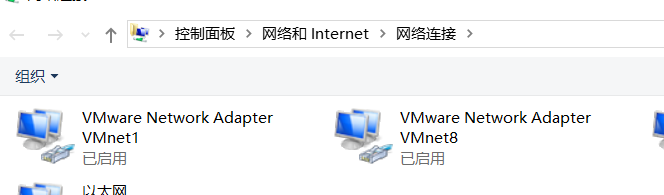
这样VM软件才可用。(修改路径特别容易导致虚拟网卡没有)
3.安装Linux
自从重做系统后怎么都出错,就去网上看了大佬的教程
https://blog.csdn.net/huaijiu123/article/details/82083452
3.1 虚拟安装环境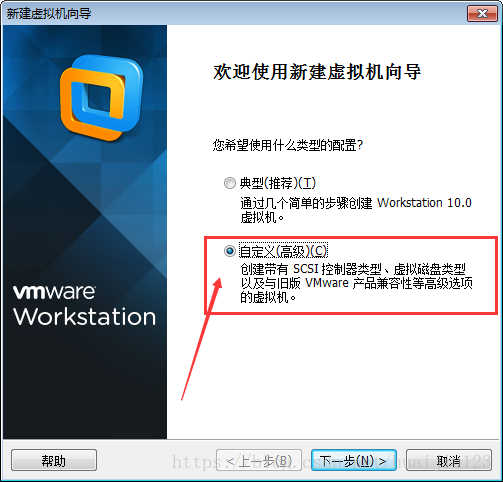 、
、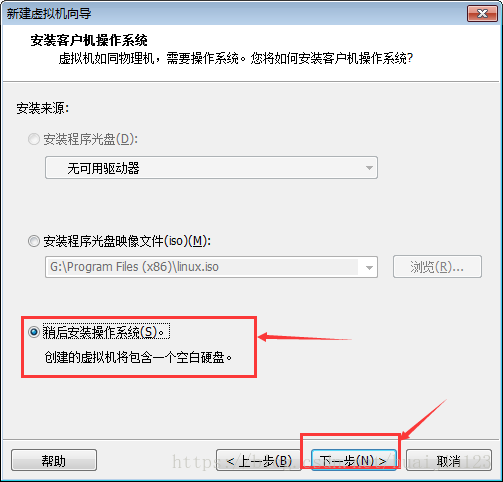
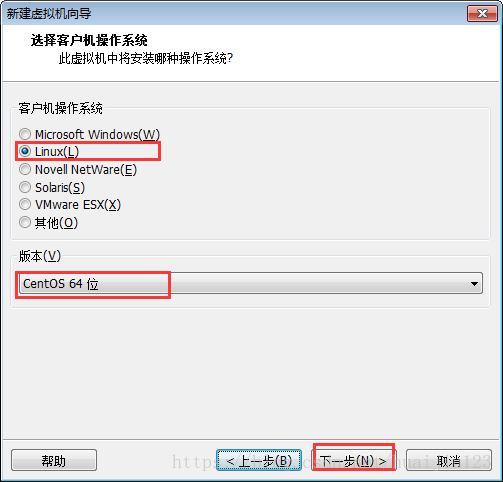
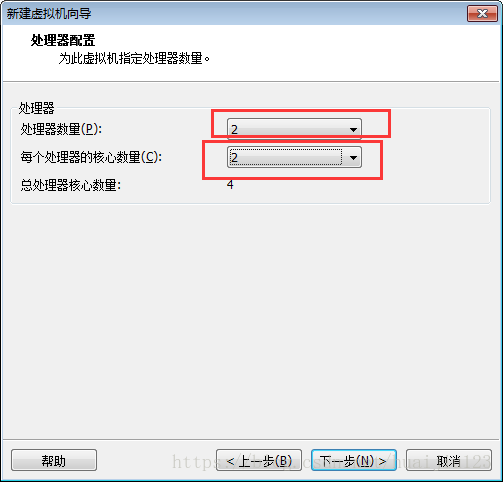
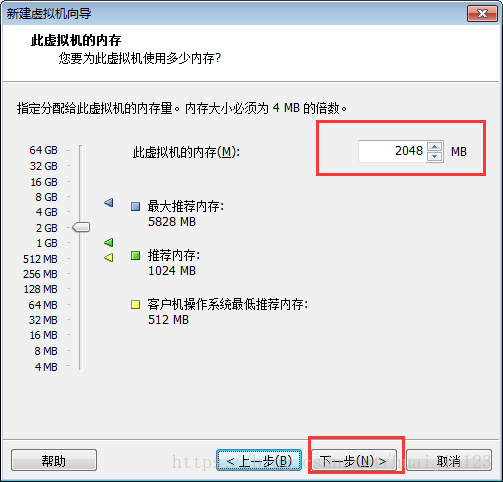
选择网络方案:
1. 桥接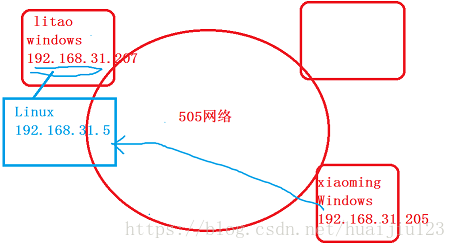
2. NAT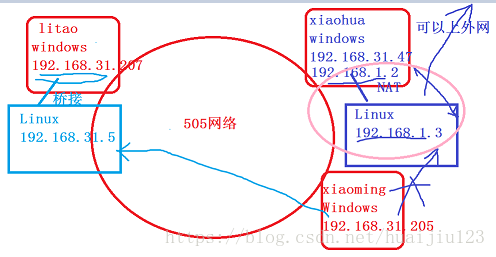
3.仅主机模式
不能上外网,网络中其他机器不能访问。
那我们到底选什么网络方案呢?在这里我们要选NAT。这里具体为什么,可以自己学学网络,就可以理解了。
一路next。。。。。。。
直到这里: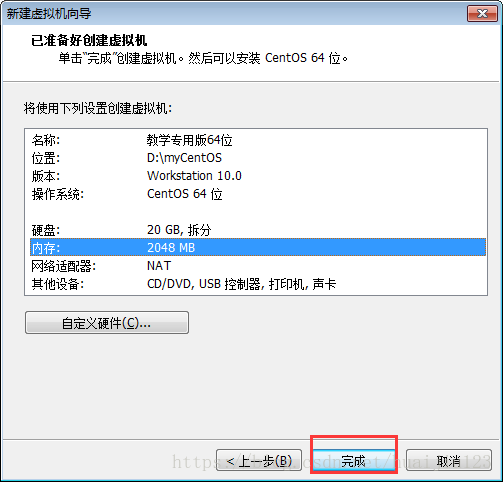
到此,安装环境已经虚拟好了。
3.2 安装Linux操作系统
点中我们刚刚安装的。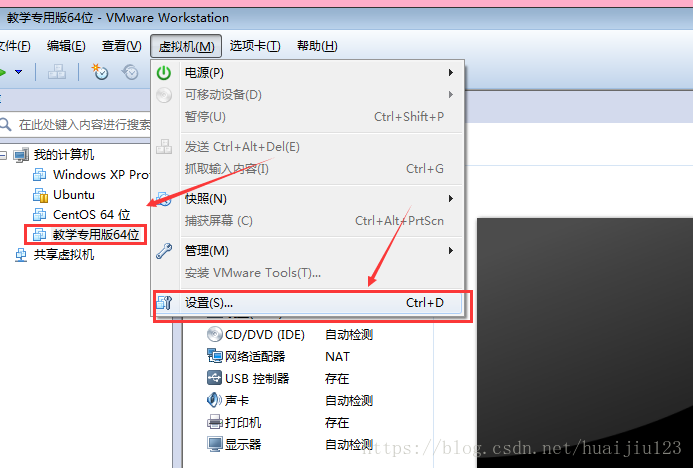
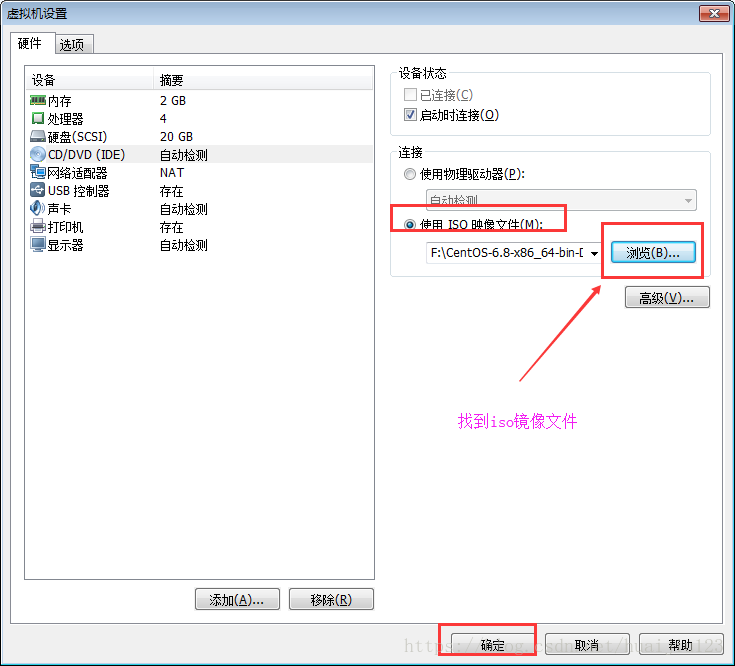
到下一步再点确定。
下来我们就要装机了,我们要点中刚刚安的虚拟机,开启此虚拟机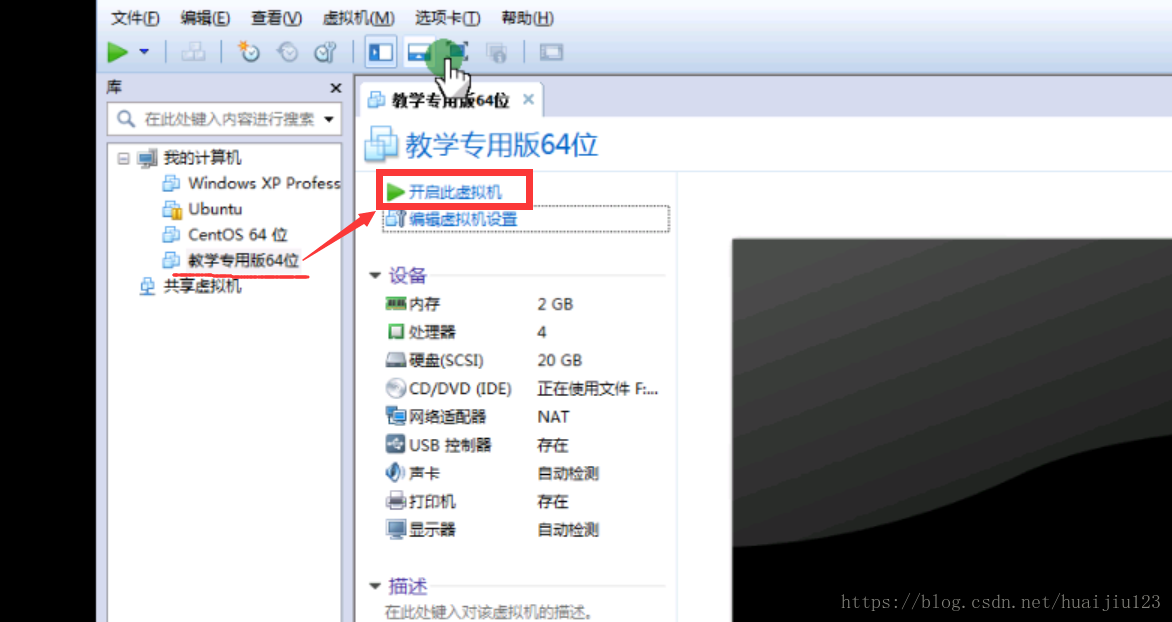
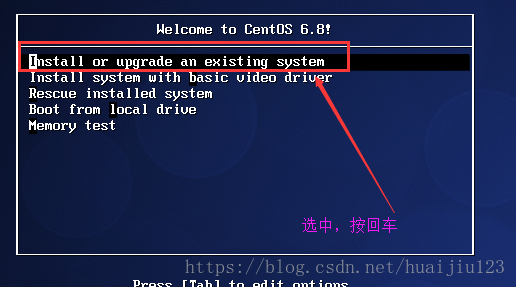
在回车后我们会进入一个黑框里,我们会发现鼠标动不了了,我们按Ctrl + Alt,这时鼠标就又会动了,想要再进入黑框,我们把鼠标定位在黑框内,双击就又进去了,再按Ctrl + Alt就又进去了,就是这样一个黑框: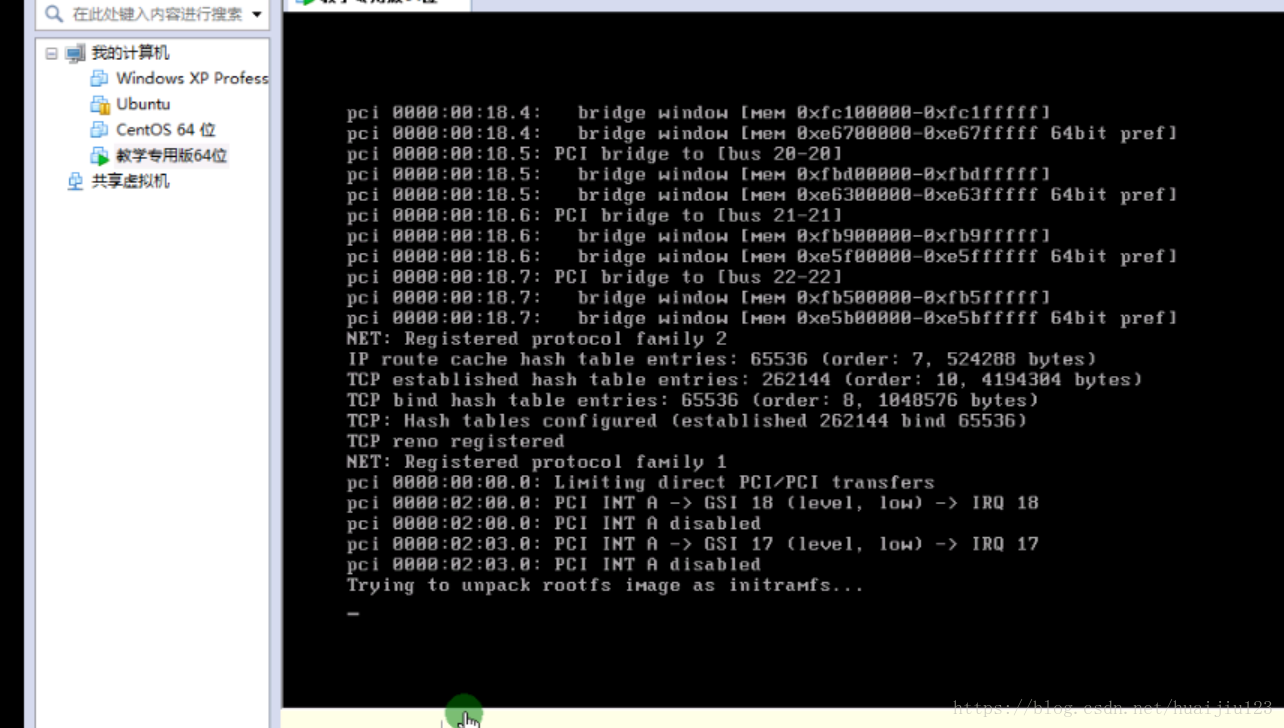
选中Skip后按回车,稍等片刻。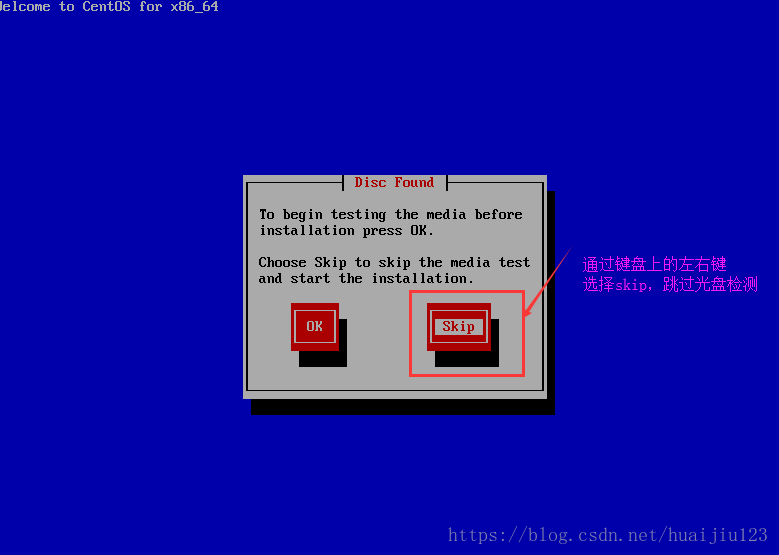
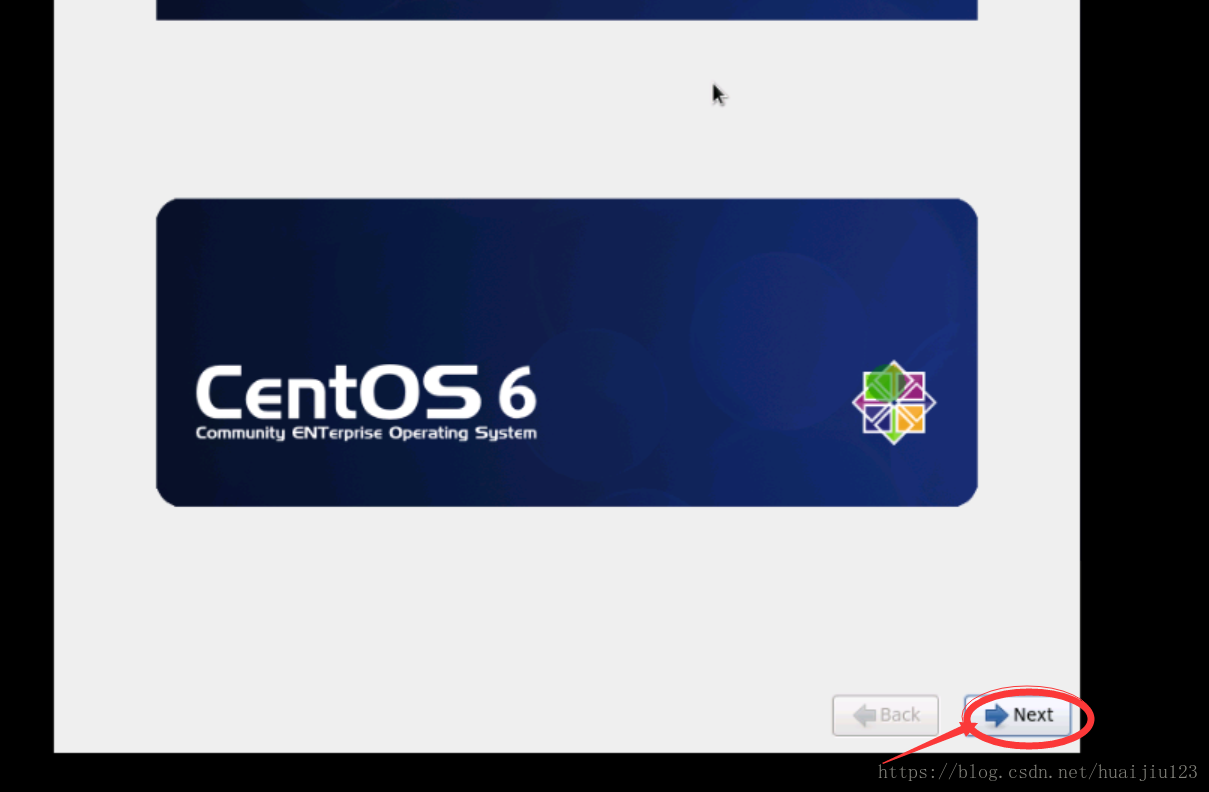
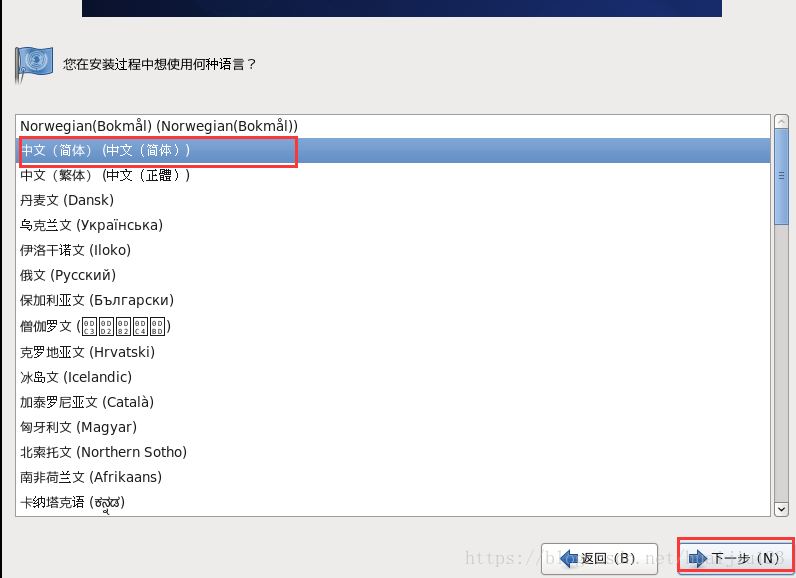
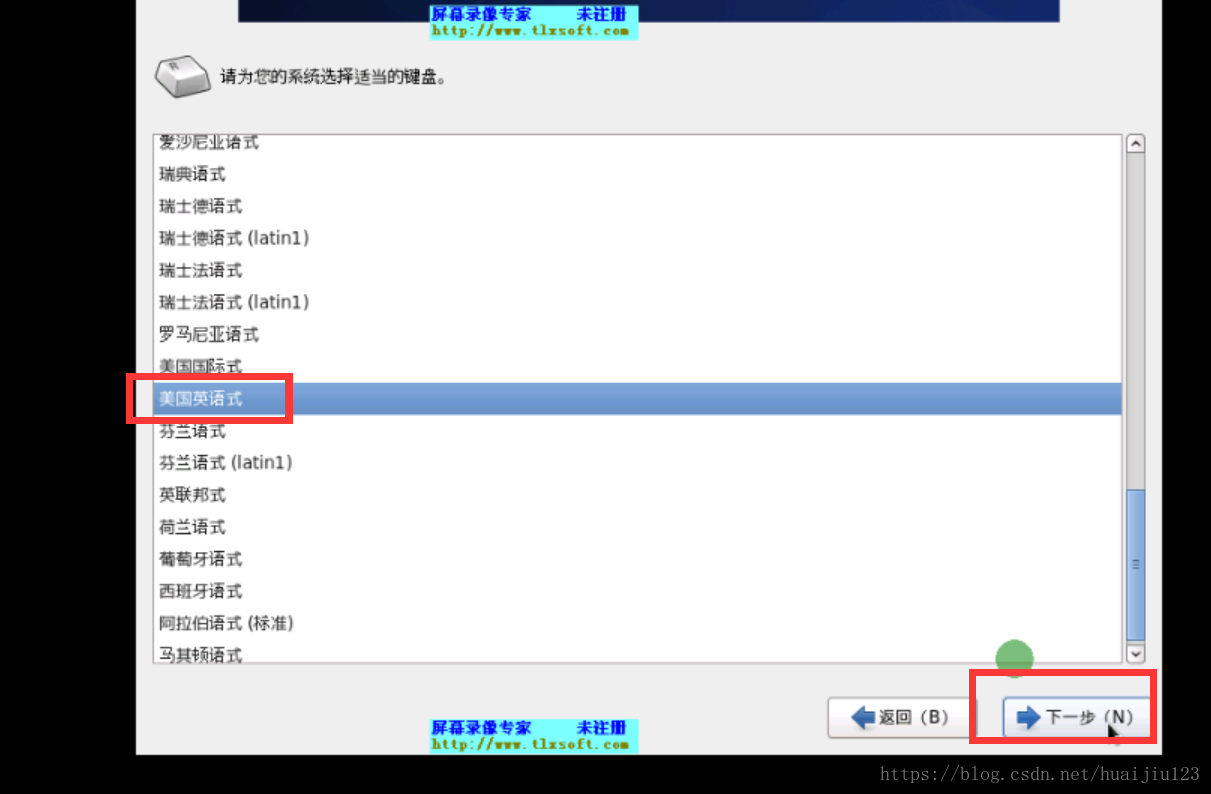
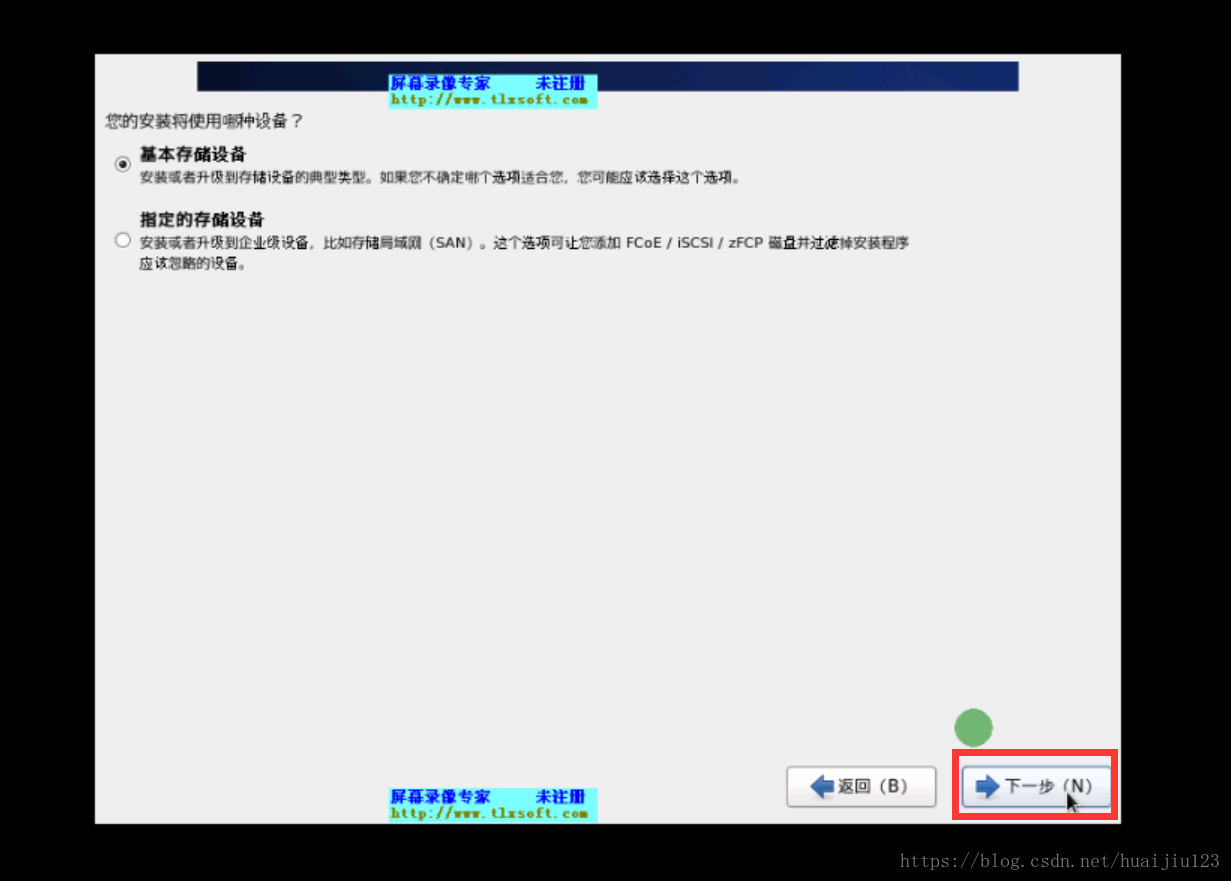
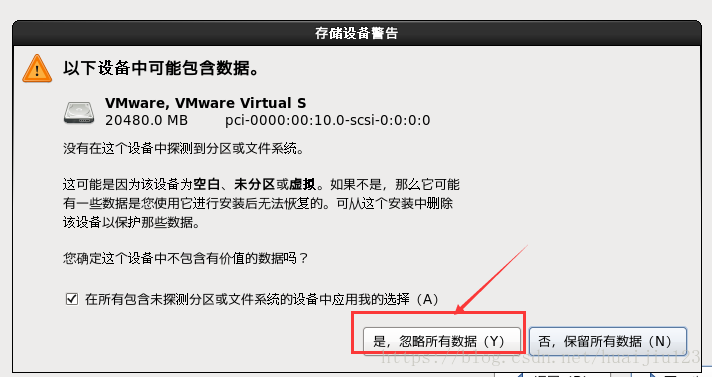
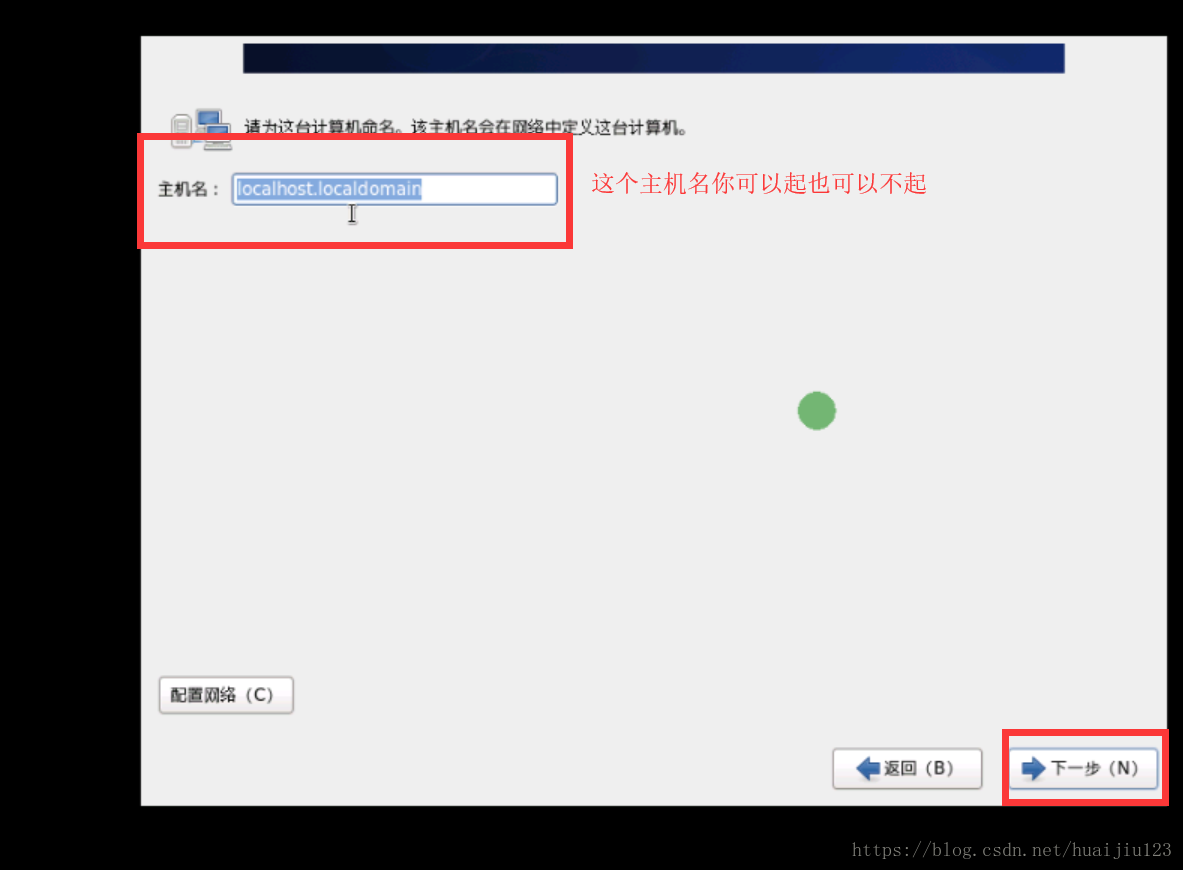
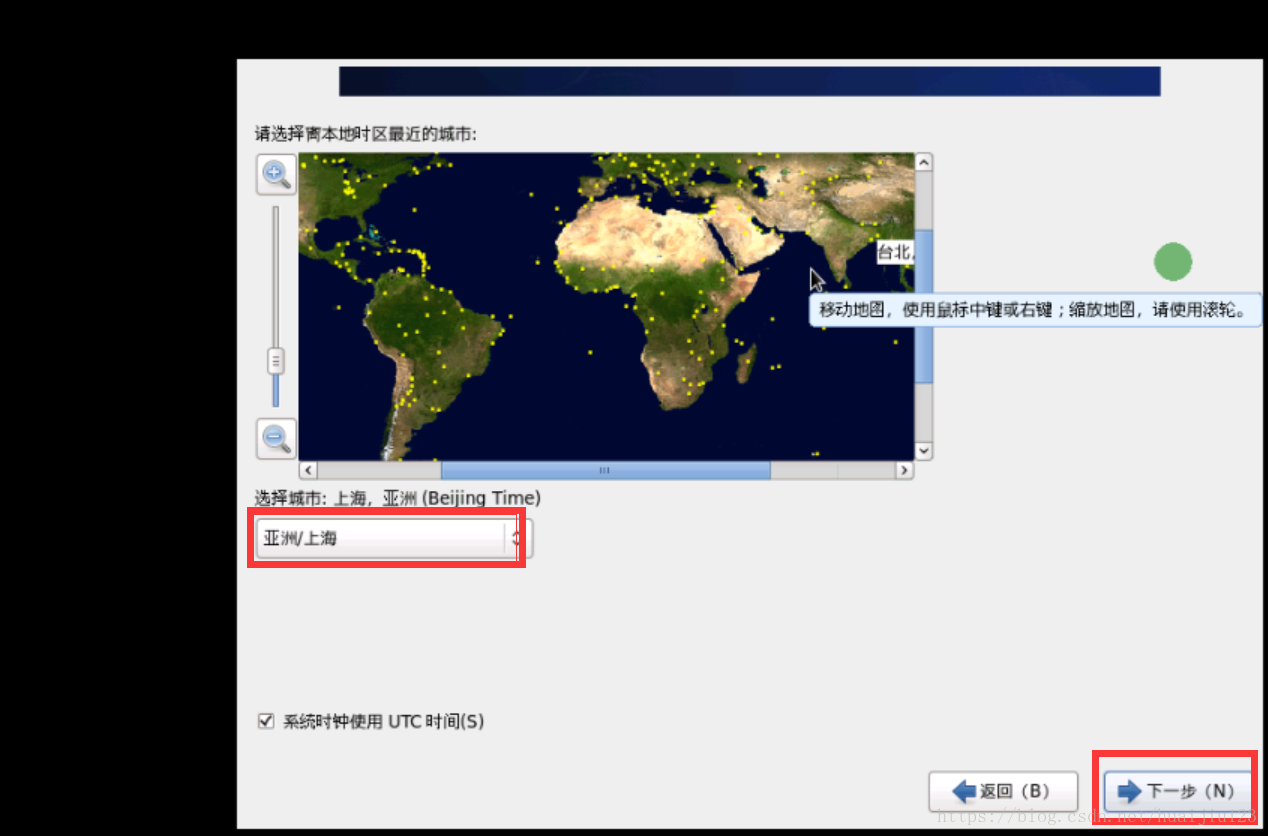
这里的根密码就是管理员密码,类似于Windows系统的Administrator管理员账户,Linux叫root的管理员账户,我们要设置一个密码,实际工作中,我们这个密码要设计的非常复杂,如果还是提示密码过于简单,我们可以在网上搜一个密码生成器,让随机生成一个复杂密码。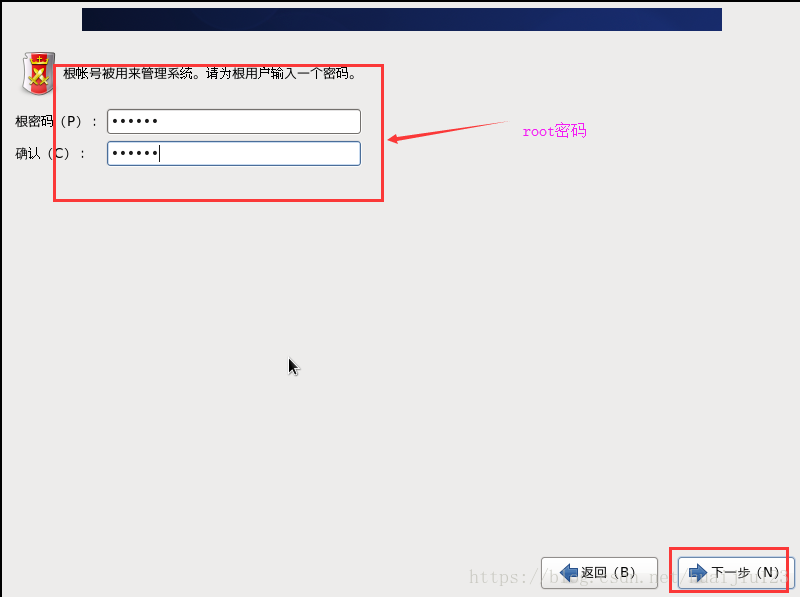
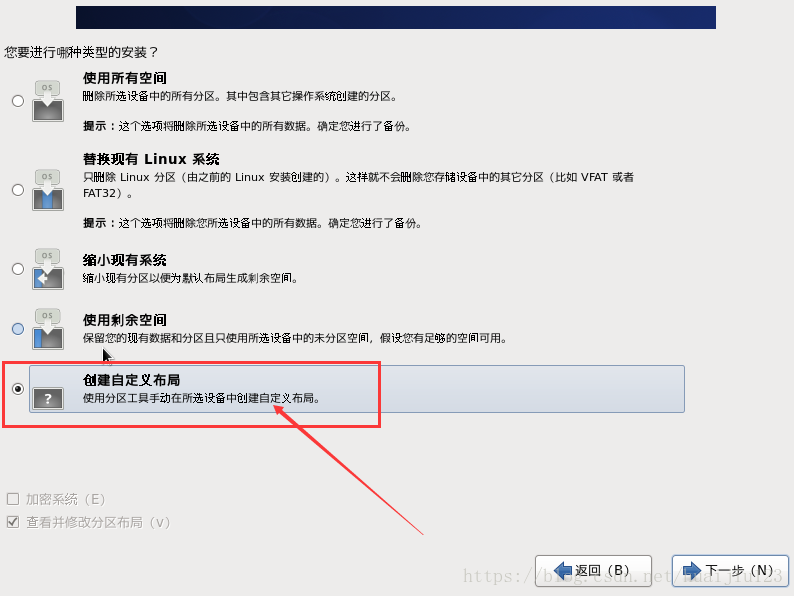
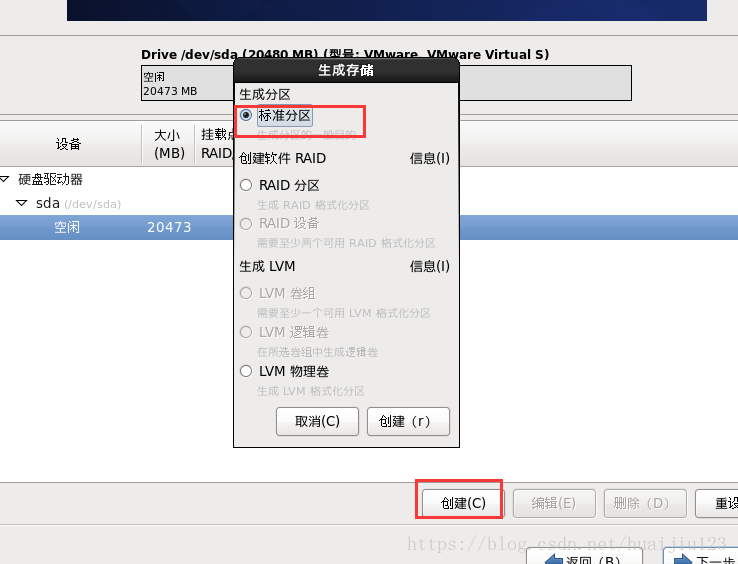
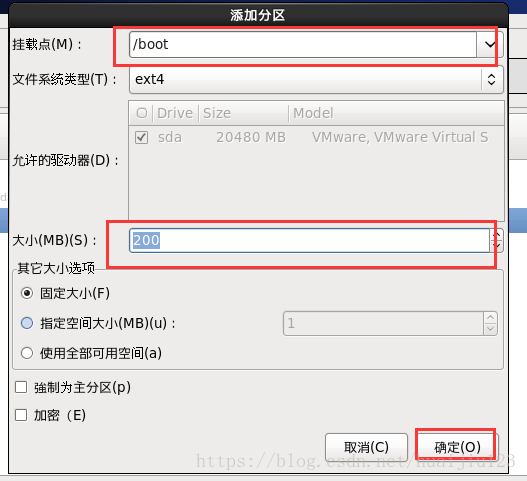
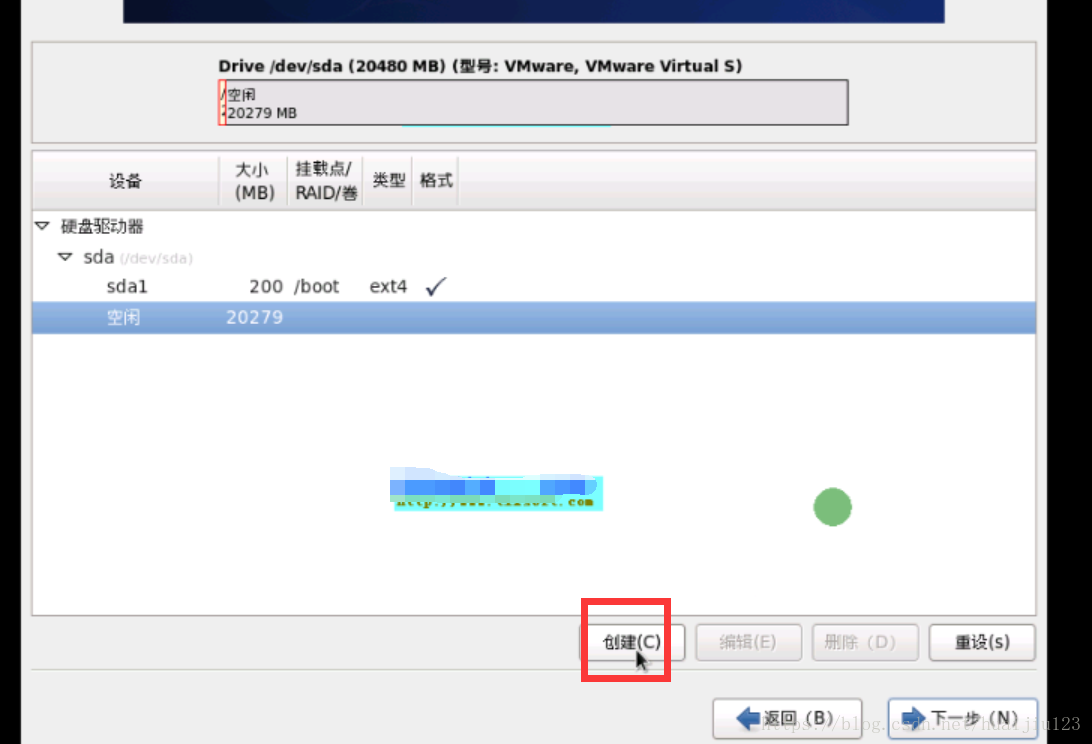
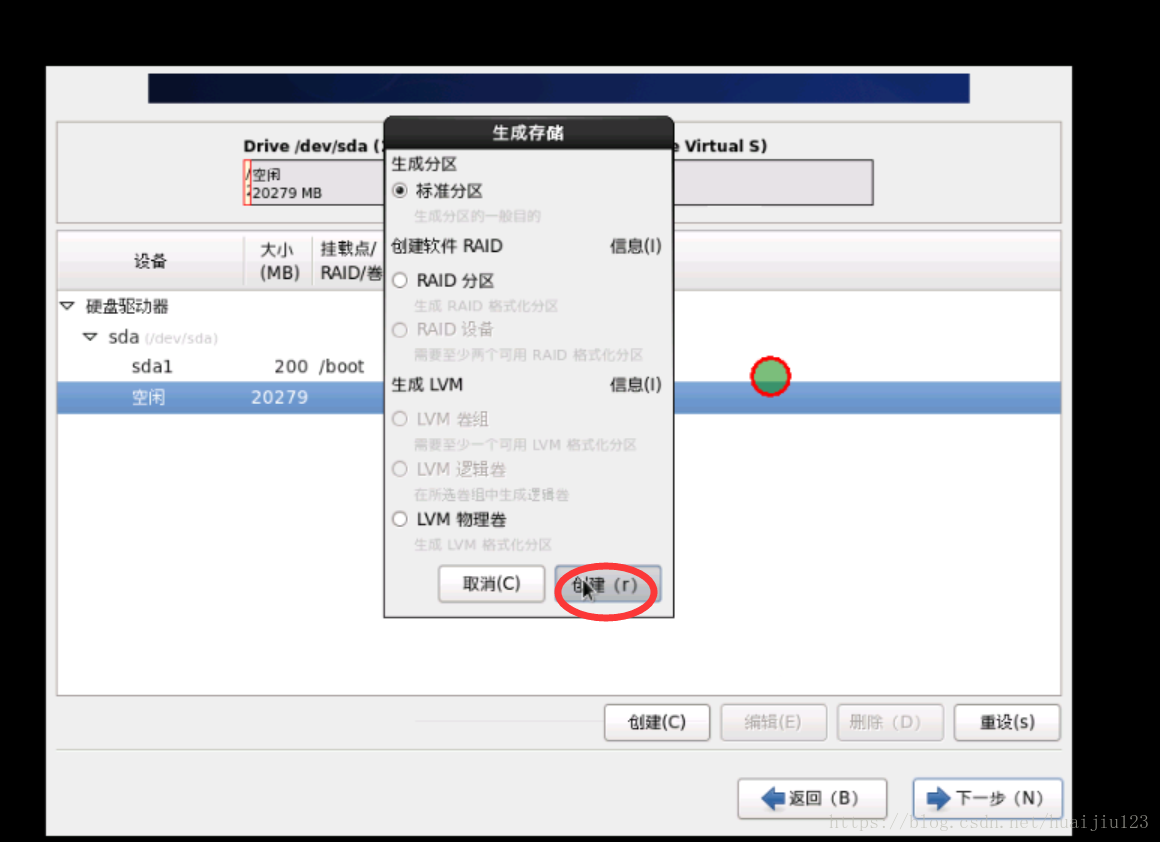
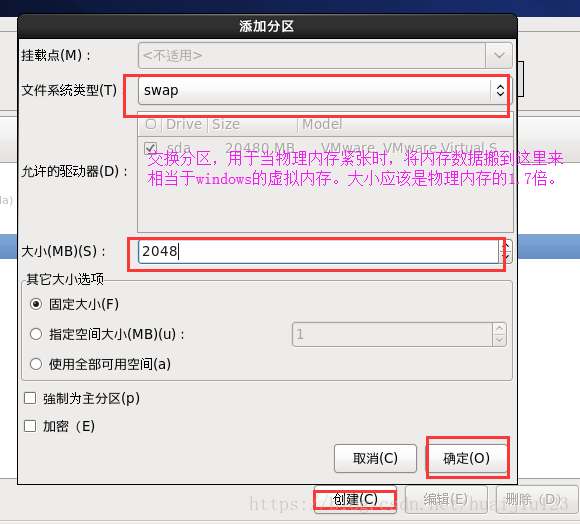
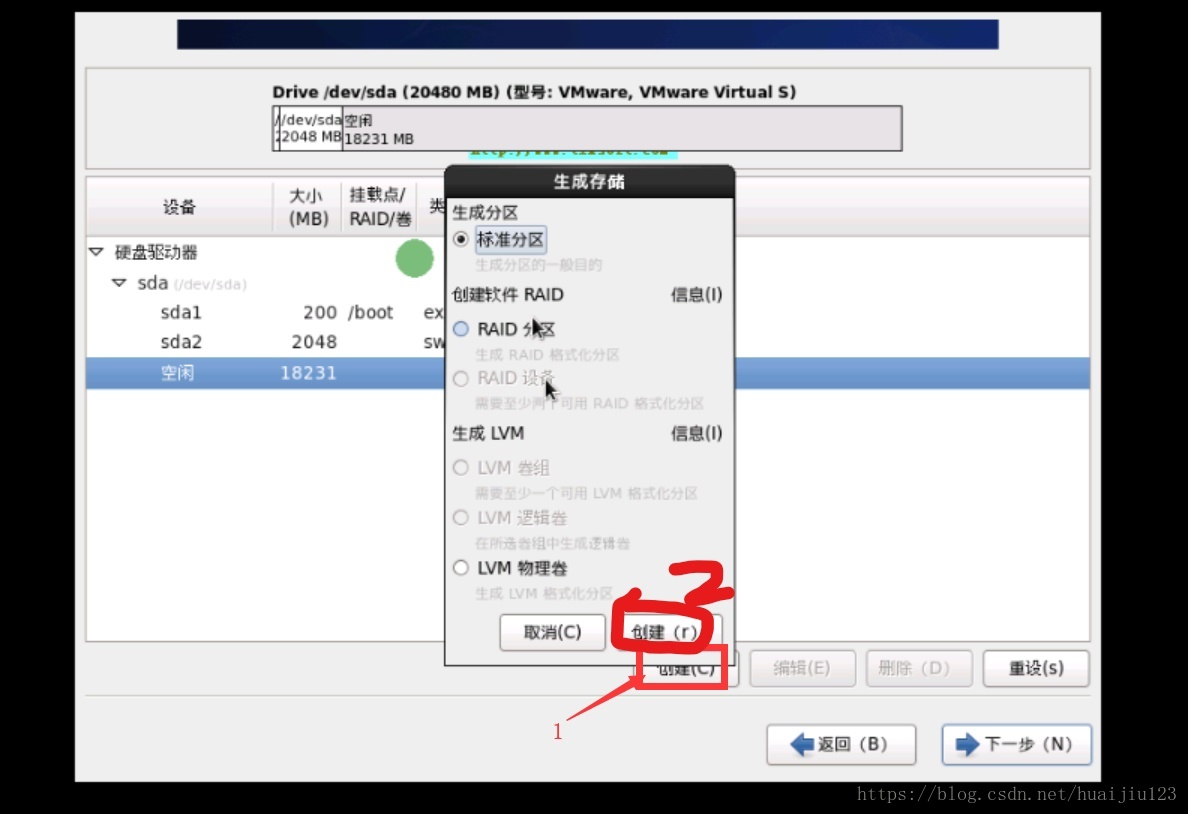
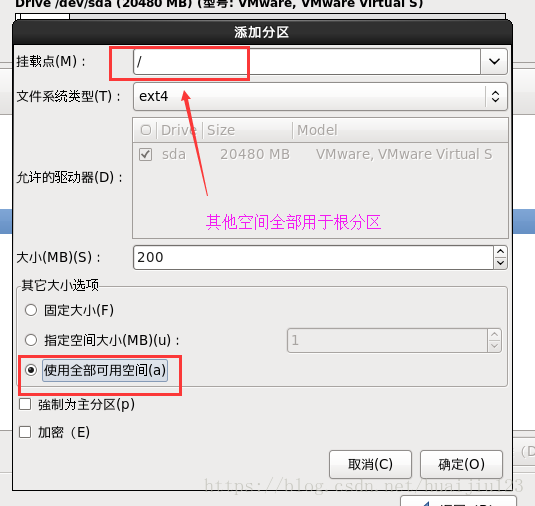
然后按确定。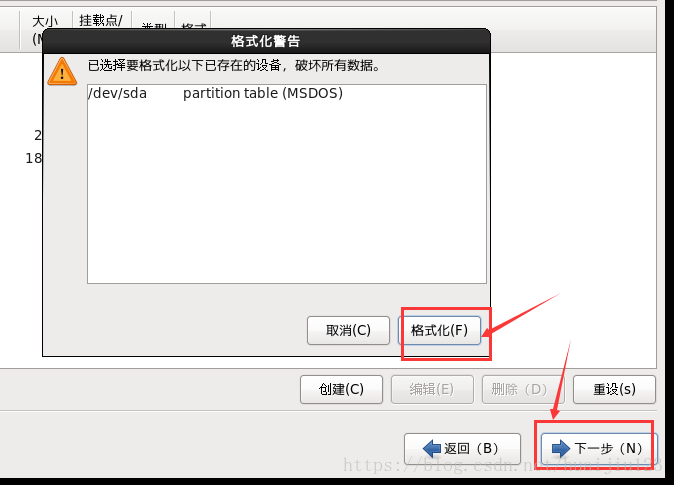
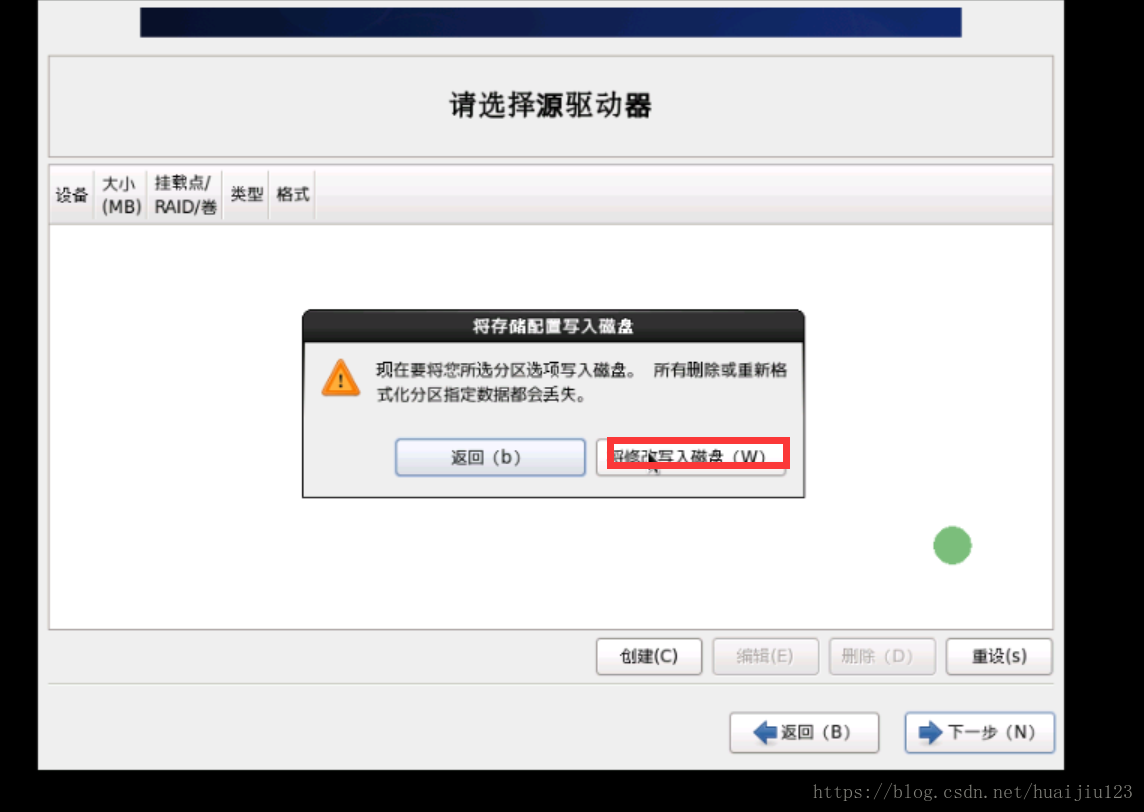
就会出现以下画面,我们稍等片刻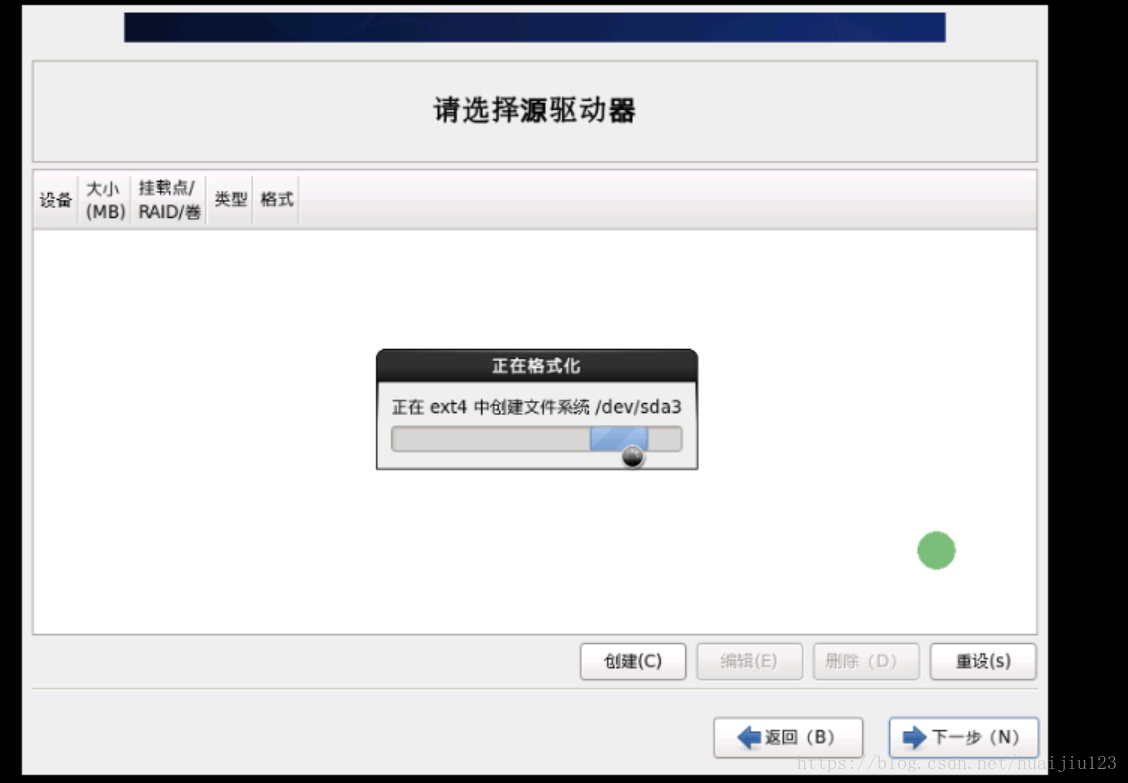
这一步我们什么都不需要改,进行下一步: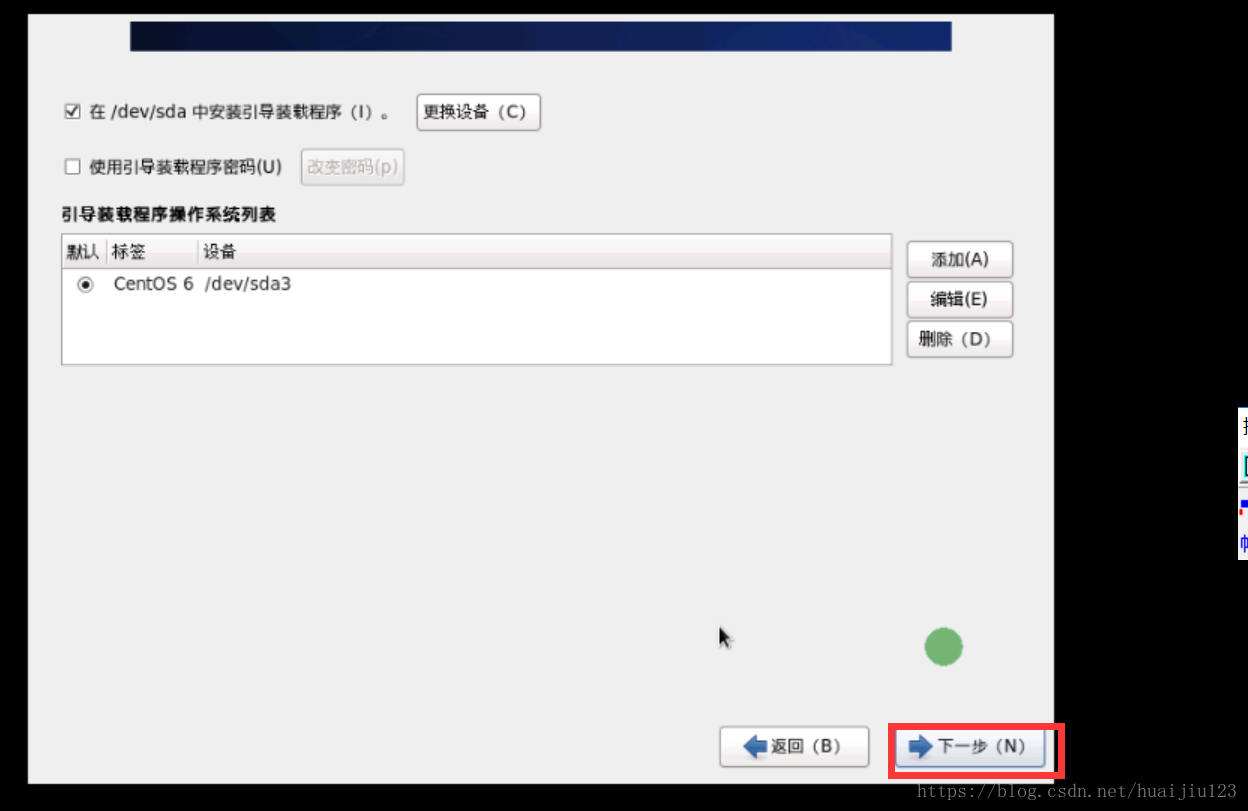
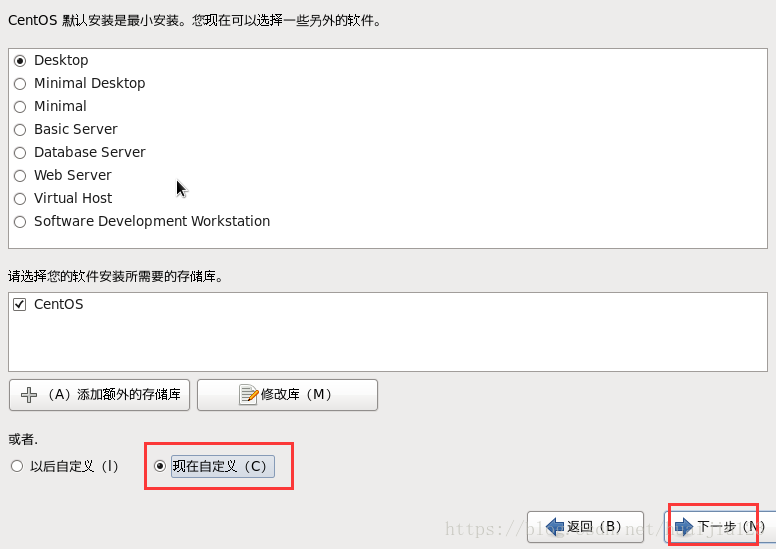
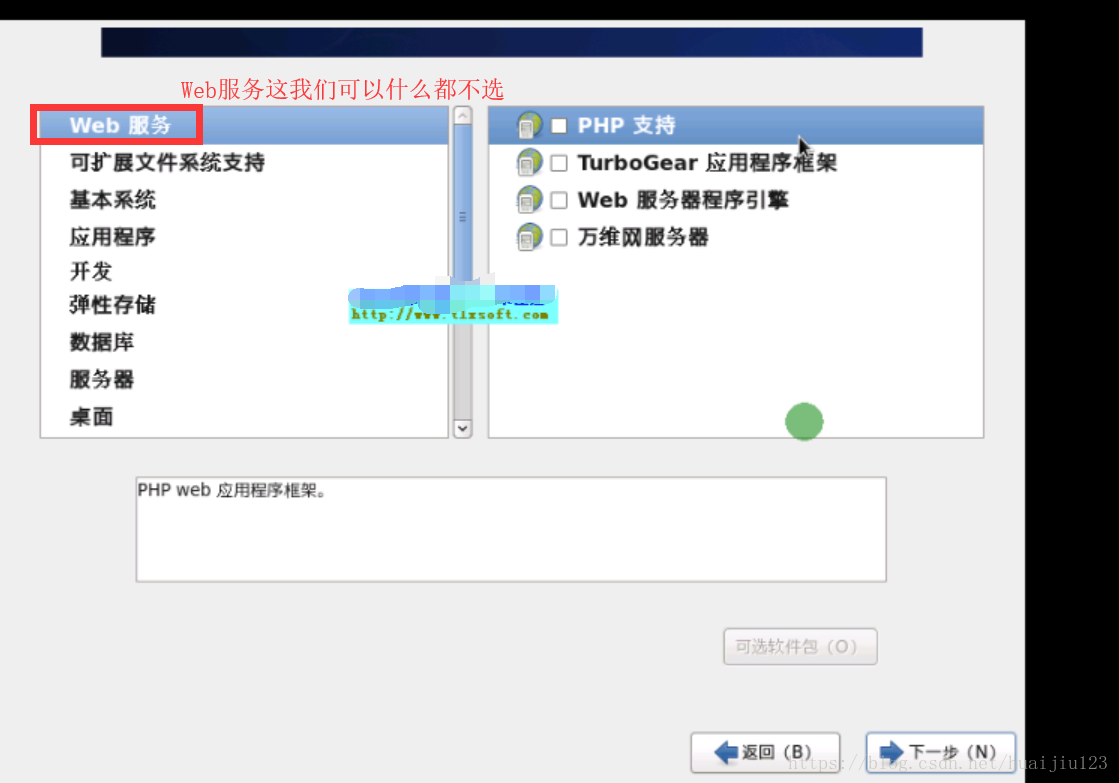
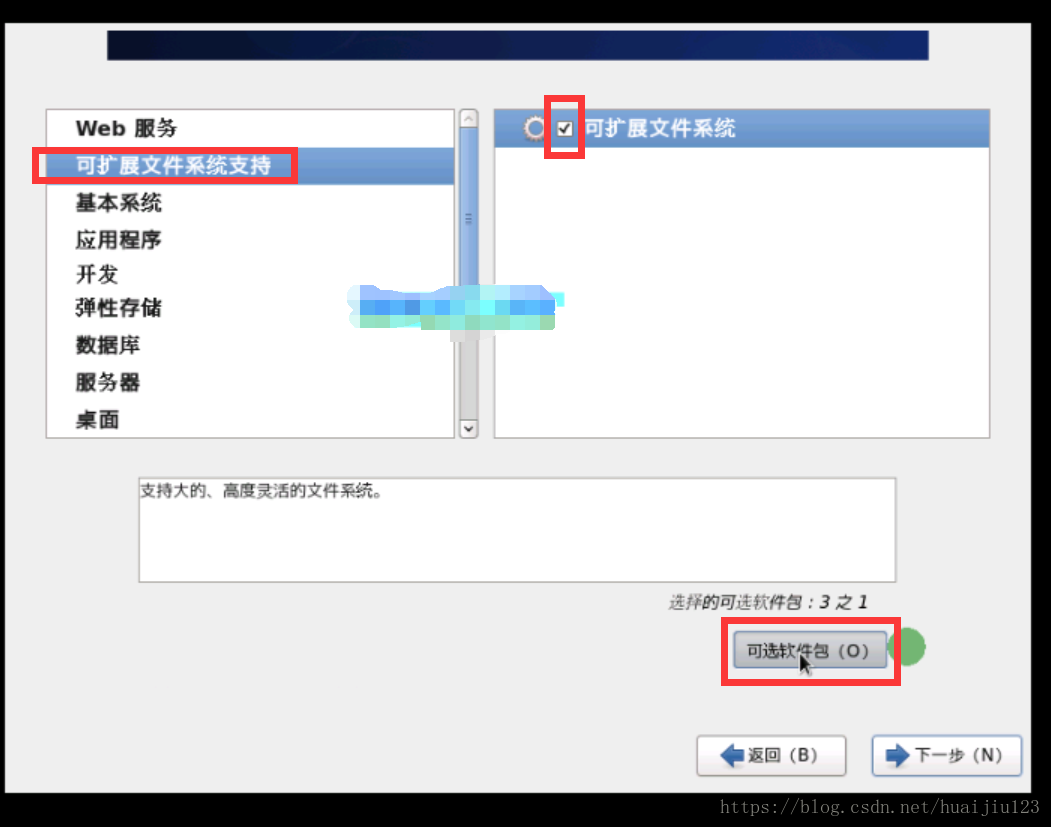
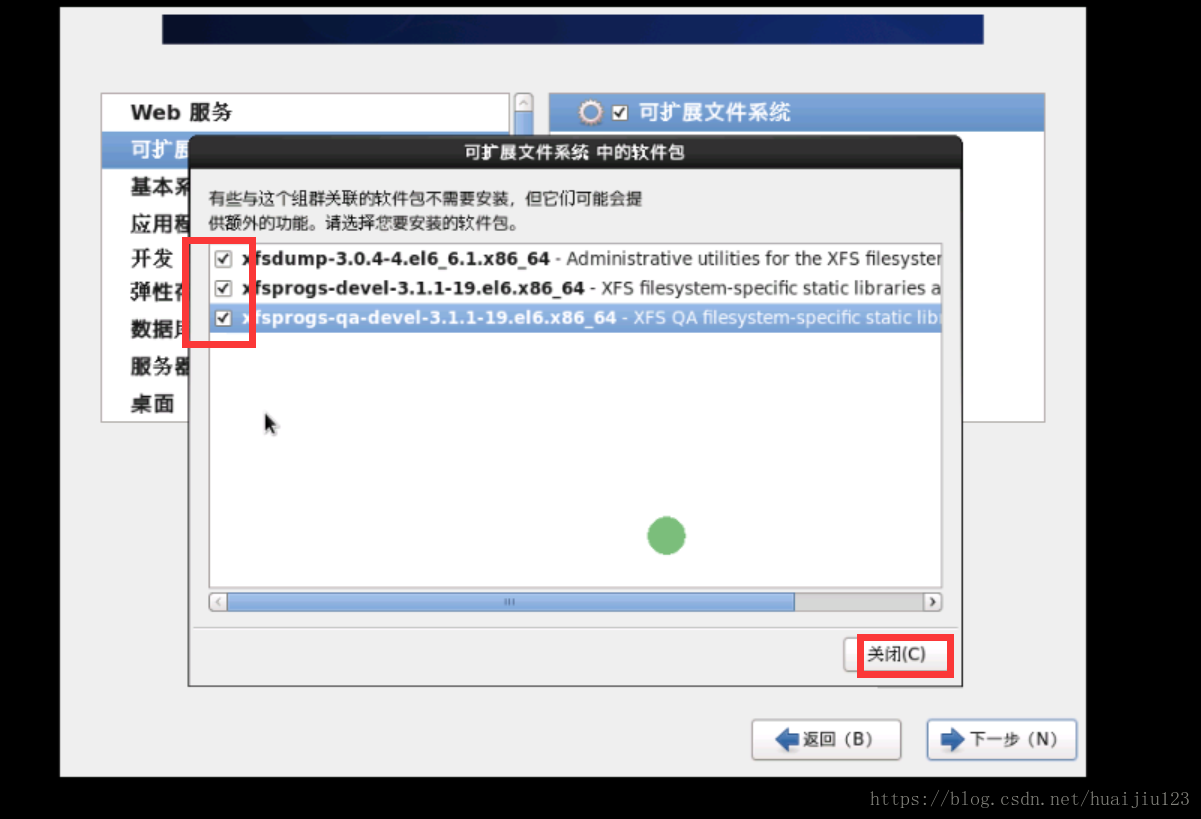
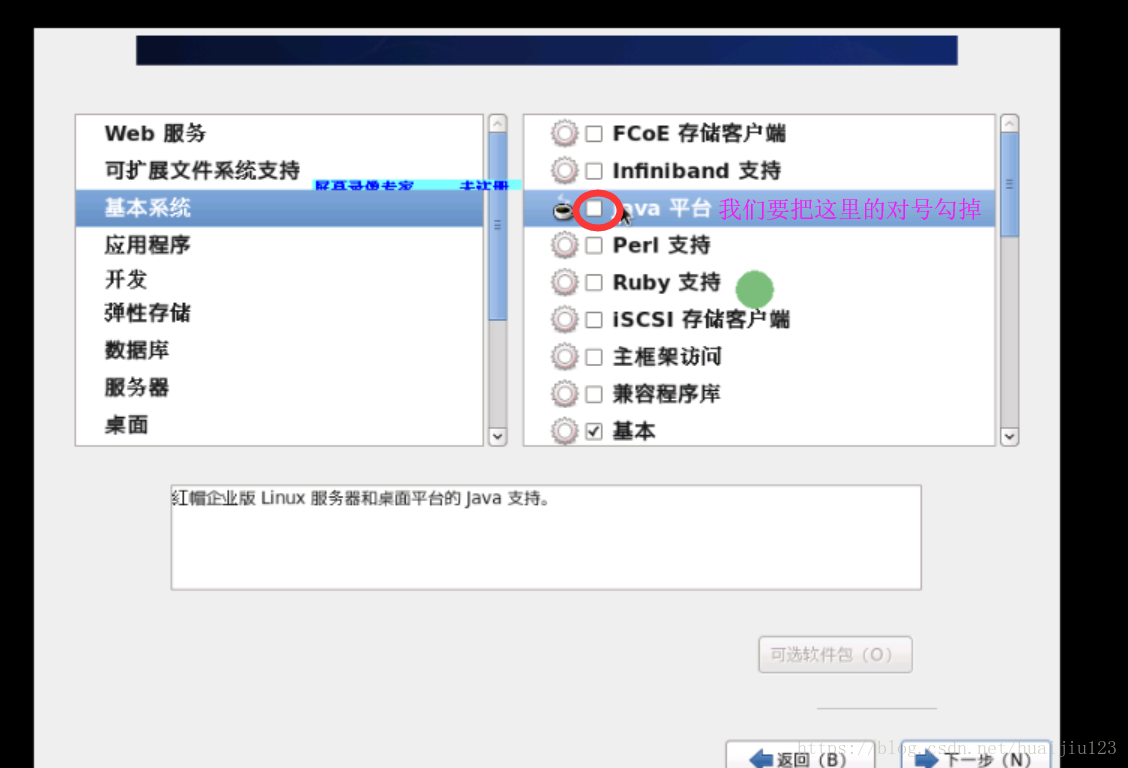
鼠标往下翻: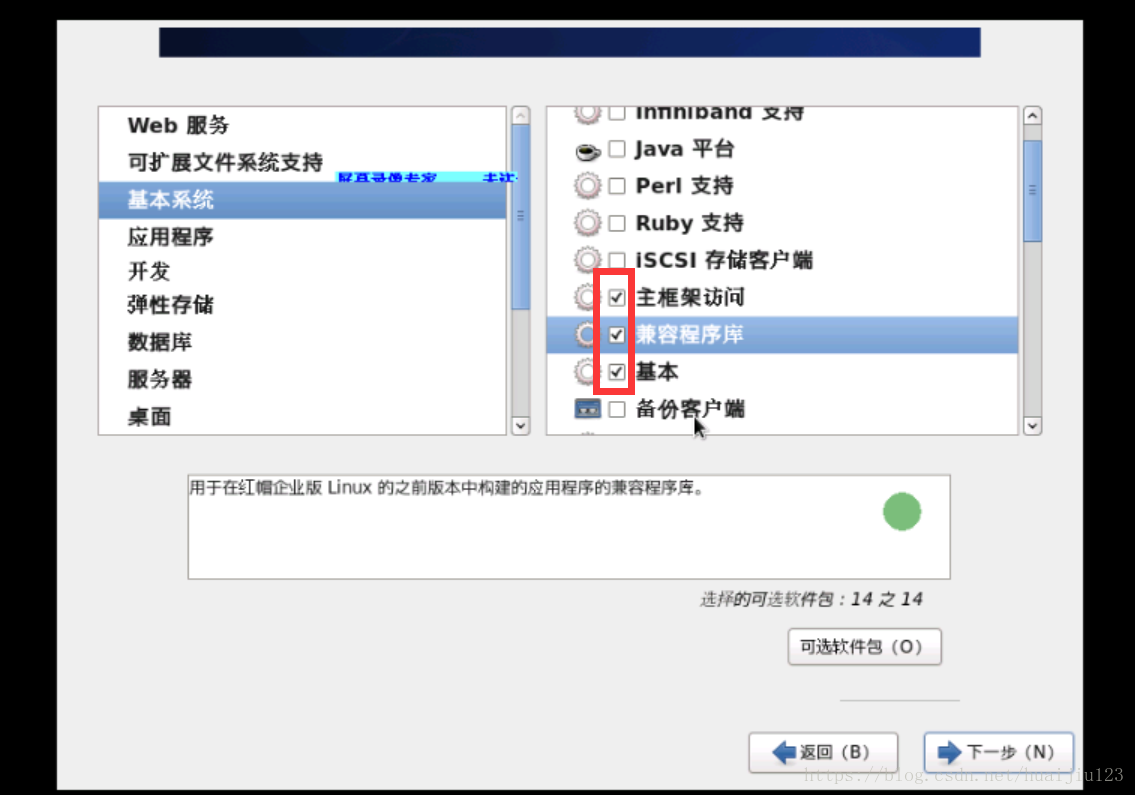
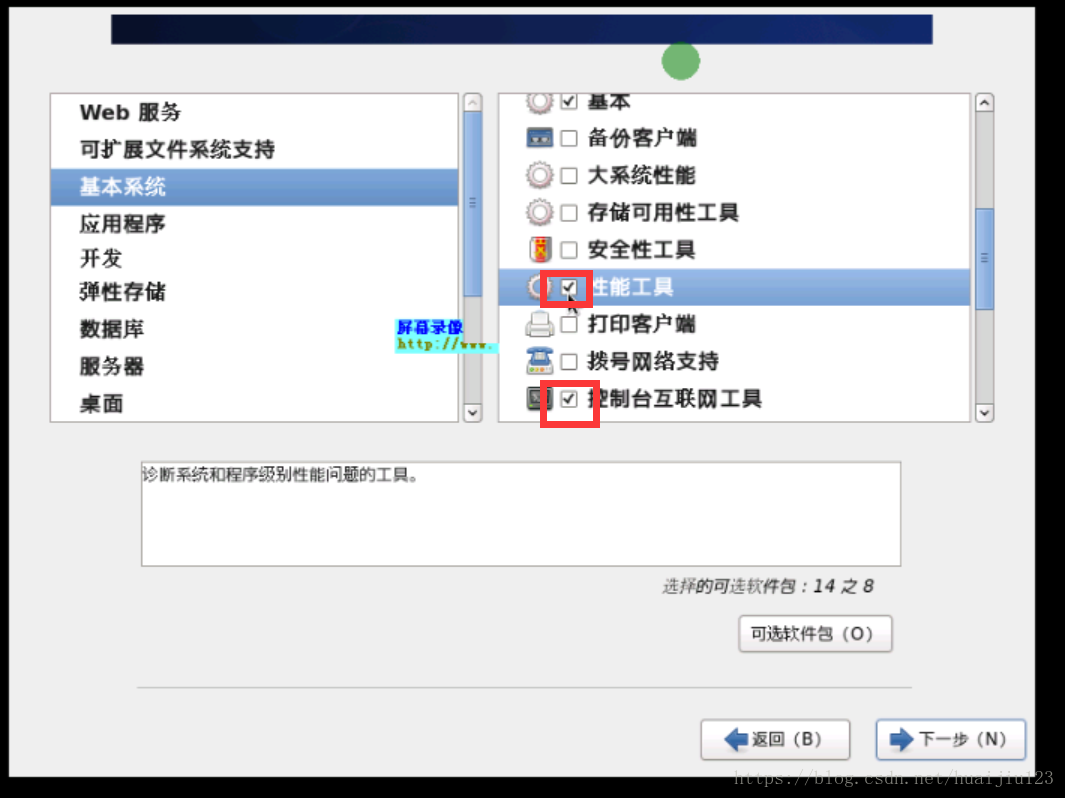
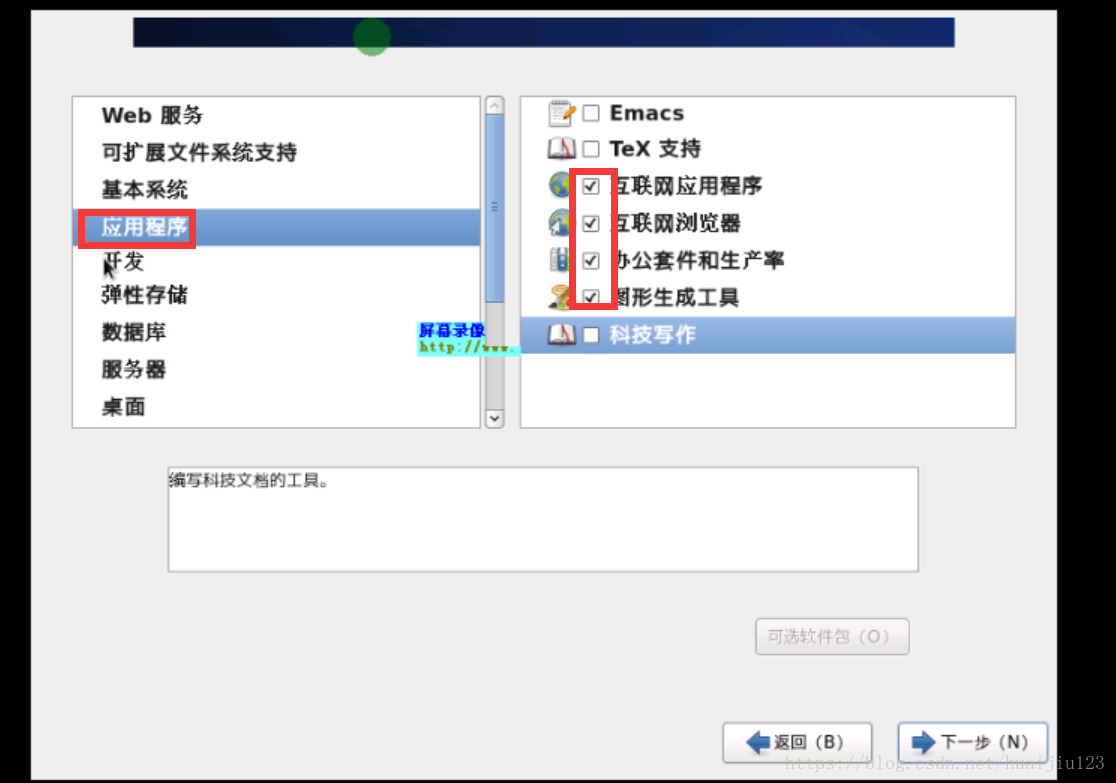
在下面这三幅图中,如果我没有用红框标出,默认勾选的选项不用管,把红框标出的选上,其他不用管,选完后关闭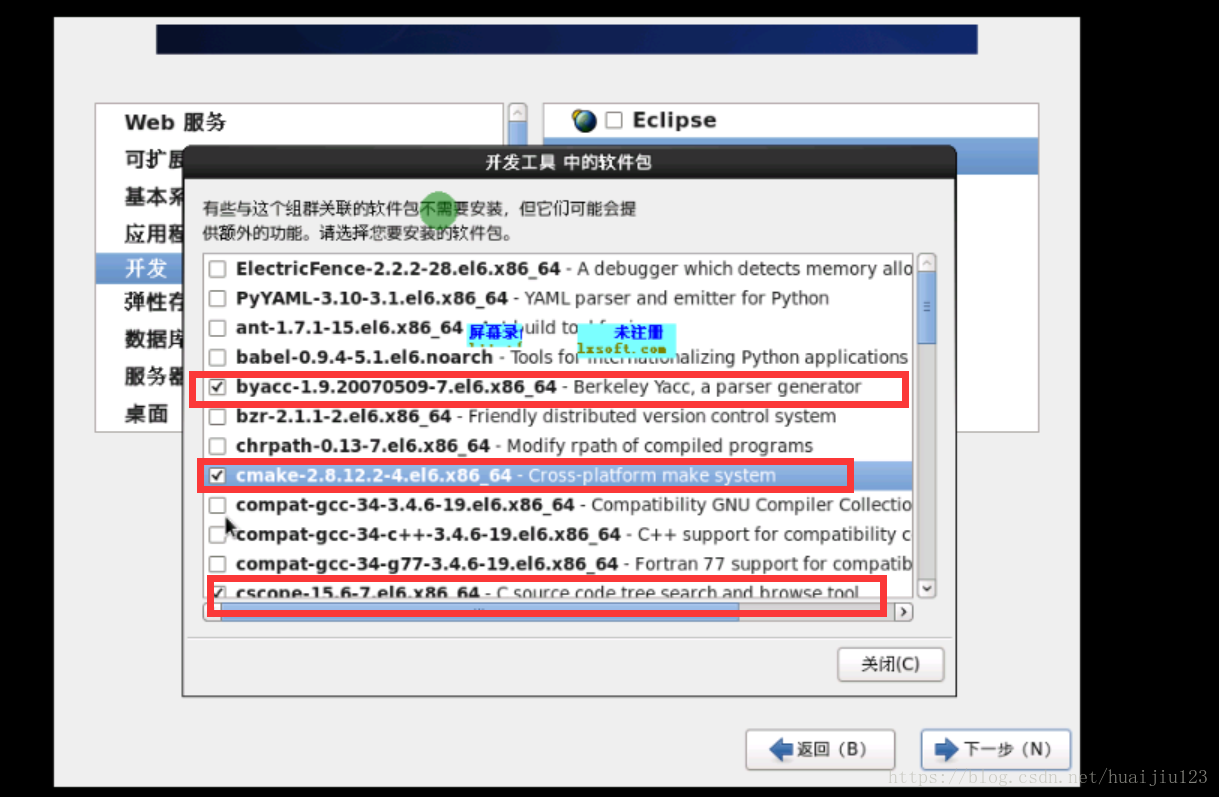
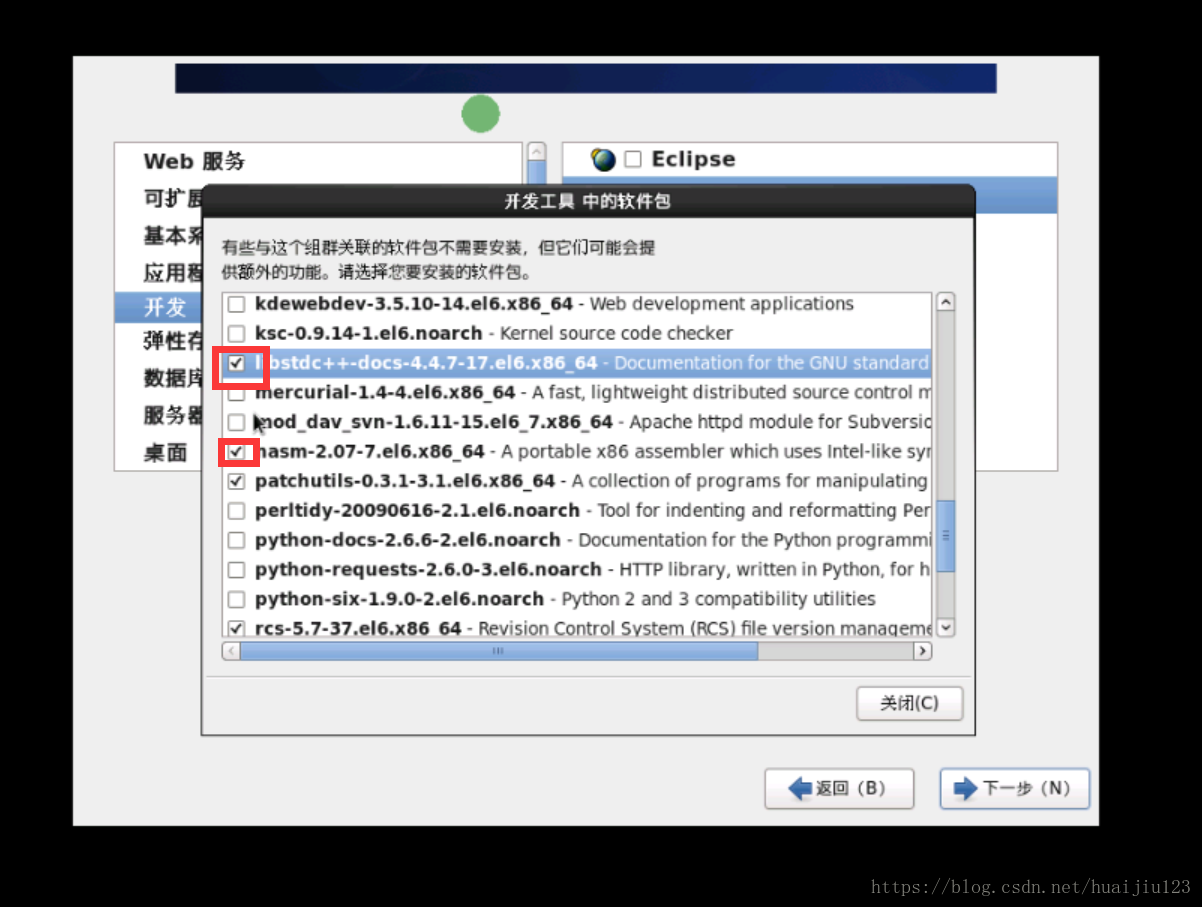
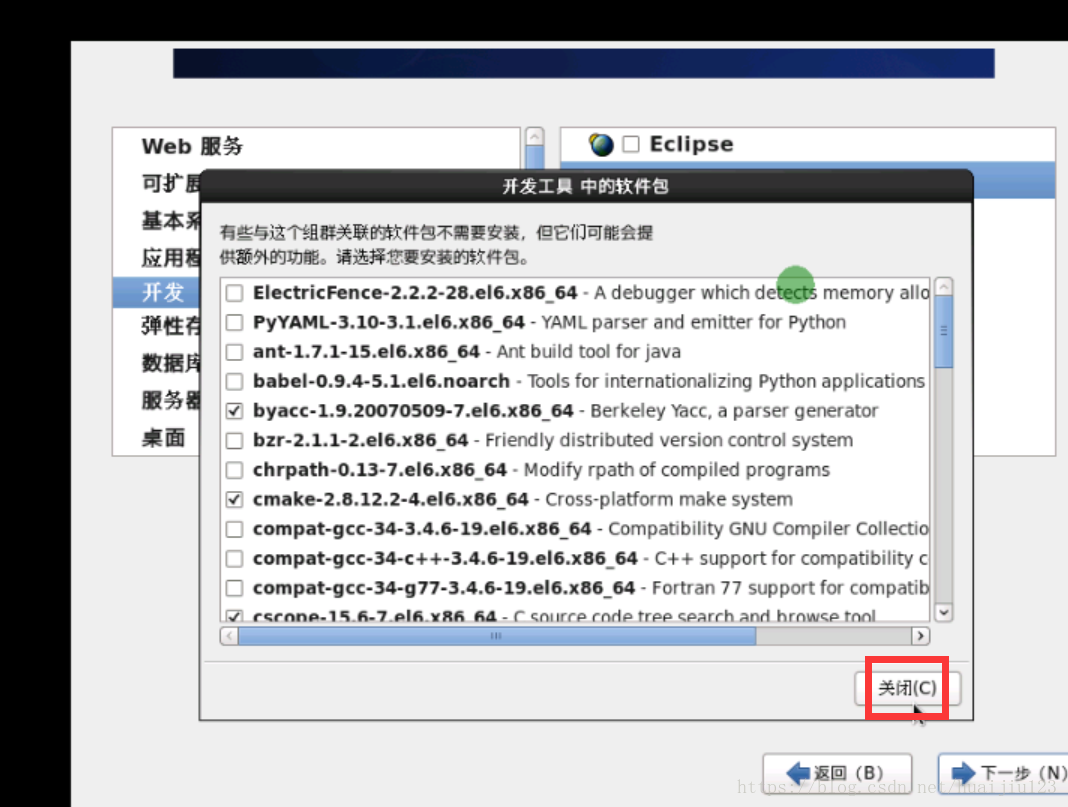
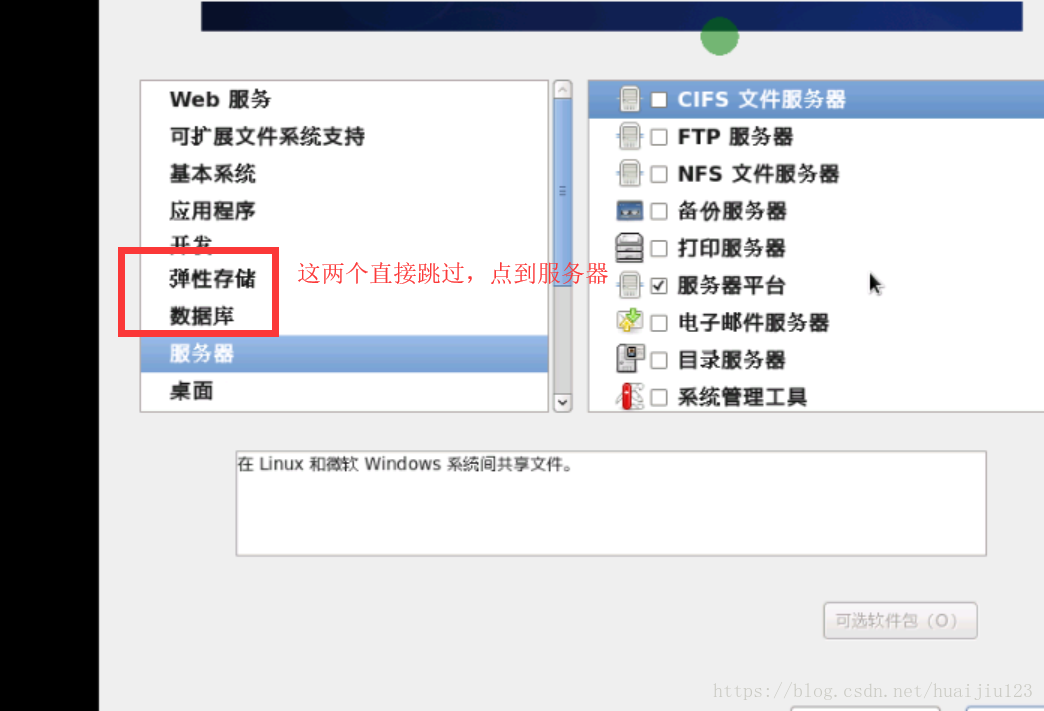
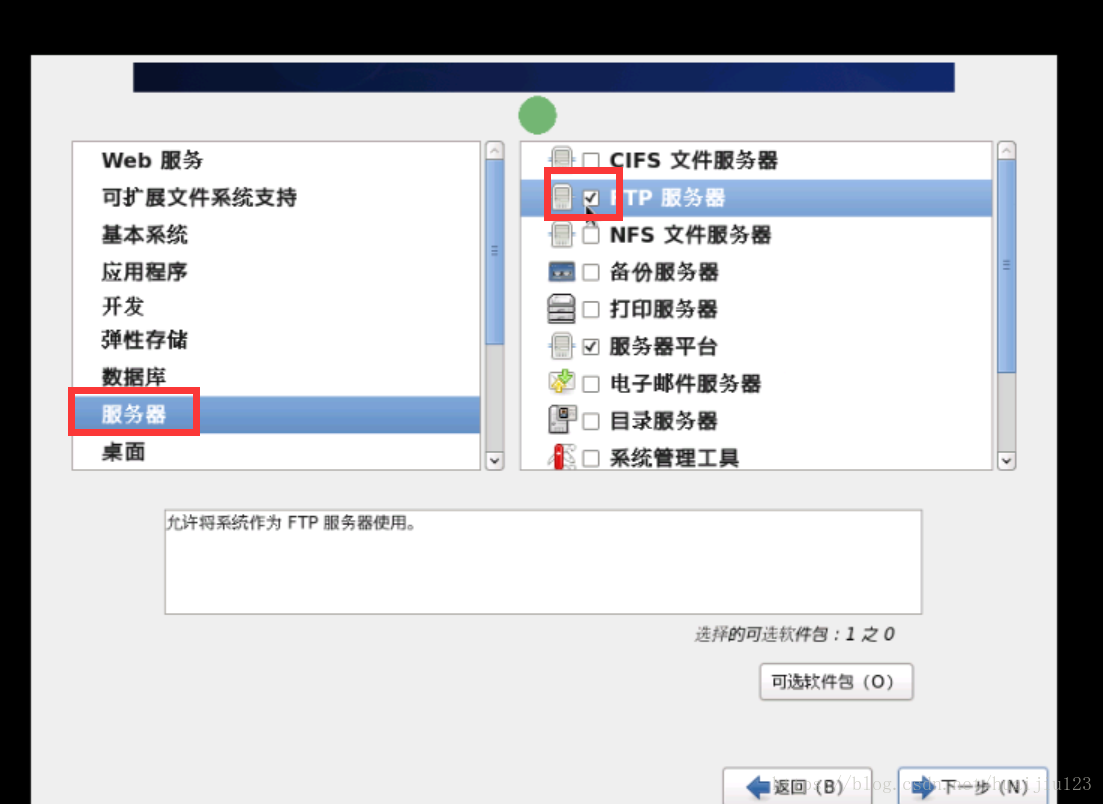
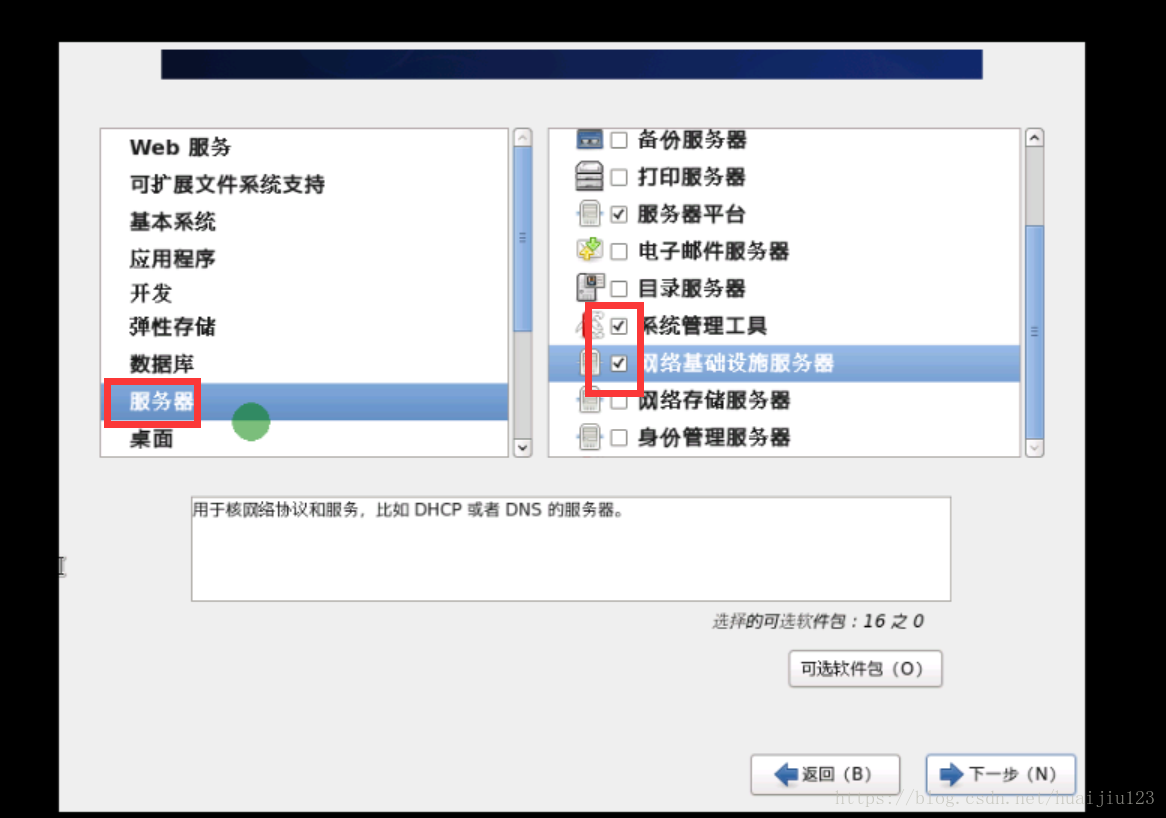
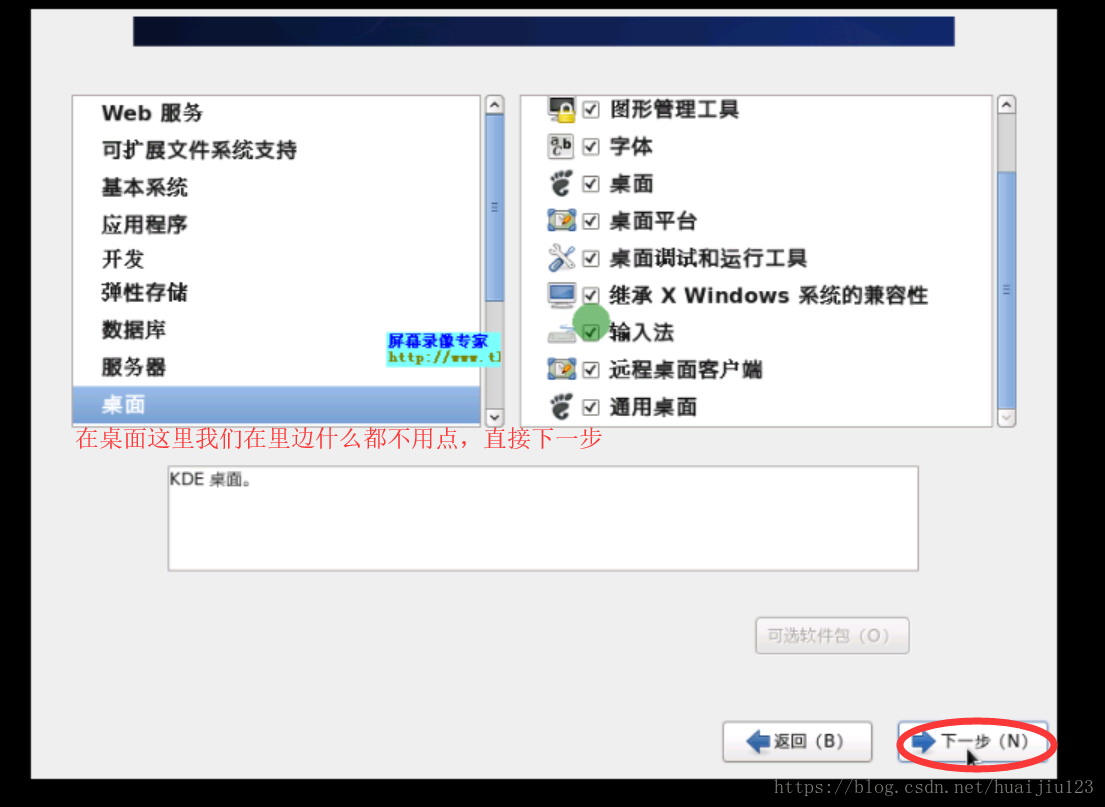
点完下一步,就会安装,这是一个漫长的过程,我们需要等二三十分钟,然后出现下面这个界面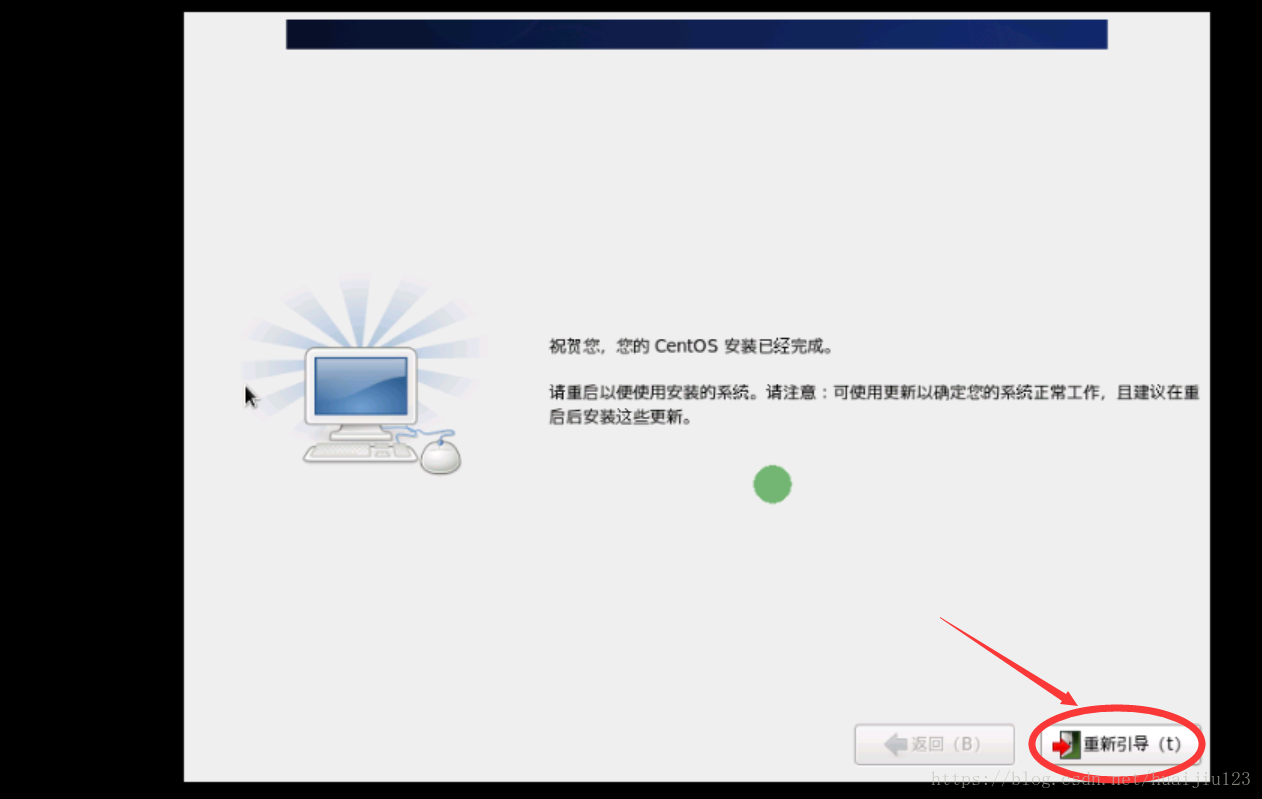
点完重新引导就重启了,装windows也是一样的,装完之后重启一下。
重启之后,我们发现那个界面大小和我们电脑大小不一样,可以拖到下边,如果找不到和我下边一样的东西的话,可以左右拖动标志的可移动的位置找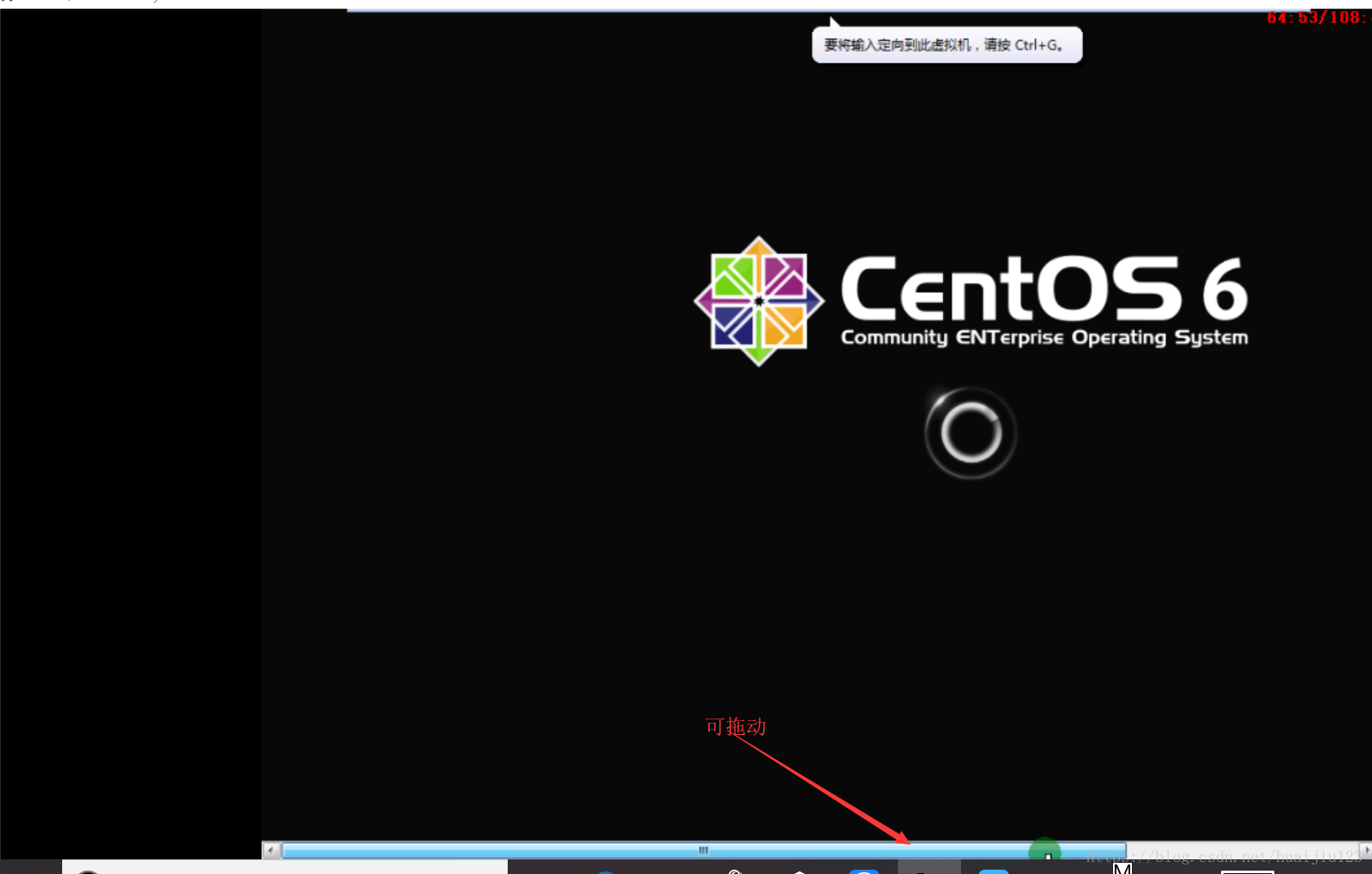
等待……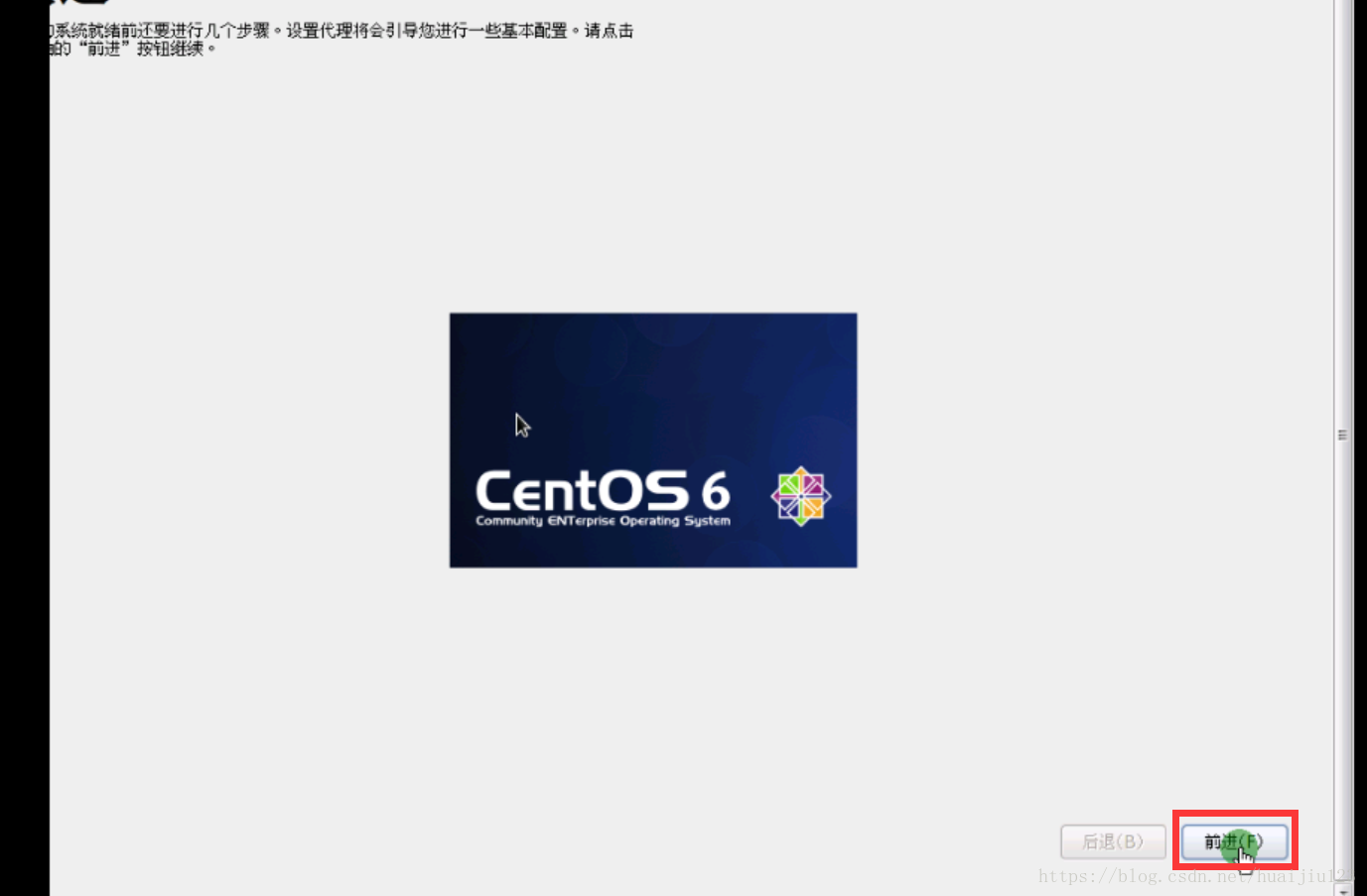
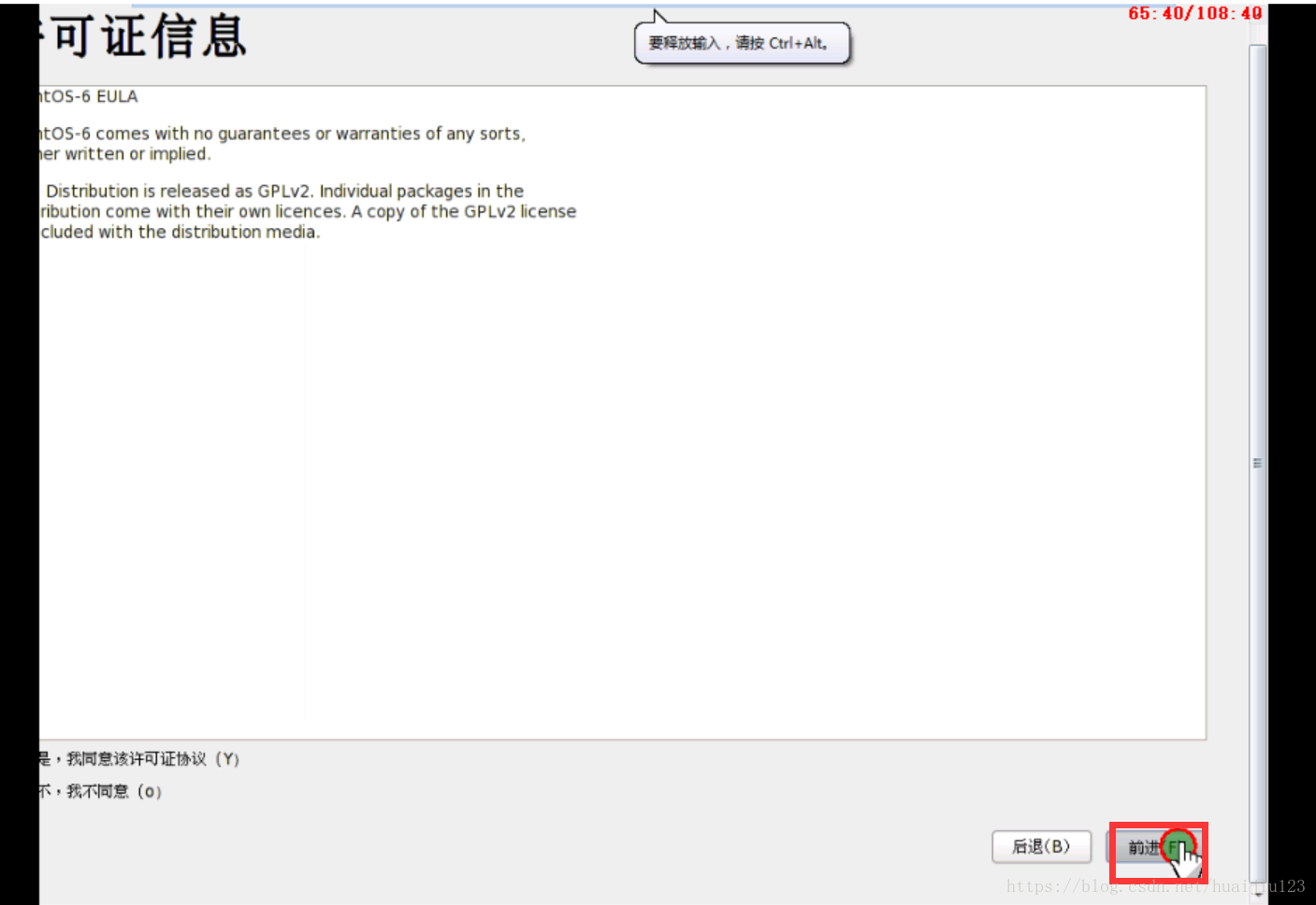
创建好用户之后,左右移动,找到前进,点前进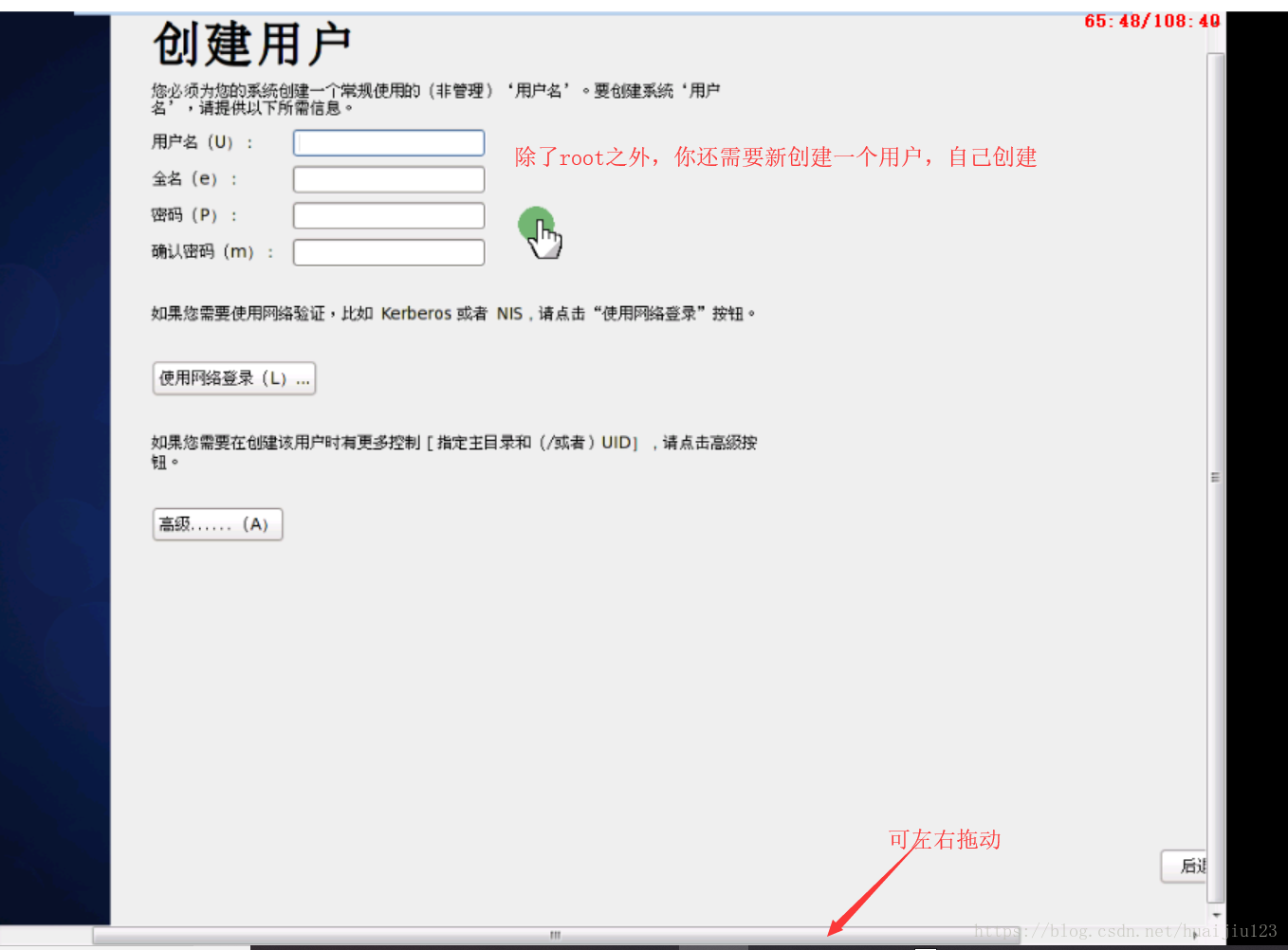
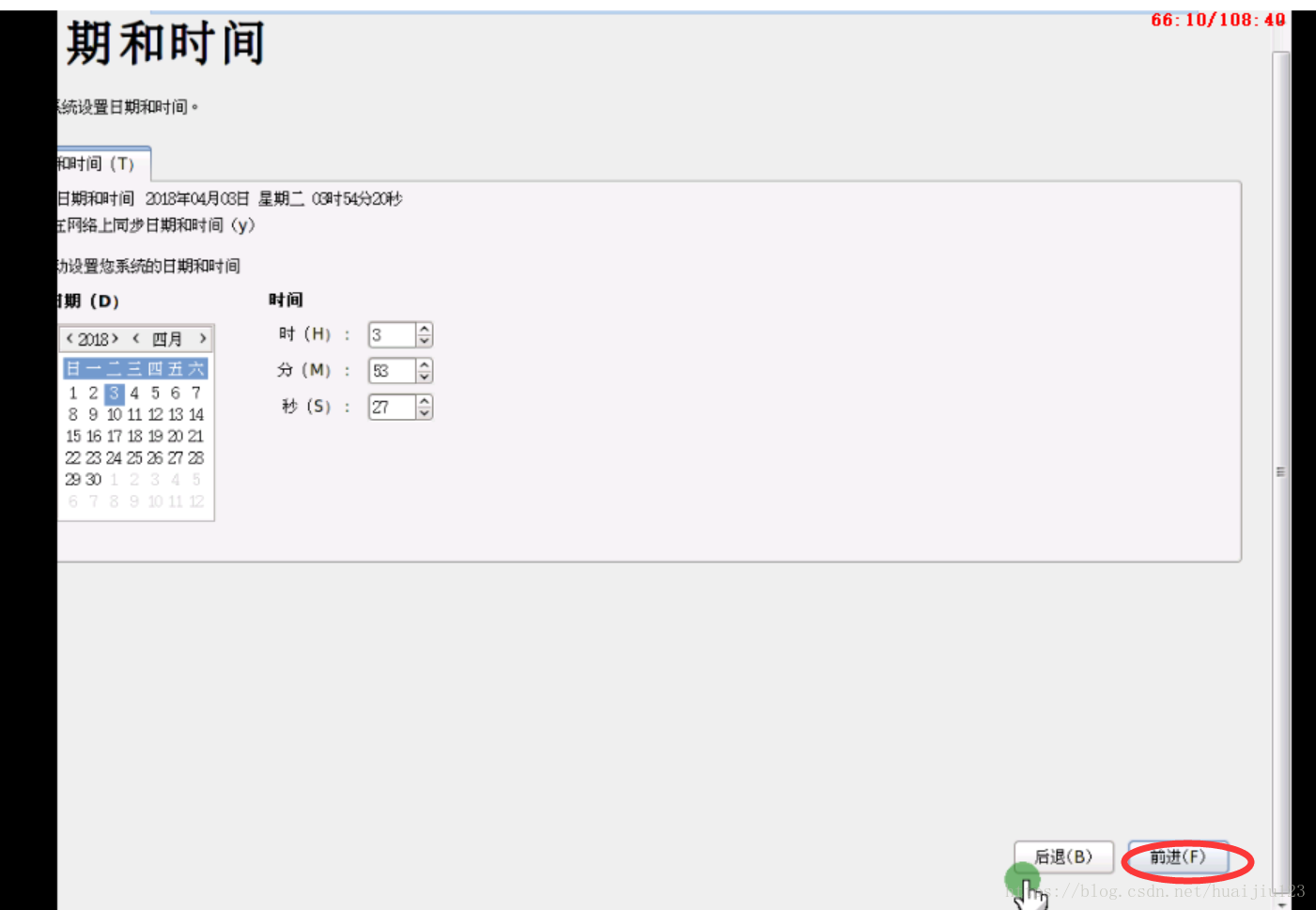
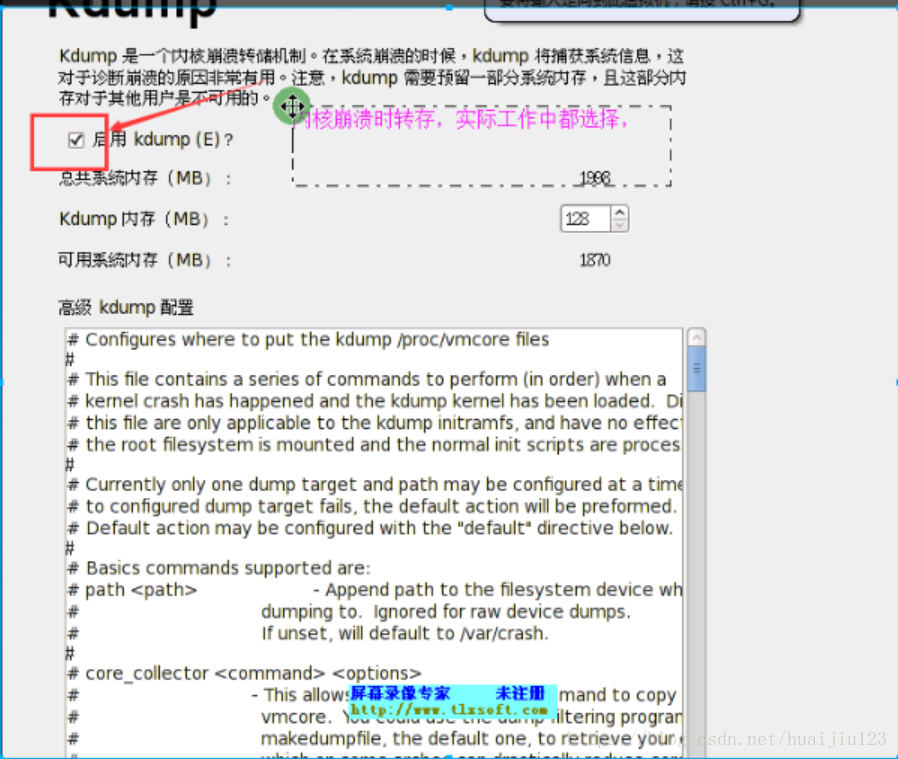
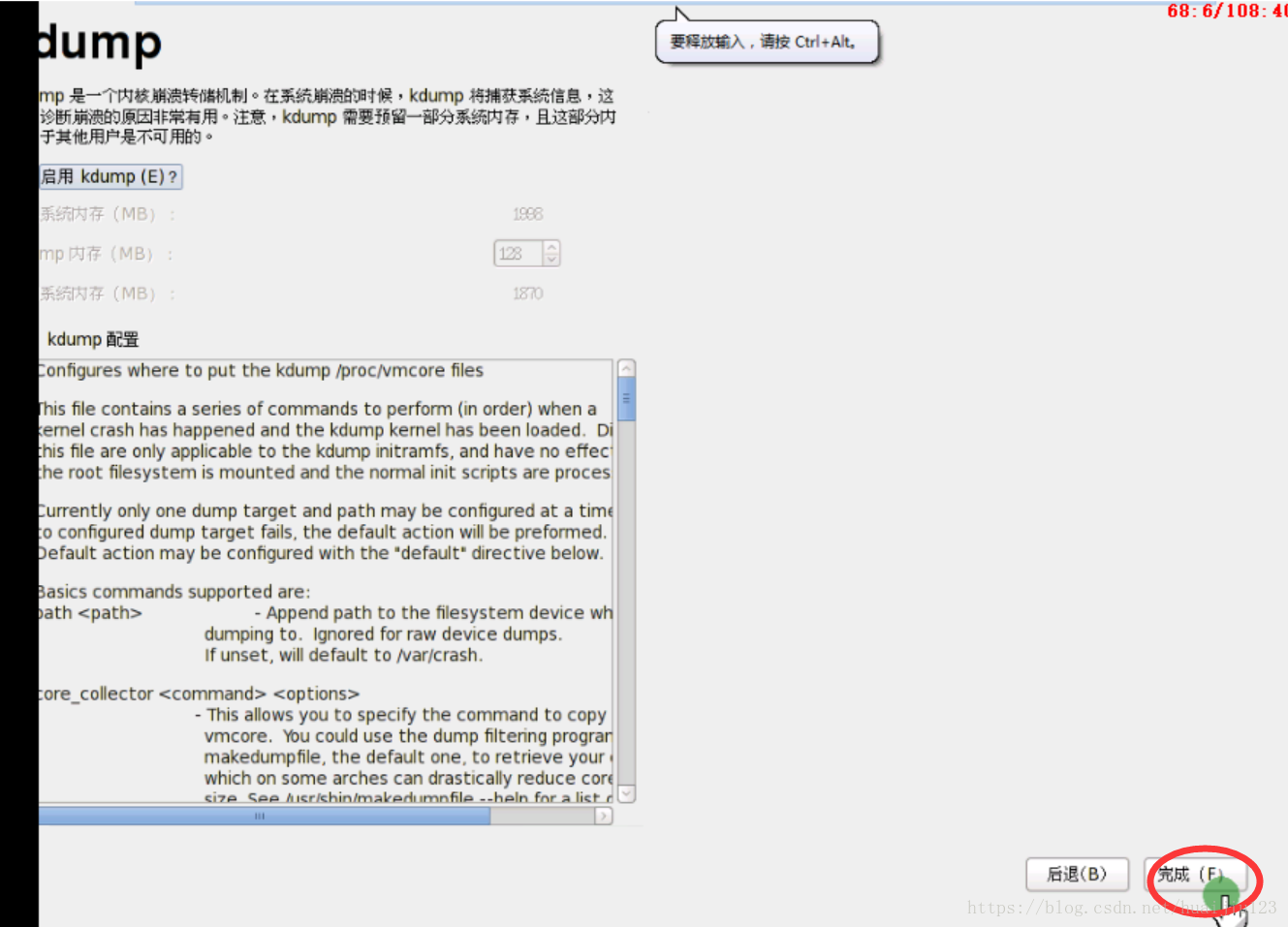
在点完成之后,会出现两次询问的框框,都选是或确定。然后稍等片刻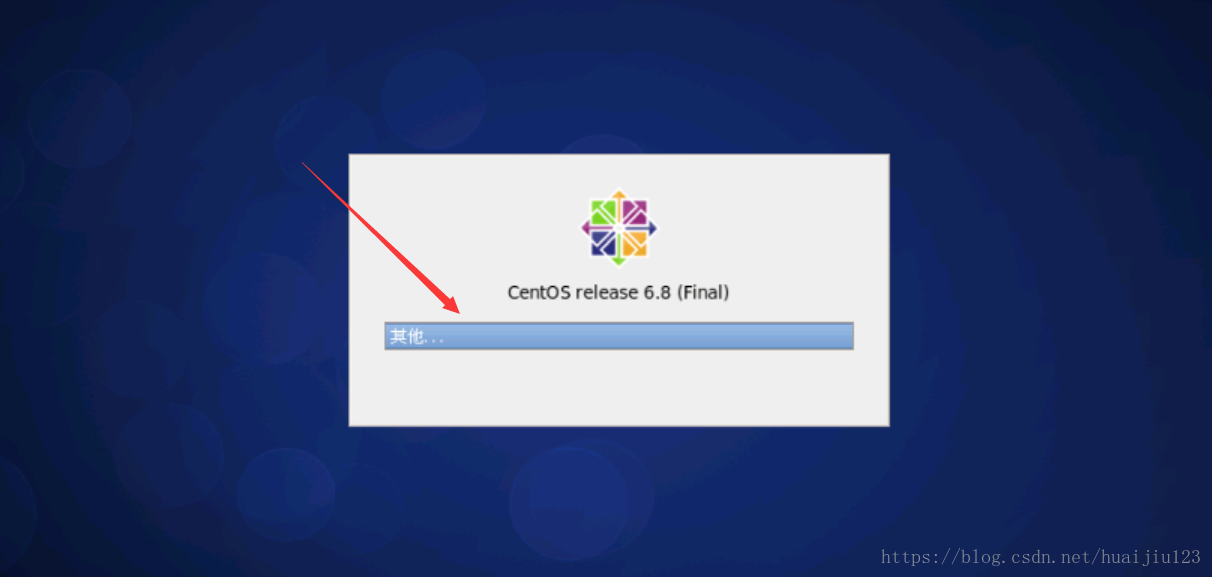
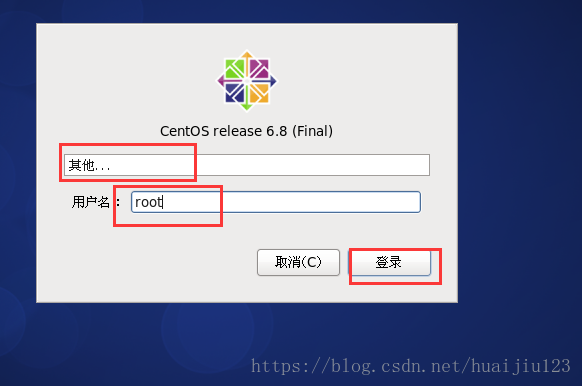
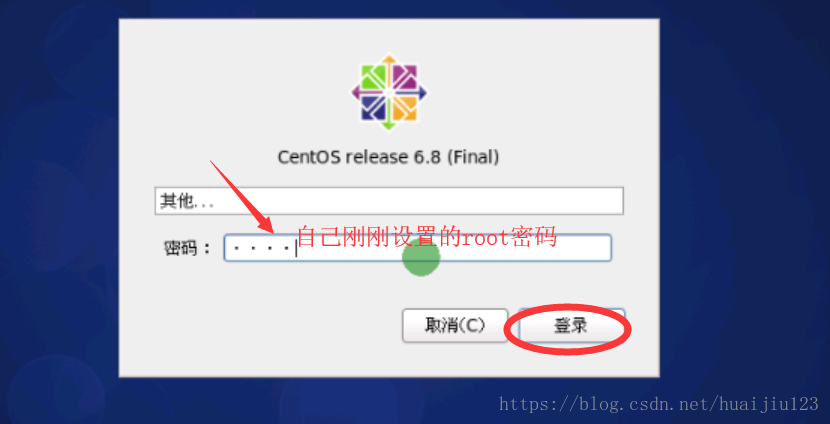
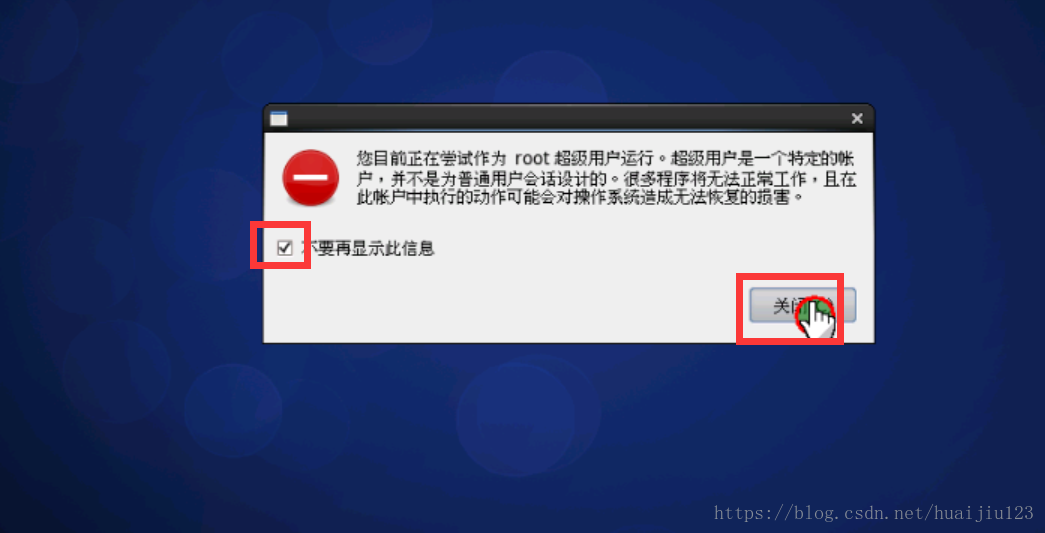
如果你能进入下面这个界面,那么恭喜你,你的Linux已经装好了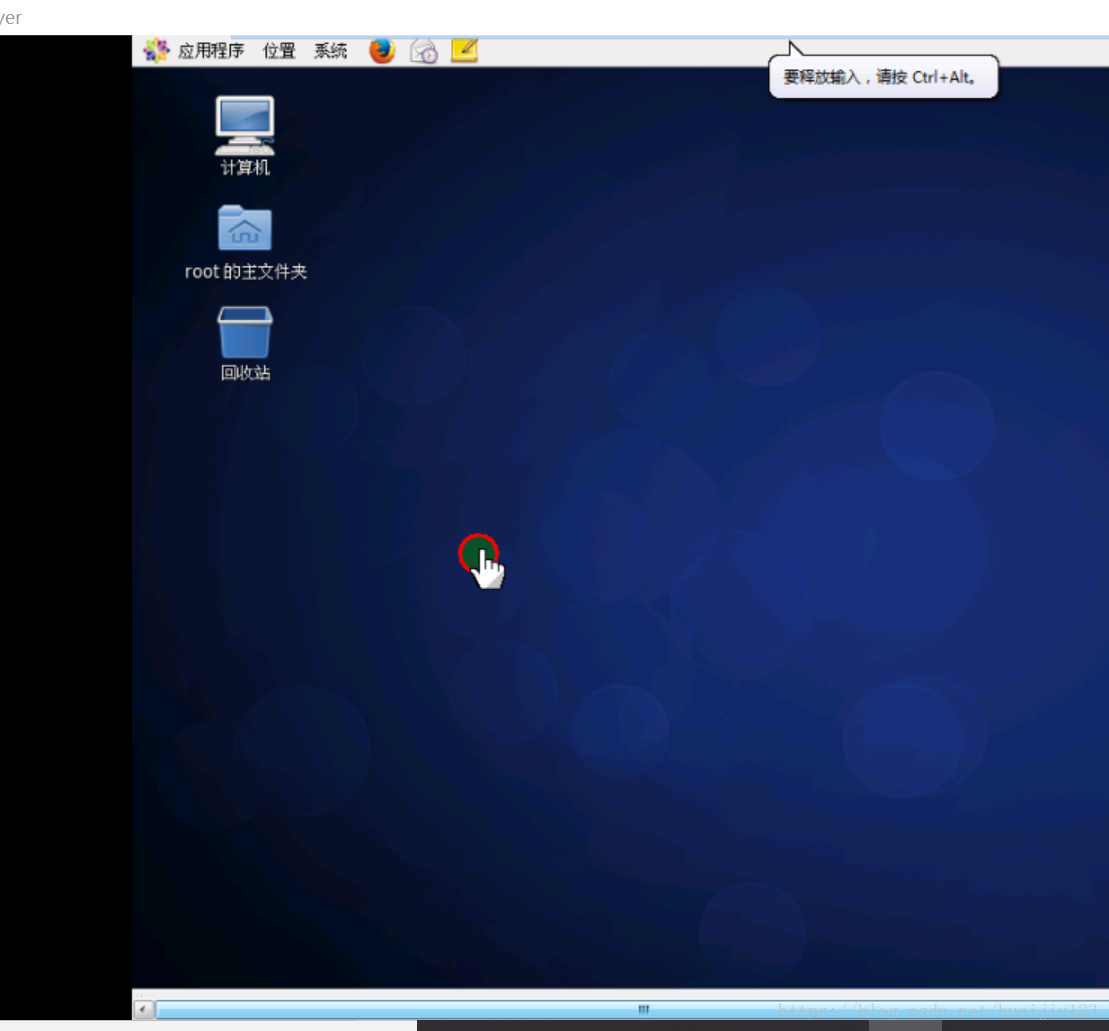
Linux安装好了之后呢,我们还需要完善一些东西,我们要安装一个软件,这个软件是用来调节Linux屏幕的大小,它不需要额外安装,跟着以下的步骤做就可以。
4 安装vmtools
安装vmtools后,可以实现windows和linux 之间互拷数据,还可以实现文件的拖拽。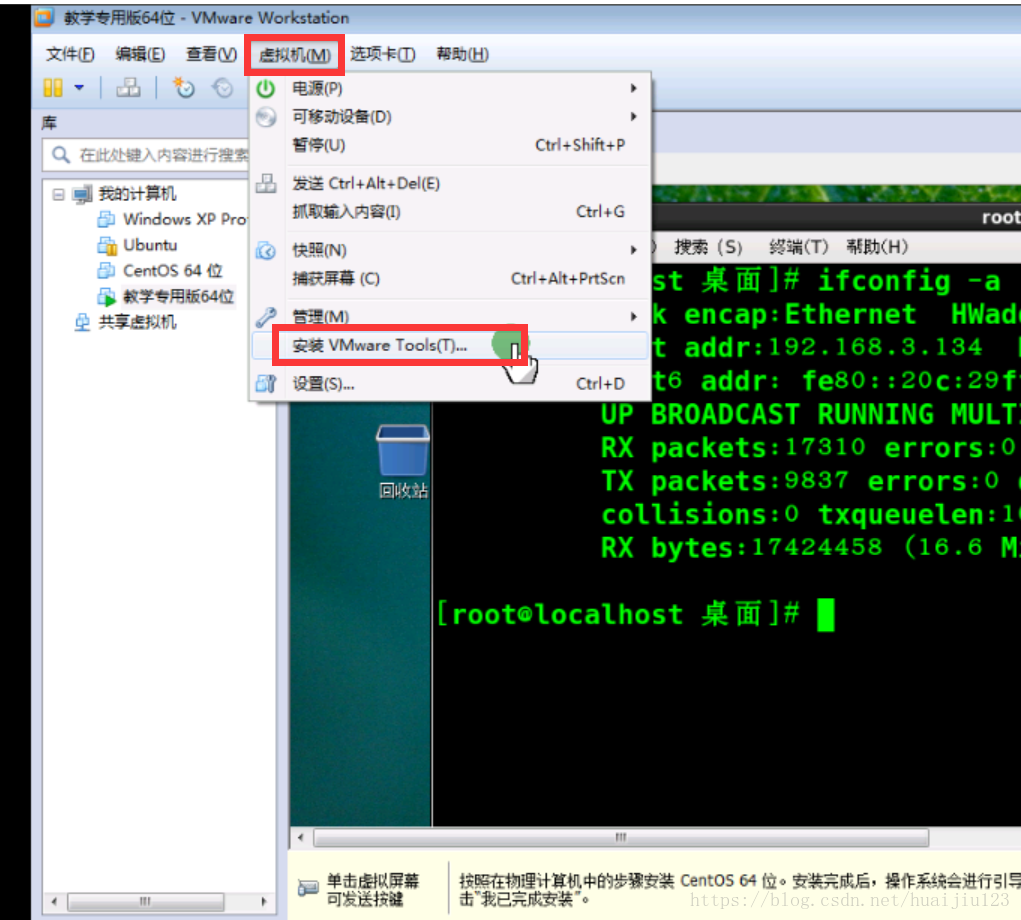
按完安装后,Linux桌面上就会弹出下边这个界面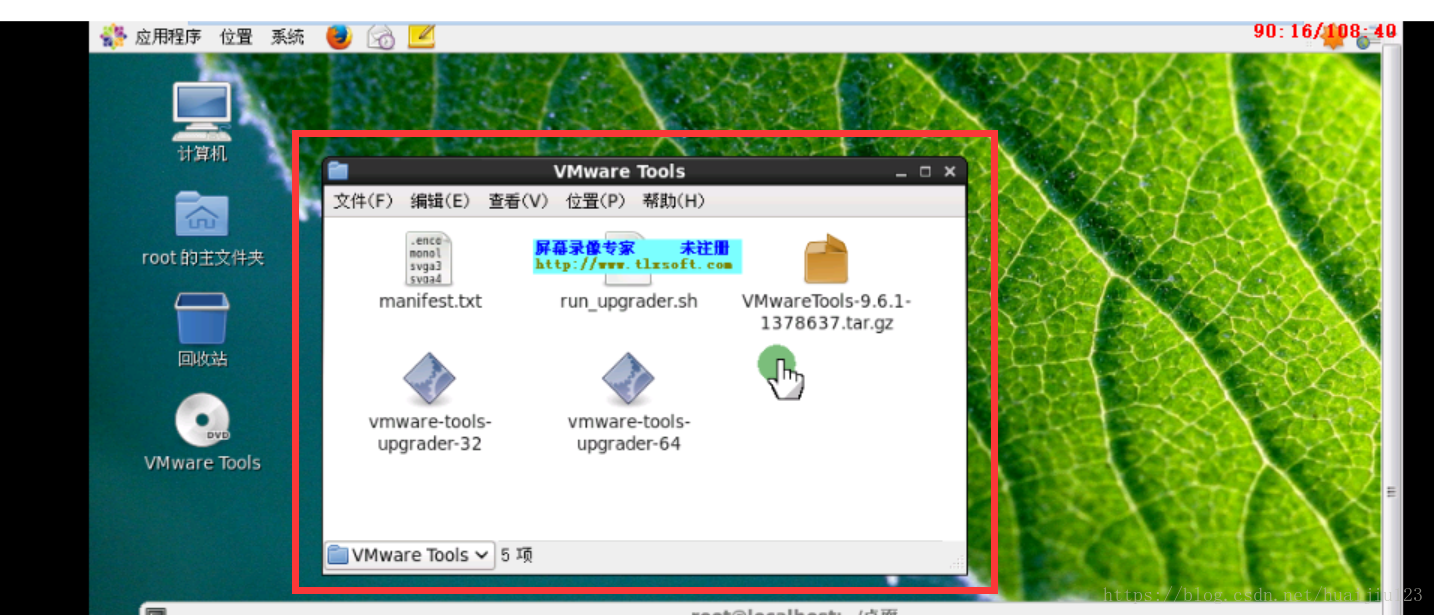
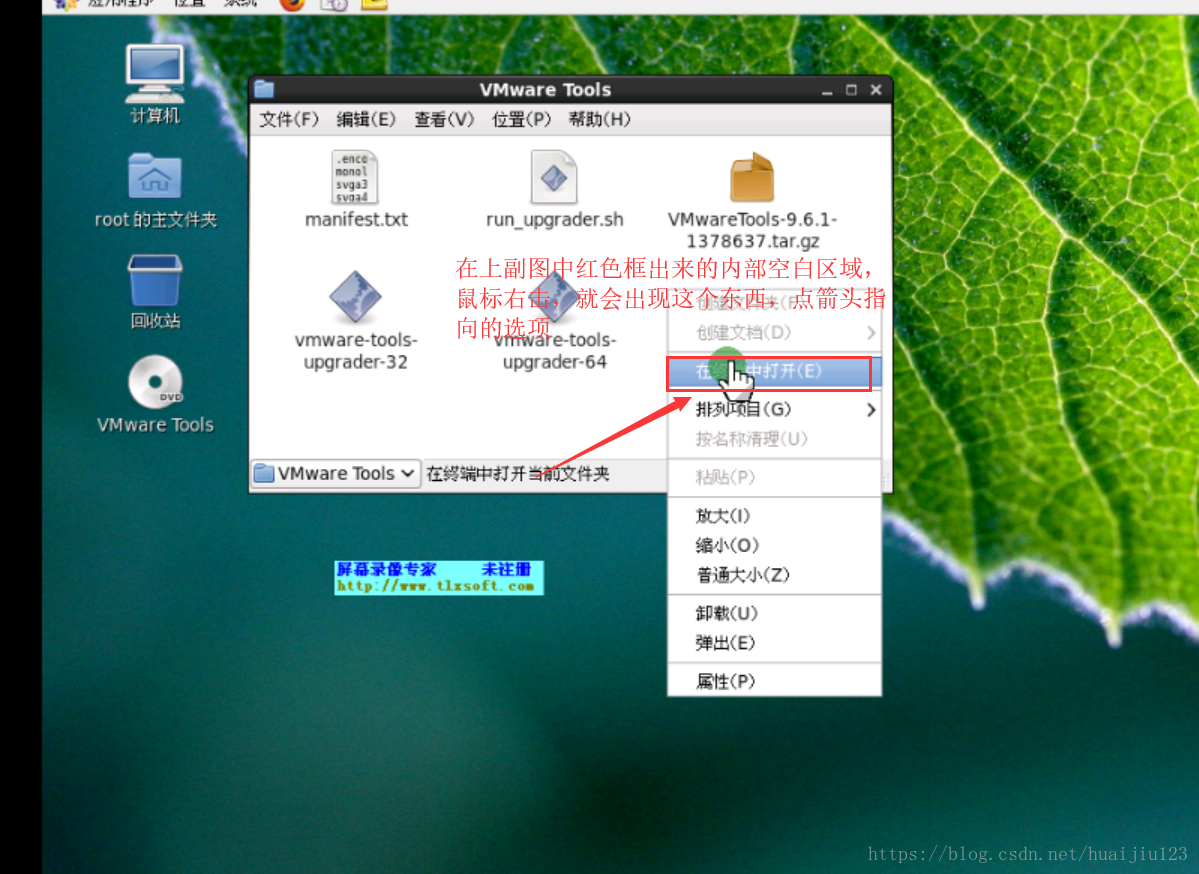
点完箭头指向的东西后,就会出现下面这个界面,然后照着上边的指令敲就行,每一行敲完回车,一定要敲对。最后一个回车后,一堆解压,我们看不懂也不用管,清屏(ctrl+L)一下。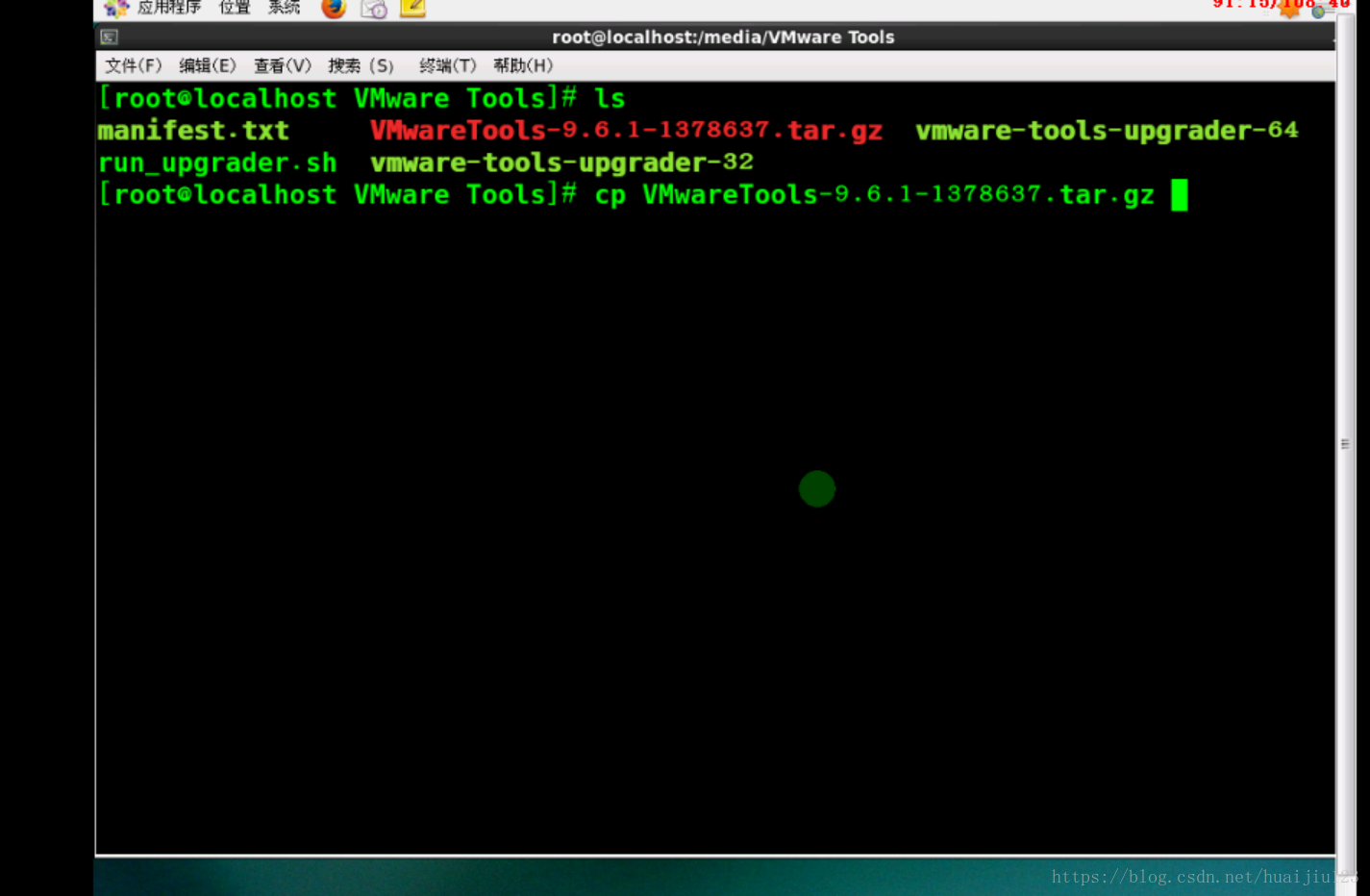
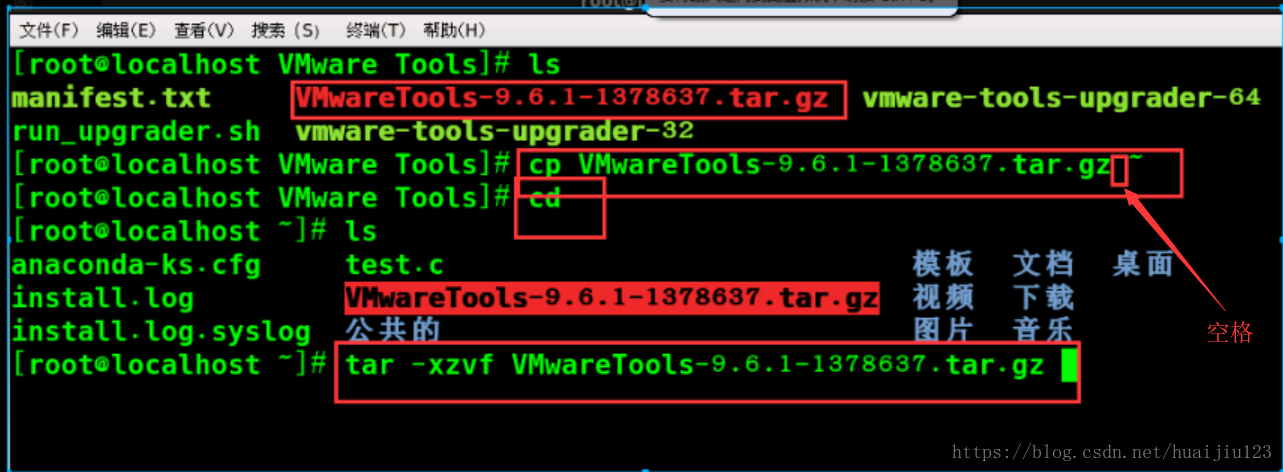
清屏完之后,我们按ls,就会出现下边箭头指向的东西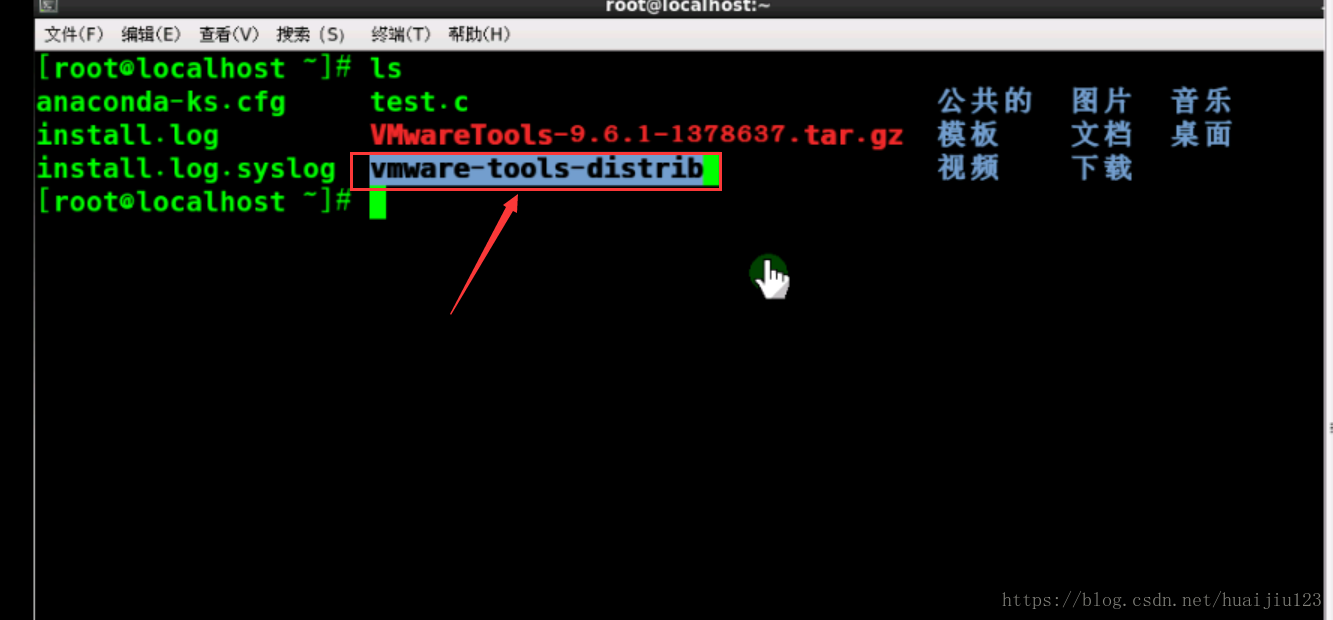
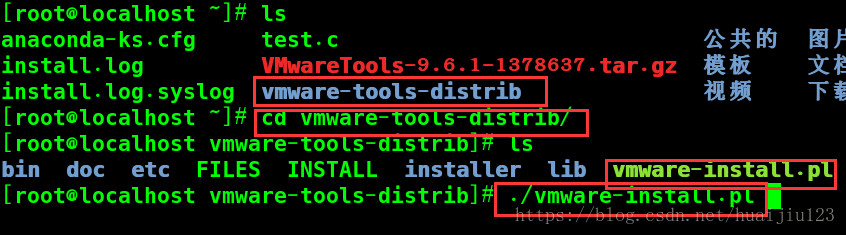
敲完上边的指令,一路回车就行
然后我们的vmtools就装好了。
如果它的大小还没适应过来,我们需要重启一下: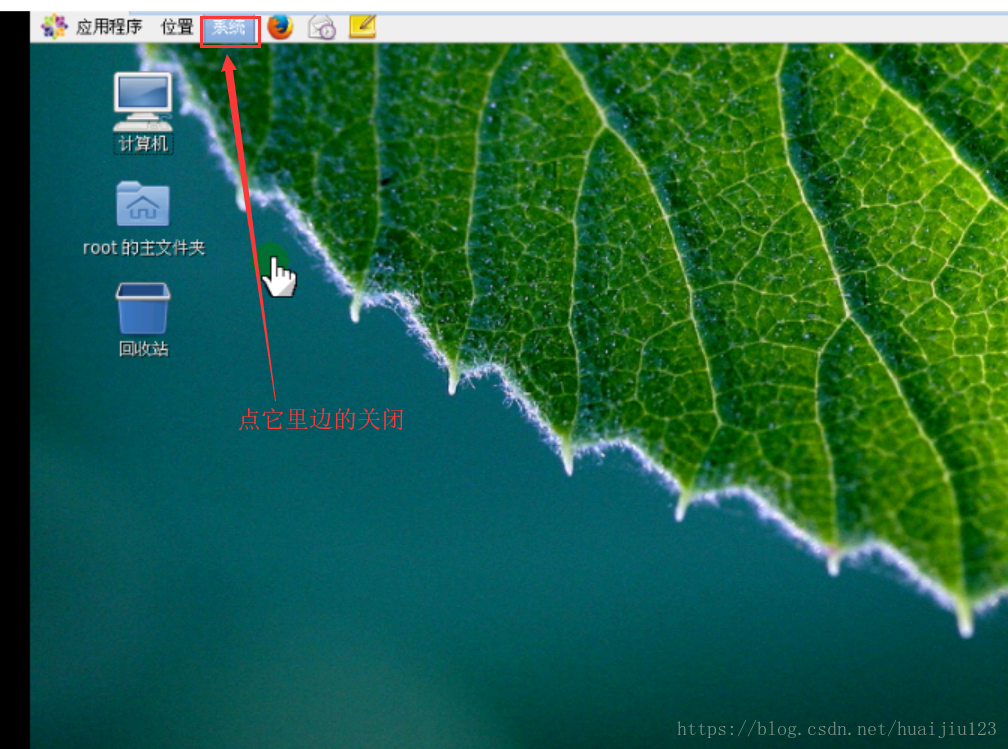
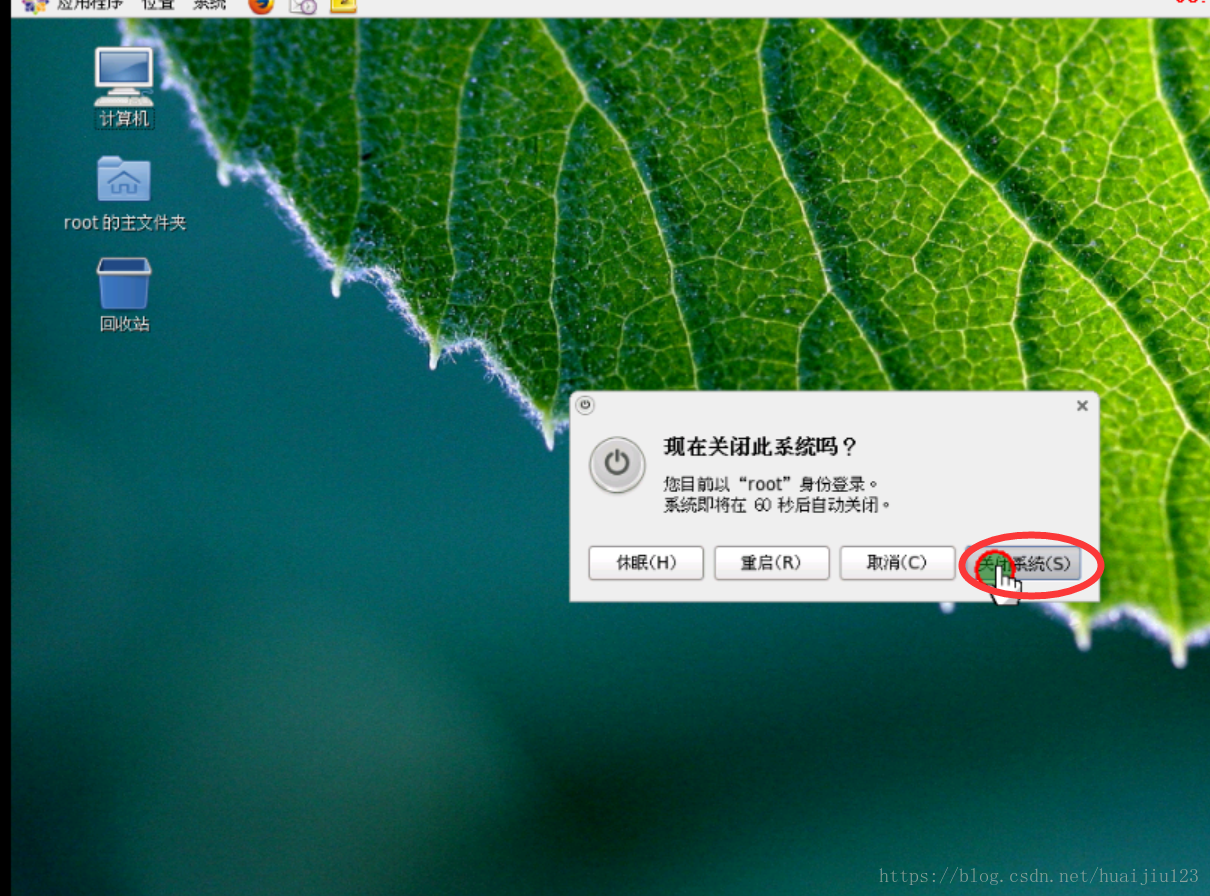
我们现在想把windows里的一个东西拿到Linux里,该如何拿呢?
你可以通过拖拉,把windows里的东西直接拽进Linux里,但这样挺费劲的,你需要很用力的拽,不然你拖不进去。
还有一种方法就是我们让windows和Linux共享一个文件夹。这个时候你在windows里放的东西我在Linux里也可以看得到,在Linux里放的东西在windows里也可以看到。
5 设置共享文件夹
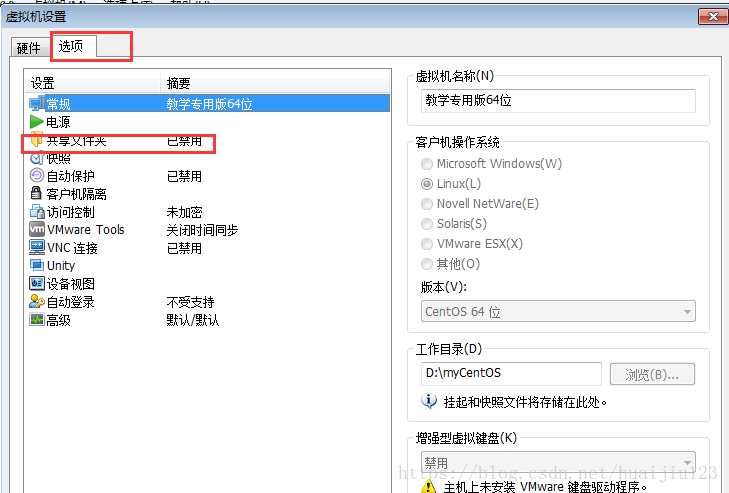
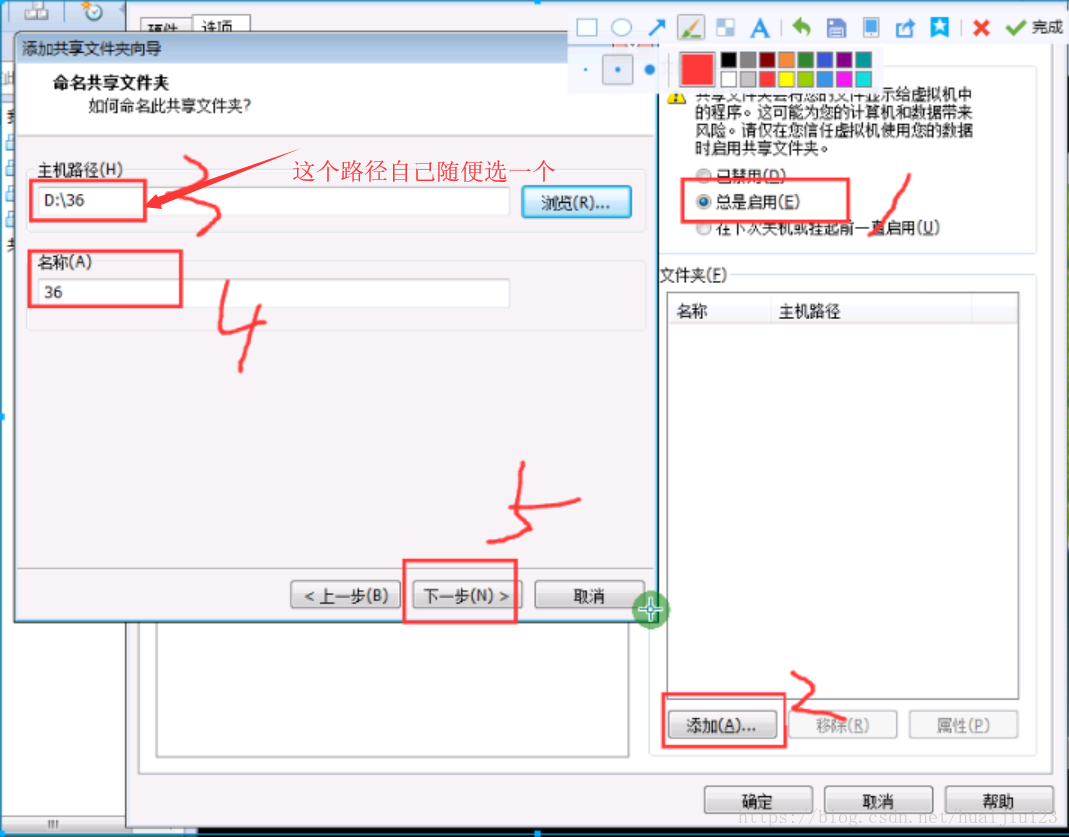
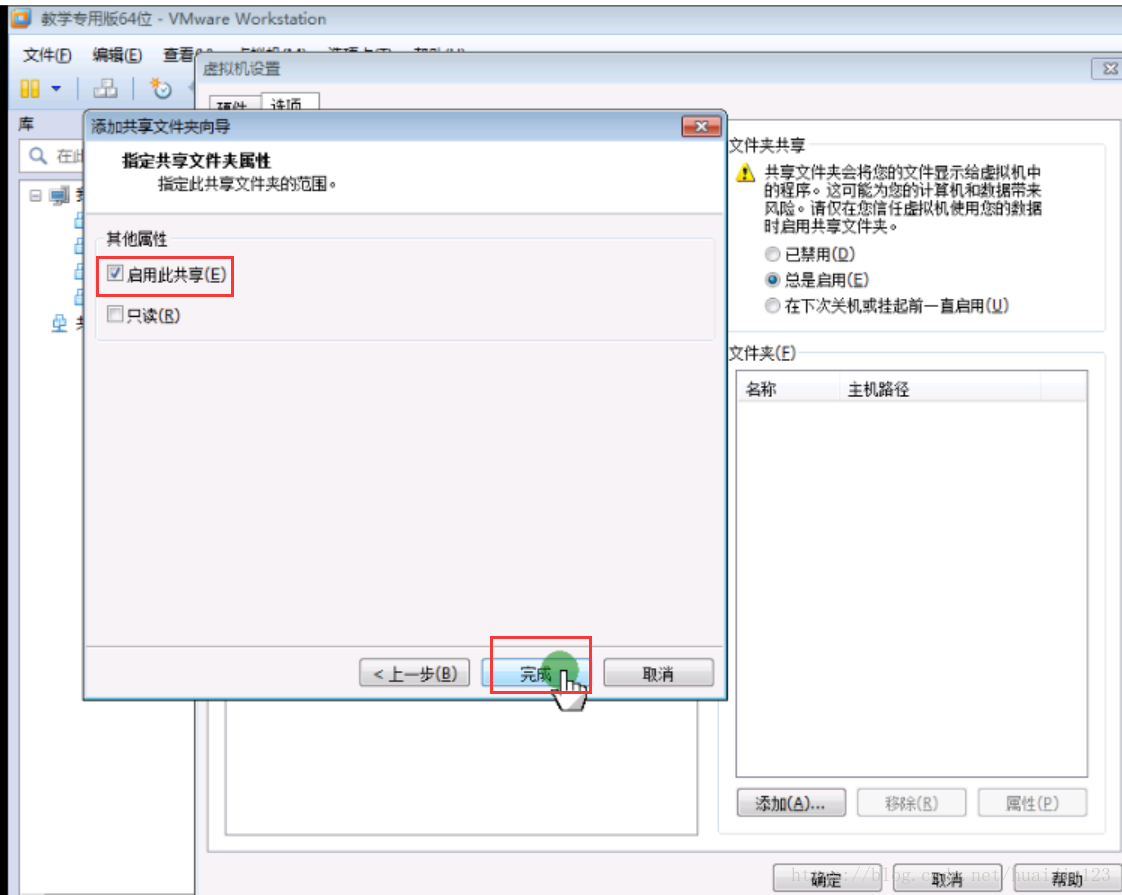
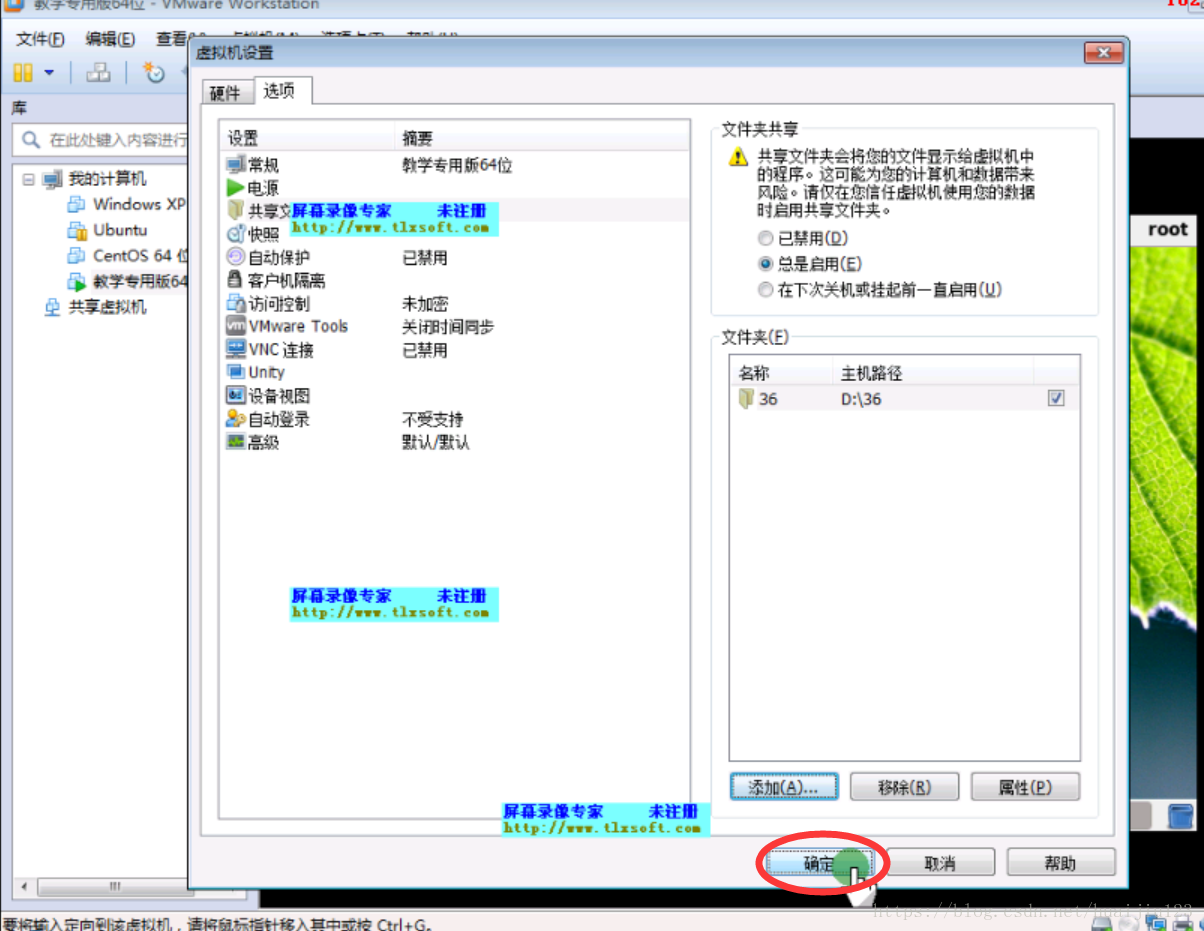
4.网卡设置
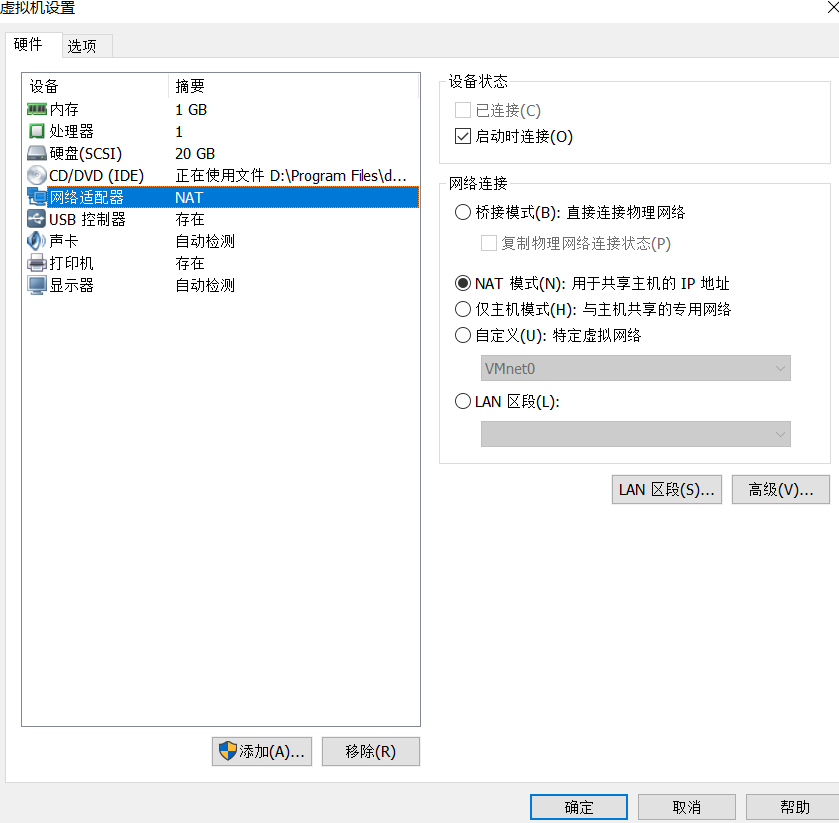
nat方式,每次换网络的情况下,IP不会变化。跨网段访问。
桥接模式,每次换网络的情况下,IP都会变化。优势是和主机一个段,相对更快。
5.Xshell连接 Linux
1.打开文件进行安装,安装好之后打开界面,如图,输入主机名: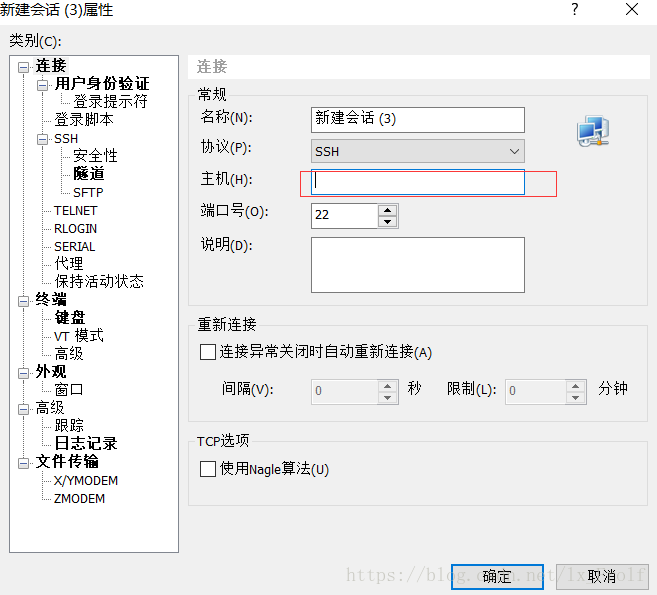
2.打开虚拟机,输入 ifconfig,将主机名输入上述框中,点击确定
注意:必须在linux虚拟机连接网络的情况下,才会有IP地址,否则只会出现 inet6的地址,而不会出现如图的红框地址。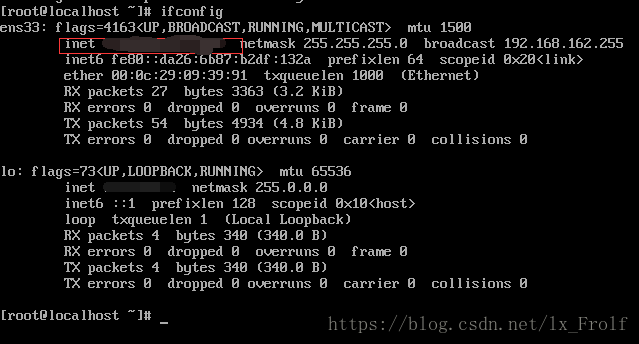
3.连接成功后,按照要求输入虚拟机的用户名,密码,输入ll命令查看,和虚拟机目录一致,连接成功。此时就可以用xshell直接控制虚拟机了。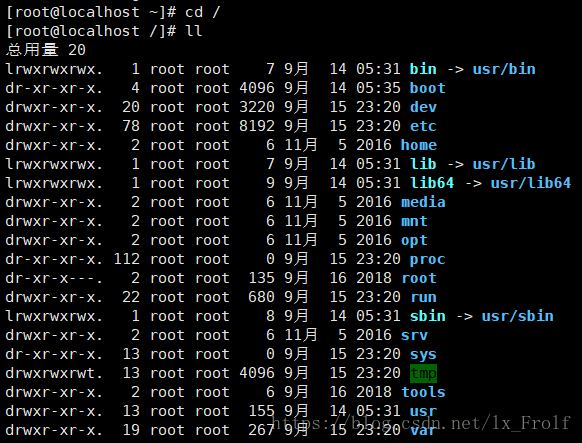
路径:~ 用户存放数据的根目录则显示~
用户类型:# 超级用户 $普通用户
二、Linux系统介绍
1linux目录结构
[root@bogon /]# ls -ltotal 94dr-xr-xr-x. 2 root root 4096 Aug 24 04:21 bindr-xr-xrwx. 5 root root 1024 Nov 14 23:40 bootdrwxr-xr-x. 2 root root 4096 Jul 14 2010 cgroupdrwxr-xr-x. 17 root root 3760 Dec 19 18:25 devdrwxr-xr-x. 98 root root 4096 Dec 20 18:32 etcdrwxr-xr-x. 12 root root 4096 Sep 29 00:29 homedr-xr-xr-x. 10 root root 4096 Aug 24 03:32 libdr-xr-xr-x. 9 root root 12288 Aug 24 04:21 lib64drwx------. 2 root root 16384 Aug 24 03:30 lost+founddrwxr-xr-x. 2 root root 4096 Dec 4 2009 mediadrwxr-xr-x. 3 root root 4096 Aug 24 03:36 mntdrwxr-xr-x. 2 root root 4096 Aug 24 03:37 optdr-xr-xr-x. 188 root root 0 Dec 12 21:56 procdr-xr-x---. 25 root root 4096 Dec 5 00:19 rootdr-xr-xr-x. 2 root root 12288 Aug 24 04:21 sbindrwxr-xr-x. 7 root root 0 Dec 12 21:56 selinuxdrwxr-xr-x. 3 root root 4096 Sep 29 00:30 srvdrwxr-xr-x. 13 root root 0 Dec 12 21:56 sysdrwxrwxrwt. 15 root root 4096 Dec 21 01:03 tmpdrwxr-xr-x. 13 root root 4096 Aug 24 03:30 usrdrwxr-xr-x. 22 root root 4096 Aug 24 03:33 var
| 目录 | |
|---|---|
| /boot | 系统启动相关的文件,如内核、initrd,以及grub(BootLoader) |
| /etc | 配置文件 |
| /home | 用户的家目录,每一个用户的家目录通常默认为/home/USERNAME |
| /root | 管理员的家目录 |
| /lib | 库文件 静态库:单在程序中的库,其他程序不能使用该库文件 动态库:在内存中,任何用到该库的程序都可以使用 /lib/modules:内核模块文件 |
| /media | 挂载点目录,移动设备 (在windows中,插入一张光盘,系统会自动读取光盘,用户可以直接执行,但在linux中,插入光盘后需要在挂载点挂载这个设备之后才可以使用这个设备。) |
| /mnt | 挂载点目录,额外的临时文件系统 |
| /opt | 可选目录,第三方程序的安装目录 |
| /proc | 伪文件系统,内核映射文件 |
| /sys | 伪文件系统,跟硬件设备相关的属性映射文件 |
| /tmp | 临时文件,/var/tmp |
| /var | 可变化的文件,经常发生变化的文件 |
| /bin | 可执行文件,用户命令 ;其中用到的库文件可能在/lib,配置文件可能在/etc |
| /sbin | 可执行文件,管理命令 ;其中用到的库文件可能在/lib,配置文件可能在/etc |
| /usr | 只读文件,shared read-only /usr/local:第三方软件 |
2Linux系统的文件权限
1)文件权限的查看
命令:ls -l file
- rw-r—r— 1 root root 216 may 12 2017 /mnt/rht
① ② ③ ④ ⑤ ⑥ ⑦ ⑧
①文件类型
- 普通文件
d 目录
l 软链接
s 套接字
c 字符设备(显示字符,如date命令)/dev/pts/1 date > /dev/pts/1
②文件的权限
rw-|r—|r—
u g o
u: user
g: group
o: other
③文件硬链接个数,文件内容被系统记录的个数
④文件拥有者
⑤文件拥有组
⑥文件大小
⑦文件最后一次被修改的时间
⑧文件名称
2)文件权限的查看
命令:ls -ld dir
d rwxr-xr-x-. 1 root root 4096 Jul 30 09:05 /mnt/
① ② ③ ④ ⑤ ⑥ ⑦ ⑧
①类型
②权限
③目录中子目录个数
④用户
⑤组
⑥子文件或子目录元数据大小(属性)
⑦最后一次被更改的时间
⑧文件名称
3)操作权限:
chown 是change owner的意思,主要作用就是改变文件或者目录所有者. chmod 修改文件和文件夹读写执行属性。使用权限 : 所有使用者 chown 修改文件和文件夹的用户和用户组属性。使用权限:root创建文件:
4)修改权限的方式:
(1)字符设置法
chmod [who][+ | - | =] 文件名
who (u 用户user ,g用户组group,o其他用户,a所有用户默认)
操作符号:
+添加某个权限
-取消某个权限
=赋予权限
chmod u+x,g+w,o+w test.log //r 读,w 写 x 执行
修改一个权限:
| -rw-r—r—. | 1 | root root | 0 | 9月 | 1 | 17:10 | java.log |
|---|---|---|---|---|---|---|---|
| chmod g+w java.log | |||||||
| -rw-rw-r—. | 1 | root root | 0 | 9月 | 1 | 17:10 | java.log |
(2)数字设定法
0无权限,1表可执行=x,2表写入权限=w,4表可读权限=r
-rwxr—r—. 1 root root 10 Oct 16 02:55 yhp.log
当前的数字权限:
用户权限=rwx=4+2+1=7
所属组权限=r—=4+0+0=4
其他用户权限=r—=4+0+0=4
组合:744
修改权限:
都加入写入权限:+2
给用户组加入写入权限:+2
给其他用户加入可执行权限:+1
三、Linux常用指令
https://www.runoob.com/w3cnote/linux-common-command-2.html
1、ls命令
就是 list 的缩写,通过 ls 命令不仅可以查看 linux 文件夹包含的文件,而且可以查看文件权限(包括目录、文件夹、文件权限)查看目录信息等等。
常用参数搭配:
ls -a 列出目录所有文件,包含以.开始的隐藏文件
ls -A 列出除.及..的其它文件
ls -r 反序排列
ls -t 以文件修改时间排序
ls -S 以文件大小排序
ls -h 以易读大小显示
ls -l 除了文件名之外,还将文件的权限、所有者、文件大小等信息详细列出来
实例:
(1) 按易读方式按时间反序排序,并显示文件详细信息
ls -lhrt
(2) 按大小反序显示文件详细信息
ls -lrS
(3)列出当前目录中所有以”t”开头的目录的详细内容
ls -l t*
(4) 列出文件绝对路径(不包含隐藏文件)
ls | sed “s:^:pwd/:”(`为反单引号)
(5) 列出文件绝对路径(包含隐藏文件)
find $pwd -maxdepth 1 | xargs ls -ld
2、cd 命令
cd(changeDirectory) 命令语法:
cd [目录名]
说明:切换当前目录至 dirName。
实例:
(1)进入要目录
cd /
(2)进入 “home” 目录
cd ~
(3)进入上一次工作路径
cd -
(4)把上个命令的参数作为cd参数使用。
cd !$
3、pwd 命令
pwd 命令用于查看当前工作目录路径。
实例:
(1)查看当前路径
pwd
(2)查看软链接的实际路径
pwd -P
4、mkdir 命令
mkdir 命令用于创建文件夹。
可用选项:
- -m: 对新建目录设置存取权限,也可以用 chmod 命令设置;
- -p: 可以是一个路径名称。此时若路径中的某些目录尚不存在,加上此选项后,系统将自动建立好那些尚不在的目录,即一次可以建立多个目录。
实例:
(1)当前工作目录下创建名为 t的文件夹
mkdir t
(2)在 tmp 目录下创建路径为 test/t1/t 的目录,若不存在,则创建:
mkdir -p /tmp/test/t1/t
5、rm 命令
删除一个目录中的一个或多个文件或目录,如果没有使用 -r 选项,则 rm 不会删除目录。如果使用 rm 来删除文件,通常仍可以将该文件恢复原状。
rm [选项] 文件…
实例:
(1)删除任何 .log 文件,删除前逐一询问确认:
rm -i .log
(2)删除 test 子目录及子目录中所有档案删除,并且不用一一确认:
rm -rf test
(3)删除以 -f 开头的文件
rm — -f
6、rmdir 命令
从一个目录中删除一个或多个子目录项,删除某目录时也必须具有对其父目录的写权限。
注意:不能删除非空目录
实例:
(1)当 parent 子目录被删除后使它也成为空目录的话,则顺便一并删除:
rmdir -p parent/child/child11
7、mv 命令
移动文件或修改文件名,根据第二参数类型(如目录,则移动文件;如为文件则重命令该文件)。
当第二个参数为目录时,第一个参数可以是多个以空格分隔的文件或目录,然后移动第一个参数指定的多个文件到第二个参数指定的目录中。
实例:
(1)将文件 test.log 重命名为 test1.txt
mv test.log test1.txt
(2)将文件 log1.txt,log2.txt,log3.txt 移动到根的 test3 目录中
mv llog1.txt log2.txt log3.txt /test3
(3)将文件 file1 改名为 file2,如果 file2 已经存在,则询问是否覆盖
mv -i log1.txt log2.txt
(4)移动当前文件夹下的所有文件到上一级目录
mv * ../
8、cp 命令
将源文件复制至目标文件,或将多个源文件复制至目标目录。
注意:命令行复制,如果目标文件已经存在会提示是否覆盖,而在 shell 脚本中,如果不加 -i 参数,则不会提示,而是直接覆盖!
-i 提示
-r 复制目录及目录内所有项目
-a 复制的文件与原文件时间一样
实例:
(1)复制 a.txt 到 test 目录下,保持原文件时间,如果原文件存在提示是否覆盖。
cp -ai a.txt test
(2)为 a.txt 建议一个链接(快捷方式)
cp -s a.txt link_a.txt
9、cat 命令
cat 主要有三大功能:
1.一次显示整个文件:
cat filename
2.从键盘创建一个文件:
cat > filename
只能创建新文件,不能编辑已有文件。
3.将几个文件合并为一个文件:
cat file1 file2 > file
- -b 对非空输出行号
- -n 输出所有行号
实例:
(1)把 log2012.log 的文件内容加上行号后输入 log2013.log 这个文件里
cat -n log2012.log log2013.log
(2)把 log2012.log 和 log2013.log 的文件内容加上行号(空白行不加)之后将内容附加到 log.log 里
cat -b log2012.log log2013.log log.log
(3)使用 here doc 生成新文件
cat >log.txt <
>World
>PWD=$(pwd)
>EOF
ls -l log.txt
cat log.txt
Hello
World
PWD=/opt/soft/test
(4)反向列示
tac log.txt
PWD=/opt/soft/test
World
Hello
10、more 命令
功能类似于 cat, more 会以一页一页的显示方便使用者逐页阅读,而最基本的指令就是按空白键(space)就往下一页显示,按 b 键就会往回(back)一页显示。
命令参数:
+n 从笫 n 行开始显示
-n 定义屏幕大小为n行
+/pattern 在每个档案显示前搜寻该字串(pattern),然后从该字串前两行之后开始显示
-c 从顶部清屏,然后显示
-d 提示“Press space to continue,’q’ to quit(按空格键继续,按q键退出)”,禁用响铃功能
-l 忽略Ctrl+l(换页)字符
-p 通过清除窗口而不是滚屏来对文件进行换页,与-c选项相似
-s 把连续的多个空行显示为一行
-u 把文件内容中的下画线去掉
常用操作命令:
Enter 向下 n 行,需要定义。默认为 1 行
Ctrl+F 向下滚动一屏
空格键 向下滚动一屏
Ctrl+B 返回上一屏
= 输出当前行的行号
:f 输出文件名和当前行的行号
V 调用vi编辑器
!命令 调用Shell,并执行命令
q 退出more
实例:
(1)显示文件中从第3行起的内容
more +3 text.txt
(2)在所列出文件目录详细信息,借助管道使每次显示 5 行
ls -l | more -5
按空格显示下 5 行。
11、less 命令
less 与 more 类似,但使用 less 可以随意浏览文件,而 more 仅能向前移动,却不能向后移动,而且 less 在查看之前不会加载整个文件。
常用命令参数:
-i 忽略搜索时的大小写
-N 显示每行的行号
-o <文件名> 将less 输出的内容在指定文件中保存起来
-s 显示连续空行为一行
/字符串:向下搜索“字符串”的功能
?字符串:向上搜索“字符串”的功能
n:重复前一个搜索(与 / 或 ? 有关)
N:反向重复前一个搜索(与 / 或 ? 有关)
-x <数字> 将“tab”键显示为规定的数字空格
b 向后翻一页
d 向后翻半页
h 显示帮助界面
Q 退出less 命令
u 向前滚动半页
y 向前滚动一行
空格键 滚动一行
回车键 滚动一页
[pagedown]: 向下翻动一页
[pageup]: 向上翻动一页
实例:
(1)ps 查看进程信息并通过 less 分页显示
ps -aux | less -N
(2)查看多个文件
less 1.log 2.log
可以使用 n 查看下一个,使用 p 查看前一个。
12、head 命令
head 用来显示档案的开头至标准输出中,默认 head 命令打印其相应文件的开头 10 行。
常用参数:
-n<行数> 显示的行数(行数为复数表示从最后向前数)
实例:
(1)显示 1.log 文件中前 20 行
head 1.log -n 20
(2)显示 1.log 文件前 20 字节
head -c 20 log2014.log
(3)显示 t.log最后 10 行
head -n -10 t.log
13、tail 命令
用于显示指定文件末尾内容,不指定文件时,作为输入信息进行处理。常用查看日志文件。
常用参数:
-f 循环读取(常用于查看递增的日志文件)
-n<行数> 显示行数(从后向前)
(1)循环读取逐渐增加的文件内容
ping 127.0.0.1 > ping.log &
后台运行:可使用 jobs -l 查看,也可使用 fg 将其移到前台运行。
tail -f ping.log
(查看日志)
14、which 命令
在 linux 要查找某个文件,但不知道放在哪里了,可以使用下面的一些命令来搜索:
which 查看可执行文件的位置。
whereis 查看文件的位置。
locate 配合数据库查看文件位置。
find 实际搜寻硬盘查询文件名称。
which 是在 PATH 就是指定的路径中,搜索某个系统命令的位置,并返回第一个搜索结果。使用 which 命令,就可以看到某个系统命令是否存在,以及执行的到底是哪一个位置的命令。
常用参数:
-n 指定文件名长度,指定的长度必须大于或等于所有文件中最长的文件名。
实例:
(1)查看 ls 命令是否存在,执行哪个
which ls
(2)查看 which
which which
(3)查看 cd
which cd(显示不存在,因为 cd 是内建命令,而 which 查找显示是 PATH 中的命令)
查看当前 PATH 配置:
echo $PATH
或使用 env 查看所有环境变量及对应值
15、whereis 命令
whereis 命令只能用于程序名的搜索,而且只搜索二进制文件(参数-b)、man说明文件(参数-m)和源代码文件(参数-s)。如果省略参数,则返回所有信息。whereis 及 locate 都是基于系统内建的数据库进行搜索,因此效率很高,而find则是遍历硬盘查找文件。
常用参数:
-b 定位可执行文件。
-m 定位帮助文件。
-s 定位源代码文件。
-u 搜索默认路径下除可执行文件、源代码文件、帮助文件以外的其它文件。
实例:
(1)查找 locate 程序相关文件
whereis locate
(2)查找 locate 的源码文件
whereis -s locate
(3)查找 lcoate 的帮助文件
whereis -m locate
16、locate 命令
locate 通过搜寻系统内建文档数据库达到快速找到档案,数据库由 updatedb 程序来更新,updatedb 是由 cron daemon 周期性调用的。默认情况下 locate 命令在搜寻数据库时比由整个由硬盘资料来搜寻资料来得快,但较差劲的是 locate 所找到的档案若是最近才建立或 刚更名的,可能会找不到,在内定值中,updatedb 每天会跑一次,可以由修改 crontab 来更新设定值 (etc/crontab)。
locate 与 find 命令相似,可以使用如 、? 等进行正则匹配查找
常用参数:
-l num(要显示的行数)
-f 将特定的档案系统排除在外,如将proc排除在外
-r 使用正则运算式做为寻找条件
实例:
(1)查找和 pwd 相关的所有文件(文件名中包含 pwd)
locate pwd
(2)搜索 etc 目录下所有以 sh 开头的文件
locate /etc/sh
(3)查找 /var 目录下,以 reason 结尾的文件
locate -r ‘^/var.reason$’(其中.表示一个字符,表示任务多个;.表示任意多个字符)
17、find 命令
用于在文件树中查找文件,并作出相应的处理。
命令格式:
find pathname -options [-print -exec -ok …]
命令参数:
pathname: find命令所查找的目录路径。例如用.来表示当前目录,用/来表示系统根目录。
-print: find命令将匹配的文件输出到标准输出。
-exec: find命令对匹配的文件执行该参数所给出的shell命令。相应命令的形式为’command’ { } \;,注意{ }和\;之间的空格。
-ok: 和-exec的作用相同,只不过以一种更为安全的模式来执行该参数所给出的shell命令,在执行每一个命令之前,都会给出提示,让用户来确定是否执行。
命令选项:
-name 按照文件名查找文件
-perm 按文件权限查找文件
-user 按文件属主查找文件
-group 按照文件所属的组来查找文件。
-type 查找某一类型的文件,诸如:
b - 块设备文件
d - 目录
c - 字符设备文件
l - 符号链接文件
p - 管道文件
f - 普通文件
-size n :[c] 查找文件长度为n块文件,带有c时表文件字节大小
-amin n 查找系统中最后N分钟访问的文件
-atime n 查找系统中最后n24小时访问的文件
-cmin n 查找系统中最后N分钟被改变文件状态的文件
-ctime n 查找系统中最后n24小时被改变文件状态的文件
-mmin n 查找系统中最后N分钟被改变文件数据的文件
-mtime n 查找系统中最后n*24小时被改变文件数据的文件
(用减号-来限定更改时间在距今n日以内的文件,而用加号+来限定更改时间在距今n日以前的文件。 )
-maxdepth n 最大查找目录深度
-prune 选项来指出需要忽略的目录。在使用-prune选项时要当心,因为如果你同时使用了-depth选项,那么-prune选项就会被find命令忽略
-newer 如果希望查找更改时间比某个文件新但比另一个文件旧的所有文件,可以使用-newer选项
实例:
(1)查找 48 小时内修改过的文件
find -atime -2
(2)在当前目录查找 以 .log 结尾的文件。 . 代表当前目录
find ./ -name ‘.log’
(3)查找 /opt 目录下 权限为 777 的文件
find /opt -perm 777
(4)查找大于 1K 的文件
find -size +1000c
查找等于 1000 字符的文件
find -size 1000c
-exec 参数后面跟的是 command 命令,它的终止是以 ; 为结束标志的,所以这句命令后面的分号是不可缺少的,考虑到各个系统中分号会有不同的意义,所以前面加反斜杠。{} 花括号代表前面find查找出来的文件名。
实例:
(5)在当前目录中查找更改时间在10日以前的文件并删除它们(无提醒)
find . -type f -mtime +10 -exec rm -f {} \;
(6)当前目录中查找所有文件名以.log结尾、更改时间在5日以上的文件,并删除它们,只不过在删除之前先给出提示。 按y键删除文件,按n键不删除
find . -name ‘.log’ mtime +5 -ok -exec rm {} \;
(7)当前目录下查找文件名以 passwd 开头,内容包含 “pkg” 字符的文件
find . -f -name ‘passwd‘ -exec grep “pkg” {} \;
(8)用 exec 选项执行 cp 命令
find . -name ‘.log’ -exec cp {} test3 \;
-xargs find 命令把匹配到的文件传递给 xargs 命令,而 xargs 命令每次只获取一部分文件而不是全部,不像 -exec 选项那样。这样它可以先处理最先获取的一部分文件,然后是下一批,并如此继续下去。
实例:
(9)查找当前目录下每个普通文件,然后使用 xargs 来判断文件类型
find . -type f -print | xargs file
(10)查找当前目录下所有以 js 结尾的并且其中包含 ‘editor’ 字符的普通文件
find . -type f -name “.js” -exec grep -lF ‘ueditor’ {} \;
find -type f -name ‘.js’ | xargs grep -lF ‘editor’
(11)利用 xargs 执行 mv 命令
find . -name “.log” | xargs -i mv {} test4
(12)用 grep 命令在当前目录下的所有普通文件中搜索 hostnames 这个词,并标出所在行:
find . -name \(转义) -type f -print | xargs grep -n ‘hostnames’
(13)查找当前目录中以一个小写字母开头,最后是 4 到 9 加上 .log 结束的文件:
find . -name ‘[a-z][4-9].log’ -print
(14)在 test 目录查找不在 test4 子目录查找
find test -path ‘test/test4’ -prune -o -print
(15)实例1:查找更改时间比文件 log2012.log新但比文件 log2017.log 旧的文件
find -newer log2012.log ! -newer log2017.log
*使用 depth 选项:
depth 选项可以使 find 命令向磁带上备份文件系统时,希望首先备份所有的文件,其次再备份子目录中的文件。
实例:find 命令从文件系统的根目录开始,查找一个名为 CON.FILE 的文件。 它将首先匹配所有的文件然后再进入子目录中查找
find / -name “CON.FILE” -depth -print
18、chmod 命令
用于改变 linux 系统文件或目录的访问权限。用它控制文件或目录的访问权限。该命令有两种用法。一种是包含字母和操作符表达式的文字设定法;另一种是包含数字的数字设定法。
每一文件或目录的访问权限都有三组,每组用三位表示,分别为文件属主的读、写和执行权限;与属主同组的用户的读、写和执行权限;系统中其他用户的读、写和执行权限。可使用 ls -l test.txt 查找。
以文件 log2012.log 为例:
-rw-r—r— 1 root root 296K 11-13 06:03 log2012.log
第一列共有 10 个位置,第一个字符指定了文件类型。在通常意义上,一个目录也是一个文件。如果第一个字符是横线,表示是一个非目录的文件。如果是 d,表示是一个目录。从第二个字符开始到第十个 9 个字符,3 个字符一组,分别表示了 3 组用户对文件或者目录的权限。权限字符用横线代表空许可,r 代表只读,w 代表写,x 代表可执行。
常用参数:
-c 当发生改变时,报告处理信息
-R 处理指定目录以及其子目录下所有文件
权限范围:
u :目录或者文件的当前的用户
g :目录或者文件的当前的群组
o :除了目录或者文件的当前用户或群组之外的用户或者群组
a :所有的用户及群组
权限代号:
r :读权限,用数字4表示
w :写权限,用数字2表示
x :执行权限,用数字1表示
- :删除权限,用数字0表示
s :特殊权限
实例:
(1)增加文件 t.log 所有用户可执行权限
chmod a+x t.log
(2)撤销原来所有的权限,然后使拥有者具有可读权限,并输出处理信息
chmod u=r t.log -c
(3)给 file 的属主分配读、写、执行(7)的权限,给file的所在组分配读、执行(5)的权限,给其他用户分配执行(1)的权限
chmod 751 t.log -c(或者:chmod u=rwx,g=rx,o=x t.log -c)
(4)将 test 目录及其子目录所有文件添加可读权限
chmod u+r,g+r,o+r -R text/ -c
19、tar 命令
用来压缩和解压文件。tar 本身不具有压缩功能,只具有打包功能,有关压缩及解压是调用其它的功能来完成。
弄清两个概念:打包和压缩。打包是指将一大堆文件或目录变成一个总的文件;压缩则是将一个大的文件通过一些压缩算法变成一个小文件
常用参数:
-c 建立新的压缩文件
-f 指定压缩文件
-r 添加文件到已经压缩文件包中
-u 添加改了和现有的文件到压缩包中
-x 从压缩包中抽取文件
-t 显示压缩文件中的内容
-z 支持gzip压缩
-j 支持bzip2压缩
-Z 支持compress解压文件
-v 显示操作过程
有关 gzip 及 bzip2 压缩:
gzip 实例:压缩 gzip fileName .tar.gz 和.tgz 解压:gunzip filename.gz 或 gzip -d filename.gz
对应:tar zcvf filename.tar.gz tar zxvf filename.tar.gz
bz2实例:压缩 bzip2 -z filename .tar.bz2 解压:bunzip filename.bz2或bzip -d filename.bz2
对应:tar jcvf filename.tar.gz 解压:tar jxvf filename.tar.bz2
实例:
(1)将文件全部打包成 tar 包
tar -cvf log.tar 1.log,2.log 或tar -cvf log.
(2)将 /etc 下的所有文件及目录打包到指定目录,并使用 gz 压缩
tar -zcvf /tmp/etc.tar.gz /etc
(3)查看刚打包的文件内容(一定加z,因为是使用 gzip 压缩的)
tar -ztvf /tmp/etc.tar.gz
(4)要压缩打包 /home, /etc ,但不要 /home/dmtsai
tar —exclude /home/dmtsai -zcvf myfile.tar.gz /home/ /etc
20、chown 命令
chown 将指定文件的拥有者改为指定的用户或组,用户可以是用户名或者用户 ID;组可以是组名或者组 ID;文件是以空格分开的要改变权限的文件列表,支持通配符。
-c 显示更改的部分的信息
-R 处理指定目录及子目录
实例:
(1)改变拥有者和群组 并显示改变信息
chown -c mail:mail log2012.log
(2)改变文件群组
chown -c :mail t.log
(3)改变文件夹及子文件目录属主及属组为 mail
chown -cR mail: test/
21、df 命令
显示磁盘空间使用情况。获取硬盘被占用了多少空间,目前还剩下多少空间等信息,如果没有文件名被指定,则所有当前被挂载的文件系统的可用空间将被显示。默认情况下,磁盘空间将以 1KB 为单位进行显示,除非环境变量 POSIXLY_CORRECT 被指定,那样将以512字节为单位进行显示:
-a 全部文件系统列表
-h 以方便阅读的方式显示信息
-i 显示inode信息
-k 区块为1024字节
-l 只显示本地磁盘
-T 列出文件系统类型
实例:
(1)显示磁盘使用情况
df -l
(2)以易读方式列出所有文件系统及其类型
df -haT
22、du 命令
du 命令也是查看使用空间的,但是与 df 命令不同的是 Linux du 命令是对文件和目录磁盘使用的空间的查看:
命令格式:
du [选项] [文件]
常用参数:
-a 显示目录中所有文件大小
-k 以KB为单位显示文件大小
-m 以MB为单位显示文件大小
-g 以GB为单位显示文件大小
-h 以易读方式显示文件大小
-s 仅显示总计
-c或—total 除了显示个别目录或文件的大小外,同时也显示所有目录或文件的总和
实例:
(1)以易读方式显示文件夹内及子文件夹大小
du -h scf/
(2)以易读方式显示文件夹内所有文件大小
du -ah scf/
(3)显示几个文件或目录各自占用磁盘空间的大小,还统计它们的总和
du -hc test/ scf/
(4)输出当前目录下各个子目录所使用的空间
du -hc —max-depth=1 scf/
23、ln 命令
功能是为文件在另外一个位置建立一个同步的链接,当在不同目录需要该问题时,就不需要为每一个目录创建同样的文件,通过 ln 创建的链接(link)减少磁盘占用量。
链接分类:软件链接及硬链接
软链接:
- 1.软链接,以路径的形式存在。类似于Windows操作系统中的快捷方式
- 2.软链接可以 跨文件系统 ,硬链接不可以
- 3.软链接可以对一个不存在的文件名进行链接
- 4.软链接可以对目录进行链接
硬链接:
- 1.硬链接,以文件副本的形式存在。但不占用实际空间。
- 2.不允许给目录创建硬链接
- 3.硬链接只有在同一个文件系统中才能创建
需要注意:
- 第一:ln命令会保持每一处链接文件的同步性,也就是说,不论你改动了哪一处,其它的文件都会发生相同的变化;
- 第二:ln的链接又分软链接和硬链接两种,软链接就是ln –s 源文件 目标文件,它只会在你选定的位置上生成一个文件的镜像,不会占用磁盘空间,硬链接 ln 源文件 目标文件,没有参数-s, 它会在你选定的位置上生成一个和源文件大小相同的文件,无论是软链接还是硬链接,文件都保持同步变化。
- 第三:ln指令用在链接文件或目录,如同时指定两个以上的文件或目录,且最后的目的地是一个已经存在的目录,则会把前面指定的所有文件或目录复制到该目录中。若同时指定多个文件或目录,且最后的目的地并非是一个已存在的目录,则会出现错误信息。
常用参数:
-b 删除,覆盖以前建立的链接
-s 软链接(符号链接)
-v 显示详细处理过程
实例:
(1)给文件创建软链接,并显示操作信息
ln -sv source.log link.log
(2)给文件创建硬链接,并显示操作信息
ln -v source.log link1.log
(3)给目录创建软链接
ln -sv /opt/soft/test/test3 /opt/soft/test/test5
24、date 命令
显示或设定系统的日期与时间。
命令参数:
-d<字符串> 显示字符串所指的日期与时间。字符串前后必须加上双引号。
-s<字符串> 根据字符串来设置日期与时间。字符串前后必须加上双引号。
-u 显示GMT。
%H 小时(00-23)
%I 小时(00-12)
%M 分钟(以00-59来表示)
%s 总秒数。起算时间为1970-01-01 00:00:00 UTC。
%S 秒(以本地的惯用法来表示)
%a 星期的缩写。
%A 星期的完整名称。
%d 日期(以01-31来表示)。
%D 日期(含年月日)。
%m 月份(以01-12来表示)。
%y 年份(以00-99来表示)。
%Y 年份(以四位数来表示)。
实例:
(1)显示下一天
date +%Y%m%d —date=”+1 day” //显示下一天的日期
(2)-d参数使用
date -d “nov 22” 今年的 11 月 22 日是星期三
date -d ‘2 weeks’ 2周后的日期
date -d ‘next monday’ (下周一的日期)
date -d next-day +%Y%m%d(明天的日期)或者:date -d tomorrow +%Y%m%d
date -d last-day +%Y%m%d(昨天的日期) 或者:date -d yesterday +%Y%m%d
date -d last-month +%Y%m(上个月是几月)
date -d next-month +%Y%m(下个月是几月)
25、cal 命令
可以用户显示公历(阳历)日历如只有一个参数,则表示年份(1-9999),如有两个参数,则表示月份和年份:
常用参数:
-3 显示前一月,当前月,后一月三个月的日历
-m 显示星期一为第一列
-j 显示在当前年第几天
-y [year]显示当前年[year]份的日历
实例:
(1)显示指定年月日期
cal 9 2012
(2)显示2013年每个月日历
cal -y 2013
(3)将星期一做为第一列,显示前中后三月
cal -3m
26、grep 命令
强大的文本搜索命令,grep(Global Regular Expression Print) 全局正则表达式搜索。
grep 的工作方式是这样的,它在一个或多个文件中搜索字符串模板。如果模板包括空格,则必须被引用,模板后的所有字符串被看作文件名。搜索的结果被送到标准输出,不影响原文件内容。
命令格式:
grep [option] pattern file|dir
常用参数:
-A n —after-context显示匹配字符后n行
-B n —before-context显示匹配字符前n行
-C n —context 显示匹配字符前后n行
-c —count 计算符合样式的列数
-i 忽略大小写
-l 只列出文件内容符合指定的样式的文件名称
-f 从文件中读取关键词
-n 显示匹配内容的所在文件中行数
-R 递归查找文件夹
grep 的规则表达式:
^ #锚定行的开始 如:’^grep’匹配所有以grep开头的行。
$ #锚定行的结束 如:’grep$’匹配所有以grep结尾的行。
. #匹配一个非换行符的字符 如:’gr.p’匹配gr后接一个任意字符,然后是p。
#匹配零个或多个先前字符 如:’grep’匹配所有一个或多个空格后紧跟grep的行。
. #一起用代表任意字符。
[] #匹配一个指定范围内的字符,如’[Gg]rep’匹配Grep和grep。
[^] #匹配一个不在指定范围内的字符,如:’[^A-FH-Z]rep’匹配不包含A-R和T-Z的一个字母开头,紧跟rep的行。
(..) #标记匹配字符,如’(love)‘,love被标记为1。
\< #锚定单词的开始,如:’\
x{m} #重复字符x,m次,如:’0{5}‘匹配包含5个o的行。
x{m,} #重复字符x,至少m次,如:’o{5,}‘匹配至少有5个o的行。
x{m,n} #重复字符x,至少m次,不多于n次,如:’o{5,10}‘匹配5—10个o的行。
\w #匹配文字和数字字符,也就是[A-Za-z0-9],如:’G\w
\W #\w的反置形式,匹配一个或多个非单词字符,如点号句号等。
\b #单词锁定符,如: ‘\bgrep\b’只匹配grep。
实例:
(1)查找指定进程
ps -ef | grep svn
(2)查找指定进程个数
ps -ef | grep svn -c
(3)从文件中读取关键词
cat test1.txt | grep -f key.log
(4)从文件夹中递归查找以grep开头的行,并只列出文件
grep -lR ‘^grep’ /tmp
(5)查找非x开关的行内容
grep ‘^[^x]’ test.txt
(6)显示包含 ed 或者 at 字符的内容行
grep -E ‘ed|at’ test.txt
27、wc 命令
wc(word count)功能为统计指定的文件中字节数、字数、行数,并将统计结果输出
命令格式:
wc [option] file..
命令参数:
-c 统计字节数
-l 统计行数
-m 统计字符数
-w 统计词数,一个字被定义为由空白、跳格或换行字符分隔的字符串
实例:
(1)查找文件的 行数 单词数 字节数 文件名
wc text.txt
结果:
7 8 70 test.txt
(2)统计输出结果的行数
cat test.txt | wc -l
28、ps 命令
ps(process status),用来查看当前运行的进程状态,一次性查看,如果需要动态连续结果使用 top
linux上进程有5种状态:
- 运行(正在运行或在运行队列中等待)
- 中断(休眠中, 受阻, 在等待某个条件的形成或接受到信号)
- 不可中断(收到信号不唤醒和不可运行, 进程必须等待直到有中断发生)
- 僵死(进程已终止, 但进程描述符存在, 直到父进程调用wait4()系统调用后释放)
- 停止(进程收到SIGSTOP, SIGSTP, SIGTIN, SIGTOU信号后停止运行运行)
ps 工具标识进程的5种状态码:
D 不可中断 uninterruptible sleep (usually IO)
R 运行 runnable (on run queue)
S 中断 sleeping
T 停止 traced or stopped
Z 僵死 a defunct (”zombie”) process
命令参数:
-A 显示所有进程
a 显示所有进程
-a 显示同一终端下所有进程
c 显示进程真实名称
e 显示环境变量
f 显示进程间的关系
r 显示当前终端运行的进程
-aux 显示所有包含其它使用的进程
实例:
(1)显示当前所有进程环境变量及进程间关系
ps -ef
(2)显示当前所有进程
ps -A
(3)与grep联用查找某进程
ps -aux | grep apache
(4)找出与 cron 与 syslog 这两个服务有关的 PID 号码
ps aux | grep ‘(cron|syslog)’
29、top 命令
显示当前系统正在执行的进程的相关信息,包括进程 ID、内存占用率、CPU 占用率等
常用参数:
-c 显示完整的进程命令
-s 保密模式
-p <进程号> 指定进程显示
-n <次数>循环显示次数
实例:
(1)
top - 14:06:23 up 70 days, 16:44, 2 users, load average: 1.25, 1.32, 1.35
Tasks: 206 total, 1 running, 205 sleeping, 0 stopped, 0 zombie
Cpu(s): 5.9%us, 3.4%sy, 0.0%ni, 90.4%id, 0.0%wa, 0.0%hi, 0.2%si, 0.0%st
Mem: 32949016k total, 14411180k used, 18537836k free, 169884k buffers
Swap: 32764556k total, 0k used, 32764556k free, 3612636k cached
PID USER PR NI VIRT RES SHR S %CPU %MEM TIME+ COMMAND
28894 root 22 0 1501m 405m 10m S 52.2 1.3 2534:16 java
前五行是当前系统情况整体的统计信息区。
第一行,任务队列信息,同 uptime 命令的执行结果,具体参数说明情况如下:
14:06:23 — 当前系统时间
up 70 days, 16:44 — 系统已经运行了70天16小时44分钟(在这期间系统没有重启过的吆!)
2 users — 当前有2个用户登录系统
load average: 1.15, 1.42, 1.44 — load average后面的三个数分别是1分钟、5分钟、15分钟的负载情况。
load average数据是每隔5秒钟检查一次活跃的进程数,然后按特定算法计算出的数值。如果这个数除以逻辑CPU的数量,结果高于5的时候就表明系统在超负荷运转了。
第二行,Tasks — 任务(进程),具体信息说明如下:
系统现在共有206个进程,其中处于运行中的有1个,205个在休眠(sleep),stoped状态的有0个,zombie状态(僵尸)的有0个。
第三行,cpu状态信息,具体属性说明如下:
5.9%us — 用户空间占用CPU的百分比。
3.4% sy — 内核空间占用CPU的百分比。
0.0% ni — 改变过优先级的进程占用CPU的百分比
90.4% id — 空闲CPU百分比
0.0% wa — IO等待占用CPU的百分比
0.0% hi — 硬中断(Hardware IRQ)占用CPU的百分比
0.2% si — 软中断(Software Interrupts)占用CPU的百分比
备注:在这里CPU的使用比率和windows概念不同,需要理解linux系统用户空间和内核空间的相关知识!
第四行,内存状态,具体信息如下:
32949016k total — 物理内存总量(32GB)
14411180k used — 使用中的内存总量(14GB)
18537836k free — 空闲内存总量(18GB)
169884k buffers — 缓存的内存量 (169M)
第五行,swap交换分区信息,具体信息说明如下:
32764556k total — 交换区总量(32GB)
0k used — 使用的交换区总量(0K)
32764556k free — 空闲交换区总量(32GB)
3612636k cached — 缓冲的交换区总量(3.6GB)
第六行,空行。
第七行以下:各进程(任务)的状态监控,项目列信息说明如下:
PID — 进程id
USER — 进程所有者
PR — 进程优先级
NI — nice值。负值表示高优先级,正值表示低优先级
VIRT — 进程使用的虚拟内存总量,单位kb。VIRT=SWAP+RES
RES — 进程使用的、未被换出的物理内存大小,单位kb。RES=CODE+DATA
SHR — 共享内存大小,单位kb
S — 进程状态。D=不可中断的睡眠状态 R=运行 S=睡眠 T=跟踪/停止 Z=僵尸进程
%CPU — 上次更新到现在的CPU时间占用百分比
%MEM — 进程使用的物理内存百分比
TIME+ — 进程使用的CPU时间总计,单位1/100秒
COMMAND — 进程名称(命令名/命令行)
top 交互命令
h 显示top交互命令帮助信息
c 切换显示命令名称和完整命令行
m 以内存使用率排序
P 根据CPU使用百分比大小进行排序
T 根据时间/累计时间进行排序
W 将当前设置写入~/.toprc文件中
o或者O 改变显示项目的顺序
30、kill 命令
发送指定的信号到相应进程。不指定型号将发送SIGTERM(15)终止指定进程。如果任无法终止该程序可用”-KILL” 参数,其发送的信号为SIGKILL(9) ,将强制结束进程,使用ps命令或者jobs 命令可以查看进程号。root用户将影响用户的进程,非root用户只能影响自己的进程。
常用参数:
-l 信号,若果不加信号的编号参数,则使用“-l”参数会列出全部的信号名称
-a 当处理当前进程时,不限制命令名和进程号的对应关系
-p 指定kill 命令只打印相关进程的进程号,而不发送任何信号
-s 指定发送信号
-u 指定用户
实例:
(1)先使用ps查找进程pro1,然后用kill杀掉
kill -9 $(ps -ef | grep pro1)
31、free 命令
显示系统内存使用情况,包括物理内存、交互区内存(swap)和内核缓冲区内存。
命令参数:
-b 以Byte显示内存使用情况
-k 以kb为单位显示内存使用情况
-m 以mb为单位显示内存使用情况
-g 以gb为单位显示内存使用情况
-s<间隔秒数> 持续显示内存
-t 显示内存使用总合
实例:
(1)显示内存使用情况
free
free -k
free -m
(2)以总和的形式显示内存的使用信息
free -t
(3)周期性查询内存使用情况
free -s 10

